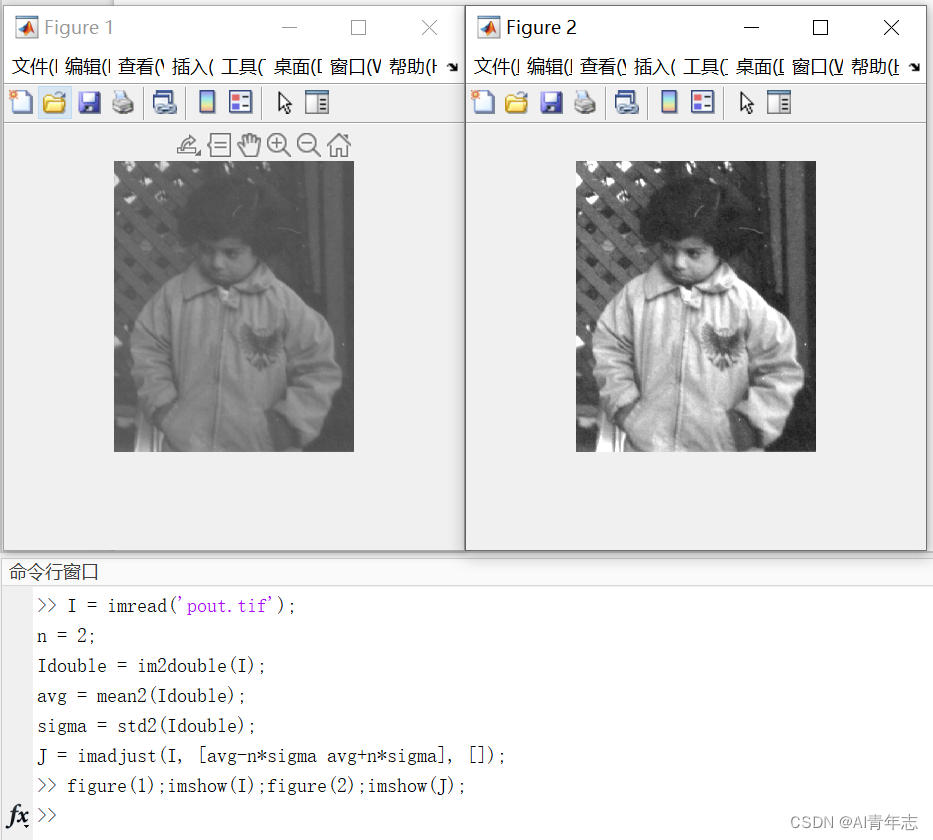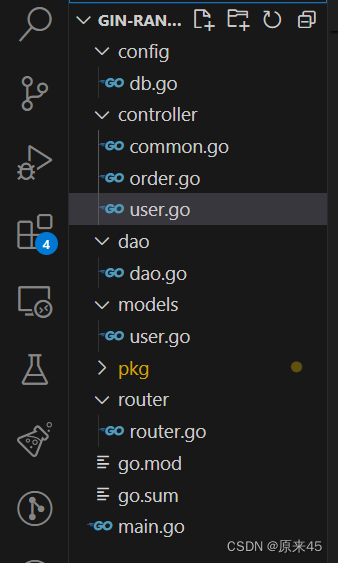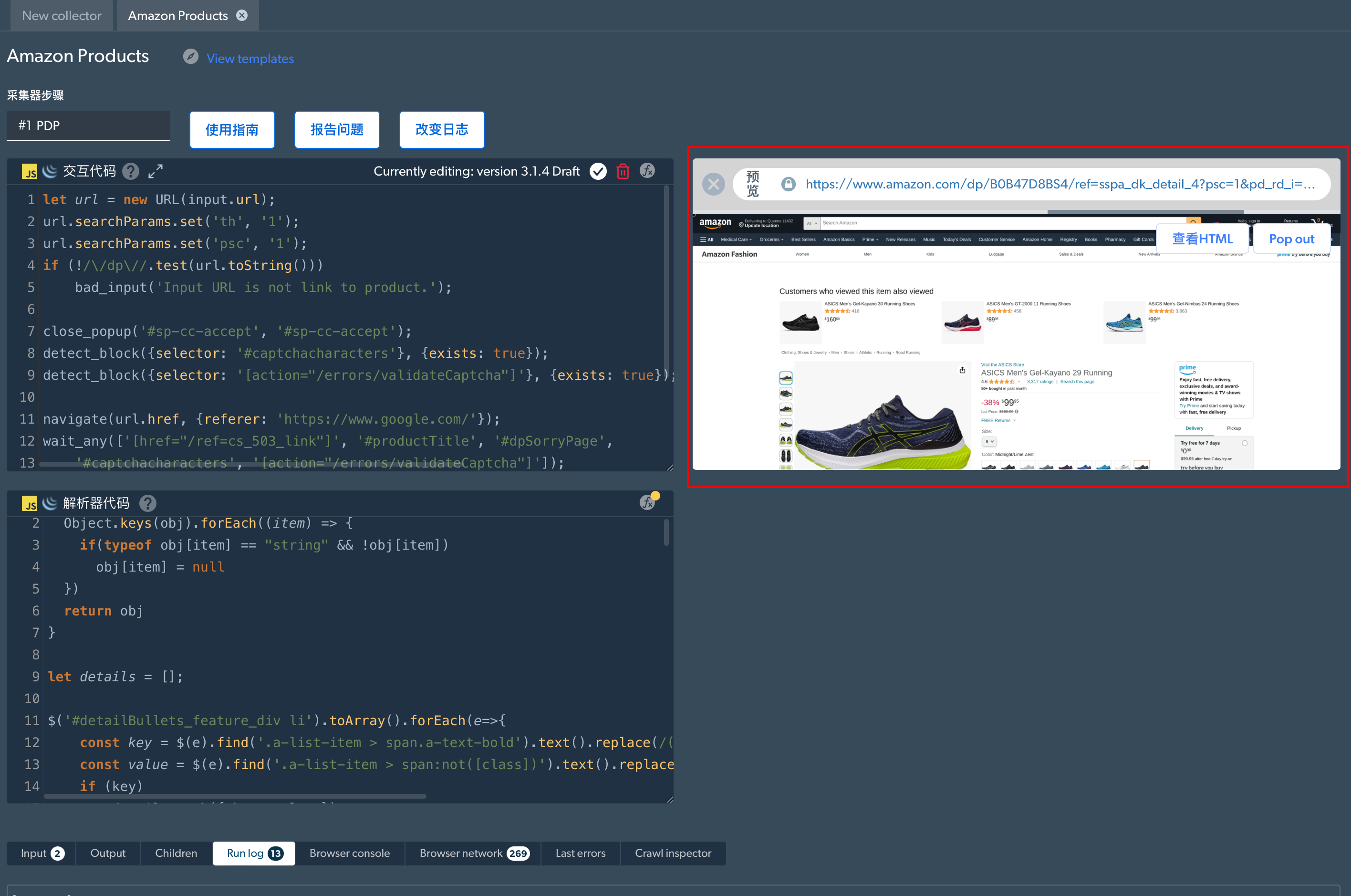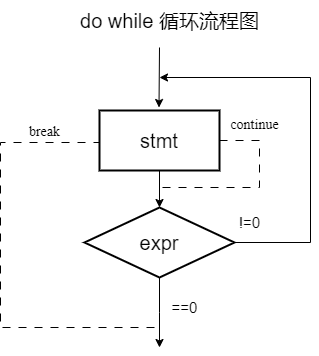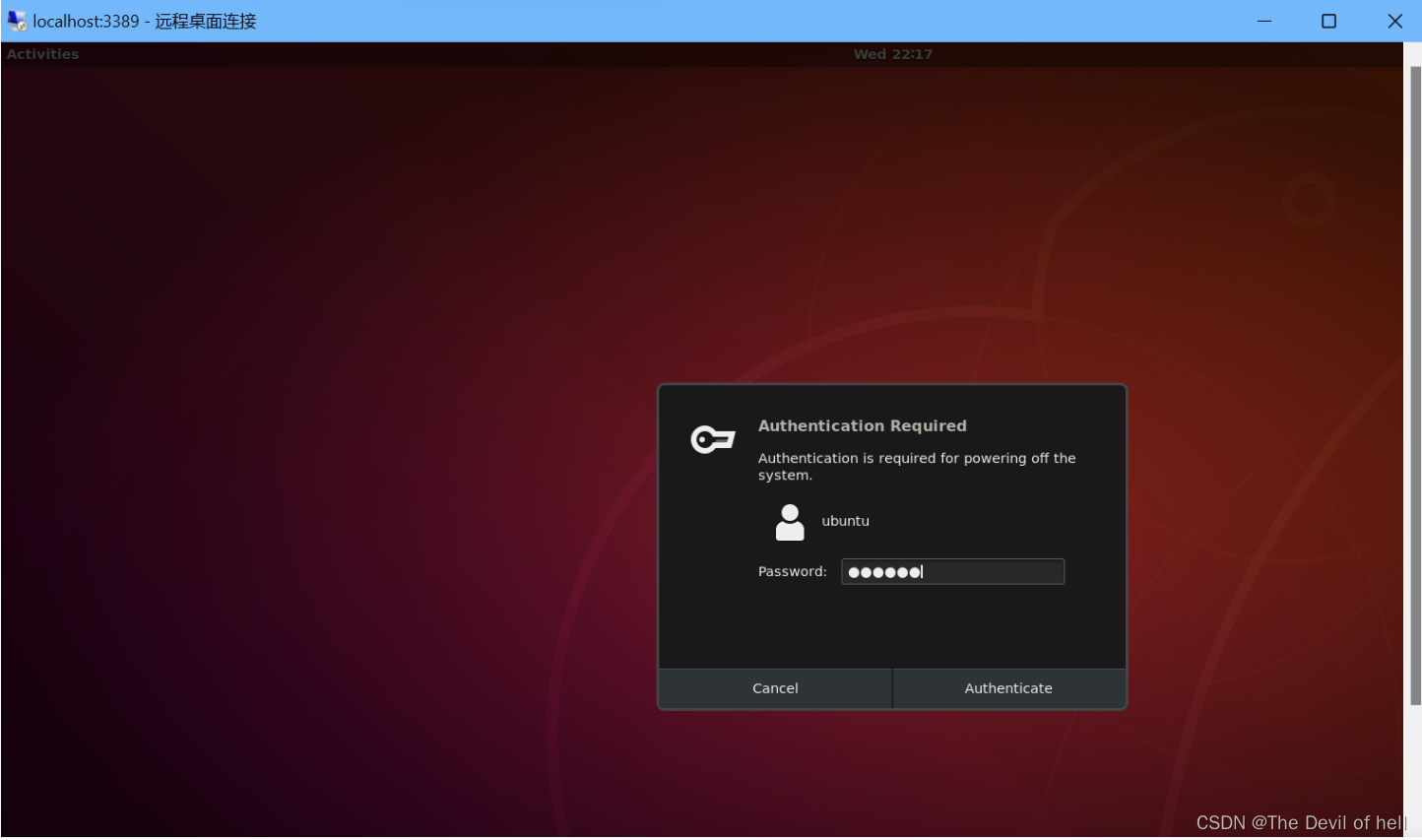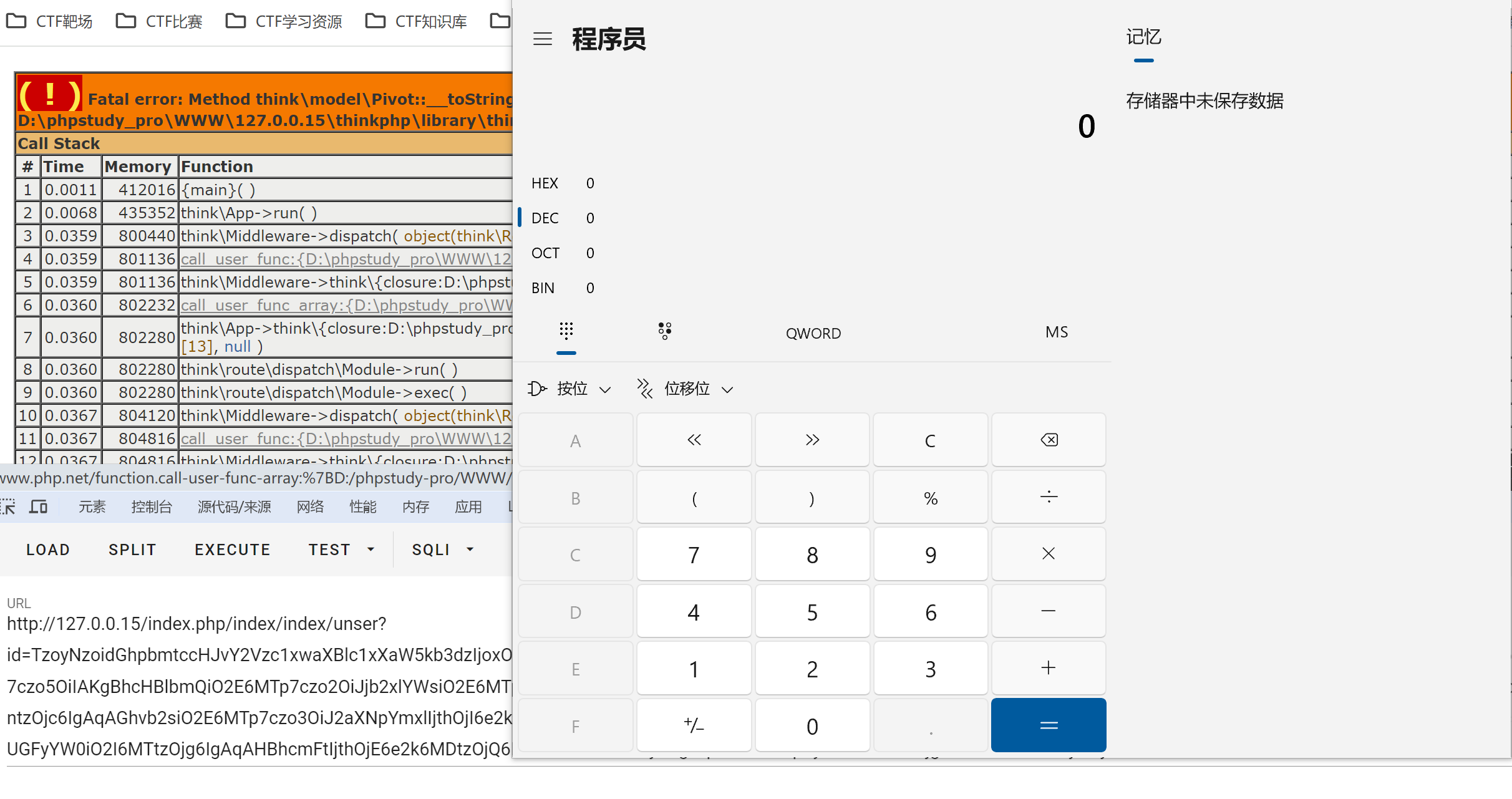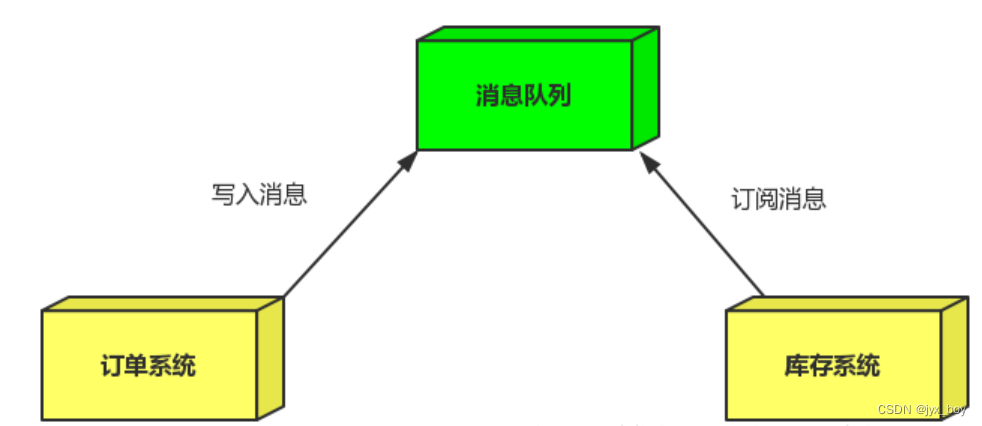IntelliJ IDEA 2024.1 更新亮点汇总:全面提升开发体验

文章目录
- IntelliJ IDEA 2024.1 更新亮点汇总:全面提升开发体验
- 摘要
- 引言
- IntelliJ IDEA 2024.1 的新增功能
- 主要亮点
- 全行代码完成 最终的
- 支持 Java 22 功能
- 新航站楼 贝塔
- 编辑器中的粘滞线
- 人工智能助手
- AI助手的改进 最终的
- 改进了 AI Assistant 中 Java 和 Kotlin 的代码突出显示 最终的
- 用户体验
- 索引期间可用于 Java 和 Kotlin 的 IDE 功能
- 更新了*新建项目*向导
- 缩小整个 IDE 的选项
- 爪哇
- 字符串模板中的语言注入
- 改进了日志的工作流程
- 新的检查和快速修复
- 通过多版本 JAR 增强用户体验
- 改进的“检测*到冲突”*对话框
- *重命名*重构嵌入提示
- 科特林
- K2 Kotlin 模式 Α
- 在所有项目中传播官方 Kotlin 代码风格
- 复制粘贴时保留的静态导入
- 斯卡拉
- 更好的 Scala 3 支持
- Scaladoc 增强功能
- 改进的基于编译器的突出显示
- Scala 构建工具改进
- Play框架更新
- 其他改进
- 版本控制系统
- 编辑器内代码审查
- *在“日志”*选项卡 中显示审核分支更改的选项
- 支持对代码审查意见的反应
- *Git*工具窗口 中 CI 检查的状态
- 从推送通知创建拉取/合并请求
- 待处理的 GitHub 更新的视觉指示器
- 防止大文件提交到存储库
- *允许不相关的历史记录*合并选项
- *Git*工具窗口 中*“历史记录”*选项卡 的分支过滤器
- *提交*工具窗口 中的*存储选项*卡
- 从比较中排除文件夹和文件的选项
- *改进了“分支”*弹出窗口 中的搜索
- *Git选项卡已从**“Search Everywhere”*对话框 中删除
- 构建工具
- Maven 项目的打开速度提升
- 支持 Maven Shade 插件的重命名工作流程
- 从快速文档弹出窗口直接访问源文件
- *Maven*工具窗口 中的 Maven 存储库
- Gradle版本支持更新
- 运行/调试
- 多个语句的内联断点
- 调用堆栈中的折叠库调用
- 条件语句覆盖范围
- 代码覆盖率设置移至主 IDE 设置
- 简化 JaCoCo 测试覆盖率报告的导入
- 框架和技术
- 改进了 Spring 的 bean 完成和自动装配 最终的
- 增强的弹簧图 最终的
- HTTP 客户端改进 最终的
- *Search Everywhere中的**端点选项*卡 最终的
- HTTP 标头的代码完成 最终的
- 优化 JSON 模式处理 最终的
- 夸库斯更新 最终的
- 支持 OpenRewrite 最终的
- WireMock 服务器支持 最终的
- 增强的 Terraform 支持 最终的
- 数据库工具
- 数据编辑器中的本地过滤 最终的
- 会议的简化 最终的
- Web开发
- 快速文档改进 最终的
- React props 和状态创建的快速修复 最终的
- *语言服务*小部件 最终的
- 总结
摘要
IntelliJ IDEA 2024.1 版本引入了许多新功能和改进,旨在提高开发效率和简化开发流程。主要亮点包括全行代码完成、对 Java 22 功能的支持、新航站楼、编辑器中的粘滞线、AI 助手的改进、用户体验提升、对 Java 和 Kotlin 的多项增强、改进的版本控制系统、构建工具、运行/调试体验、框架和技术支持,以及数据库工具和 Web 开发的改进。
引言
IntelliJ IDEA 2024.1 为开发者带来了前所未有的新特性和优化,从代码编写到项目管理,再到版本控制,每一项改进都旨在提升用户体验和开发效率。新版本不仅加强了对最新 Java 版本的支持,还通过引入全新的工具和改进现有功能,使开发流程更加流畅。
IntelliJ IDEA 2024.1 的新增功能
IntelliJ IDEA 2024.1 引入了一系列令人兴奋的升级,以帮助简化您的工作流程。 IntelliJ IDEA Ultimate 现在拥有全行代码完成功能,可为整行代码提供全面的代码感知建议。对 Java 22 的支持确保了与最新语言功能的兼容性。经过彻底修改的终端增强了命令行操作,而编辑器中的粘性线则有助于更顺畅地导航代码库。 2024.1 版本中 IDE 的各个部分还有数十项其他改进。看看下面的内容吧!
主要亮点
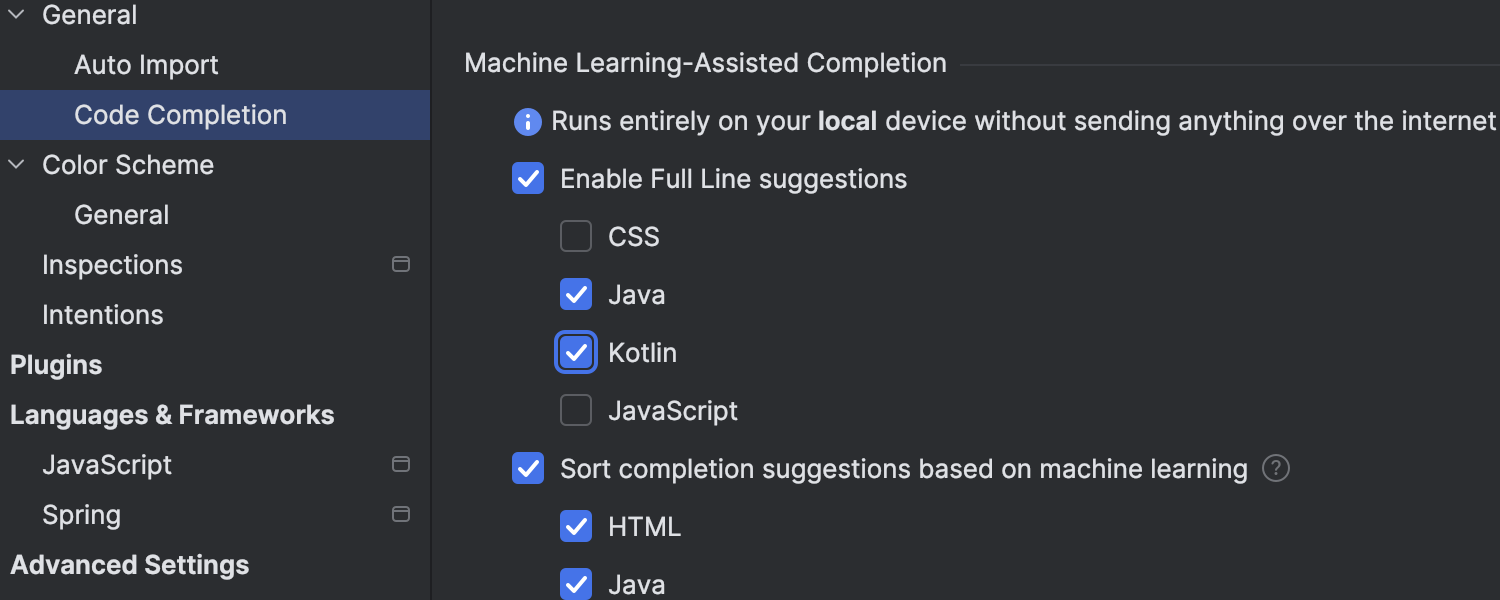
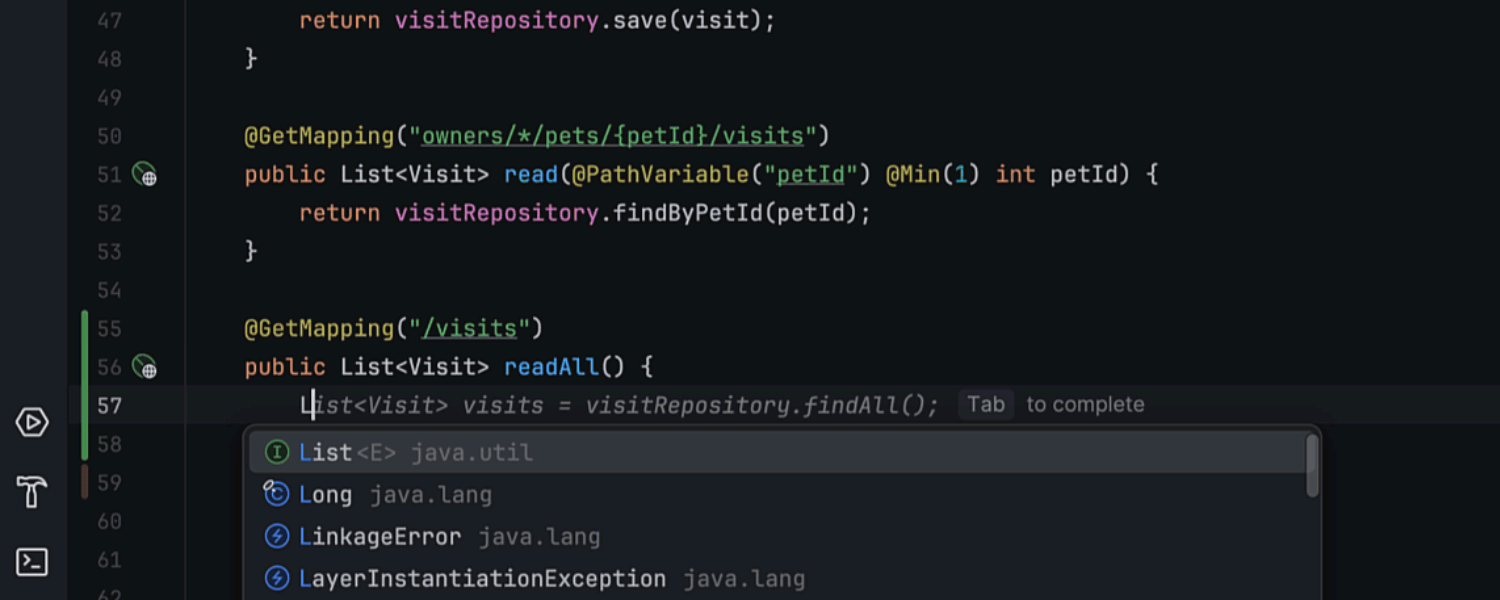
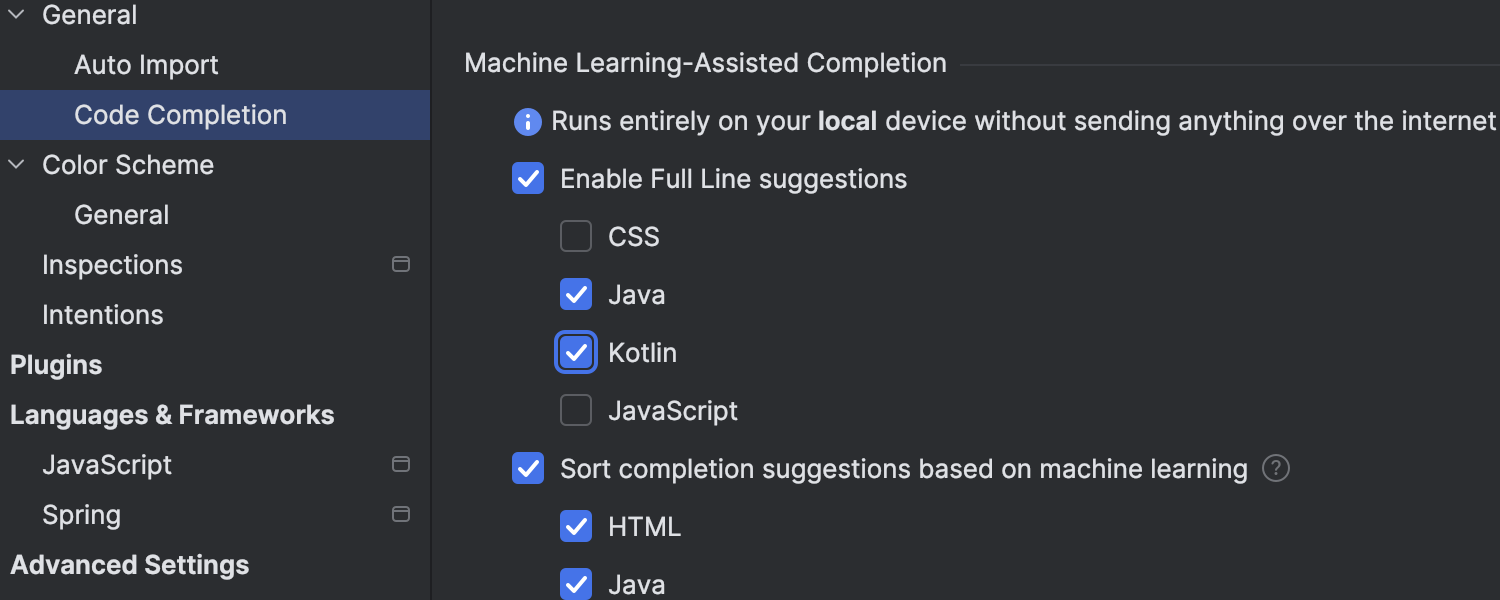
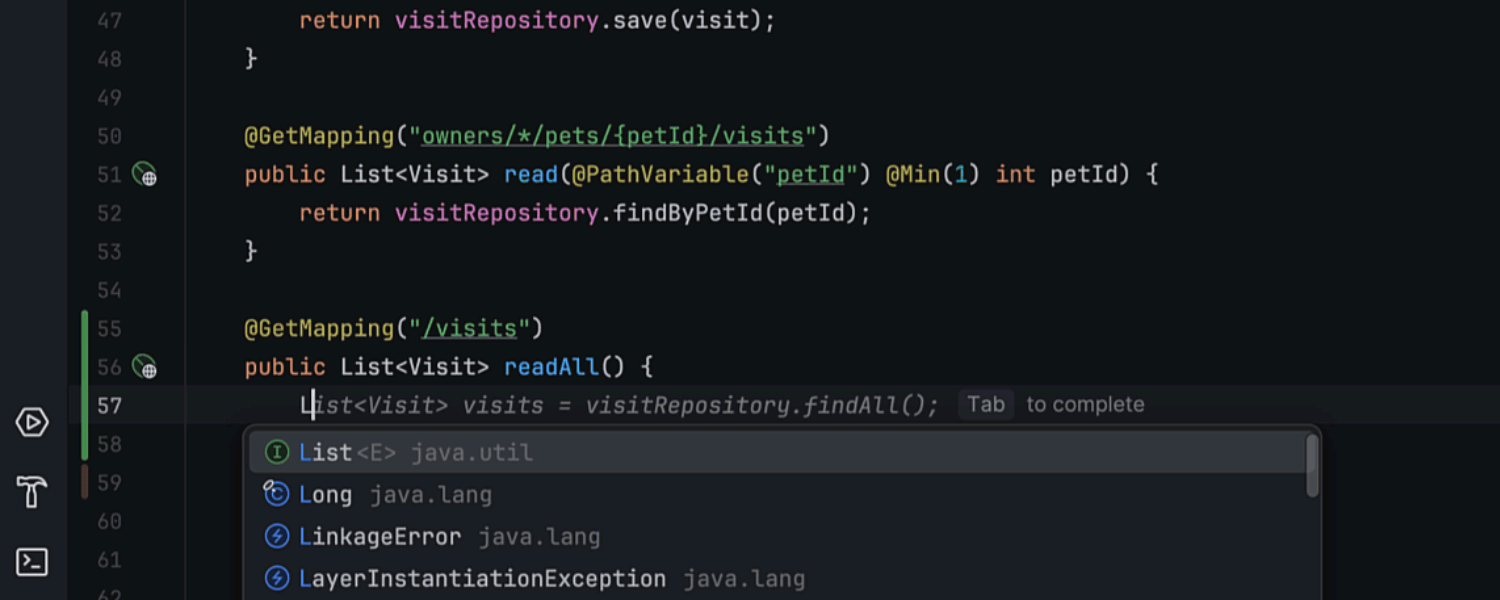
全行代码完成 最终的
IntelliJ IDEA Ultimate 2024.1 附带 Java 和 Kotlin 的全行代码完成功能。此功能由无缝集成到 IDE 中的高级深度学习模型提供支持。它通过基于上下文分析预测和建议整行代码来提高编码效率。这些建议由专门的语言模型提供支持,这些模型是我们专门针对不同语言和框架进行训练的,并且完全在您的本地设备上运行,确保您的数据保持安全,无需与外部服务器进行通信。此功能包含在 IntelliJ IDEA Ultimate 许可证订阅中。在此博文中了解更多信息 。
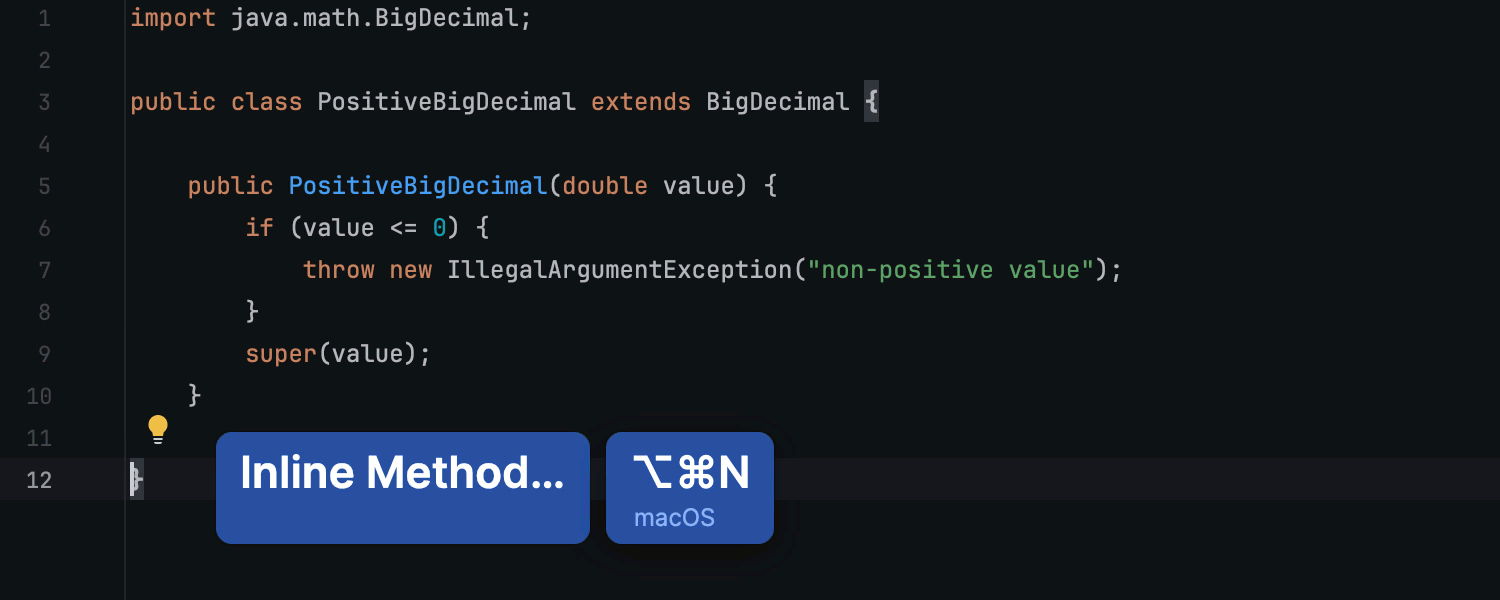
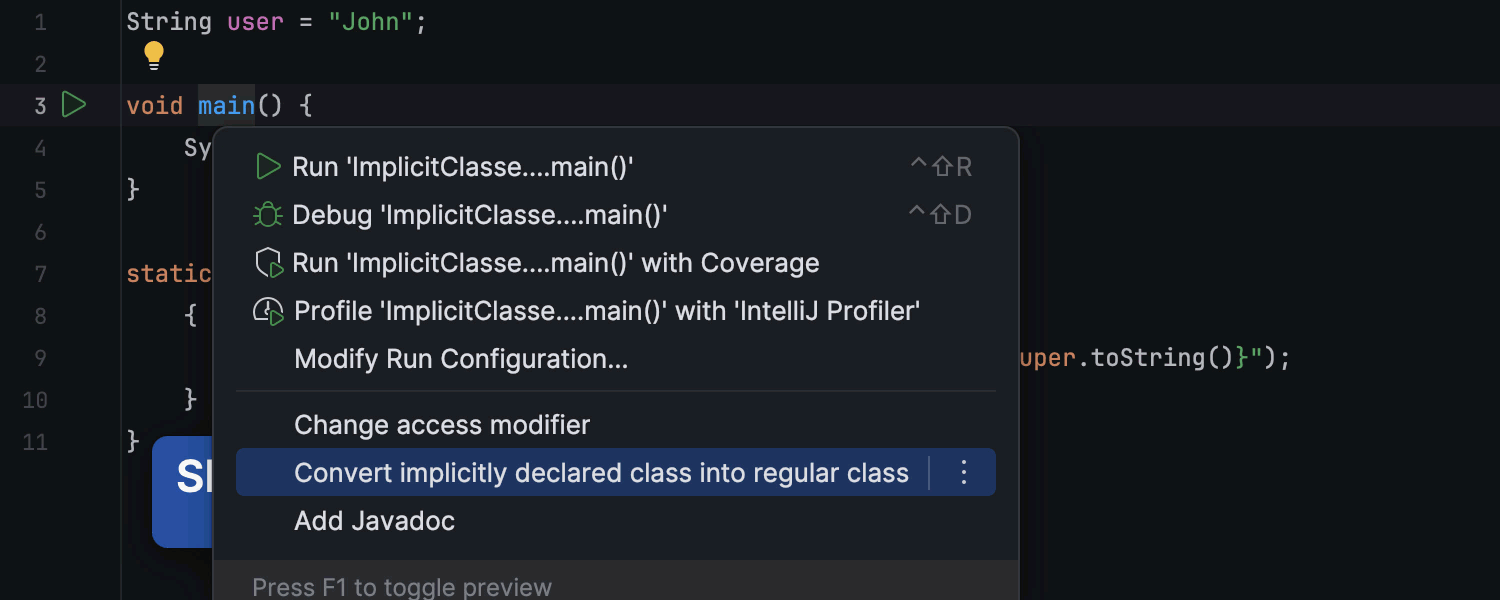
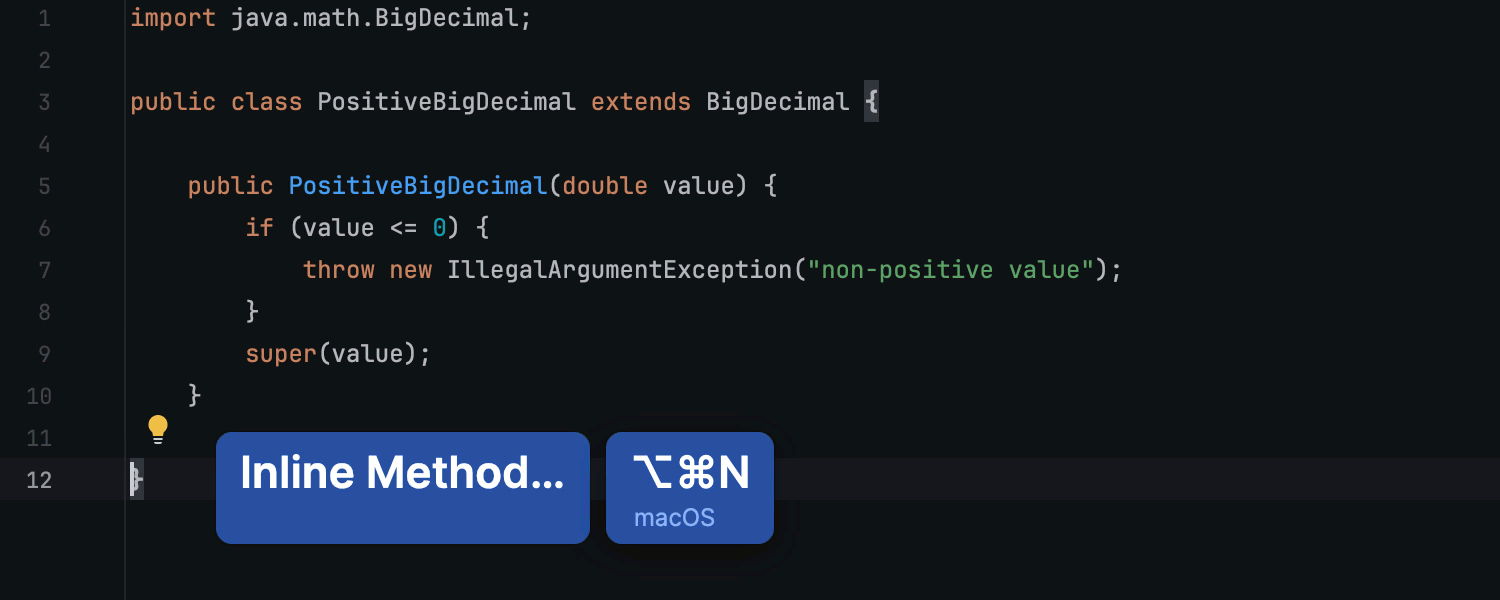
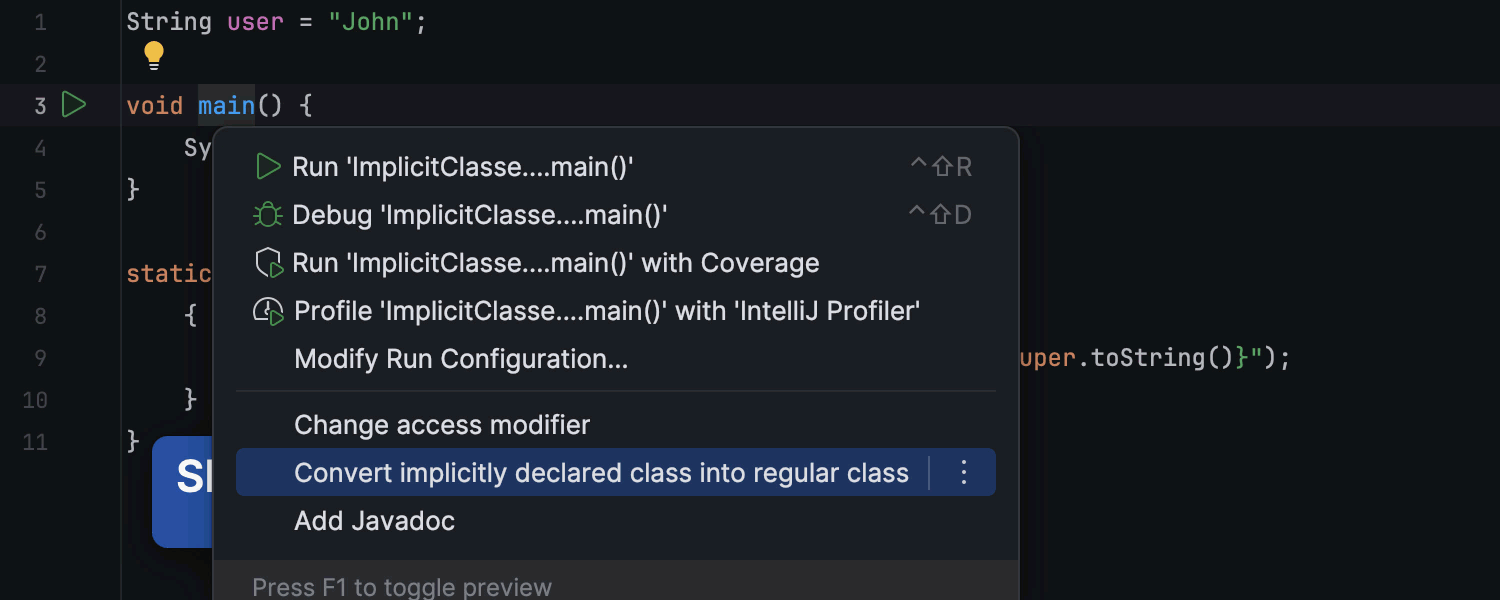
支持 Java 22 功能
IntelliJ IDEA 2024.1 提供对 2024 年 3 月发布的 JDK 22 中的功能集的支持。这包括对未命名变量和模式的最终迭代的支持、字符串模板和隐式声明的类以及实例main方法的第二次预览。此外,此更新引入了对super(...)预览状态之前的新语句的支持。在此博文中了解更多信息 。
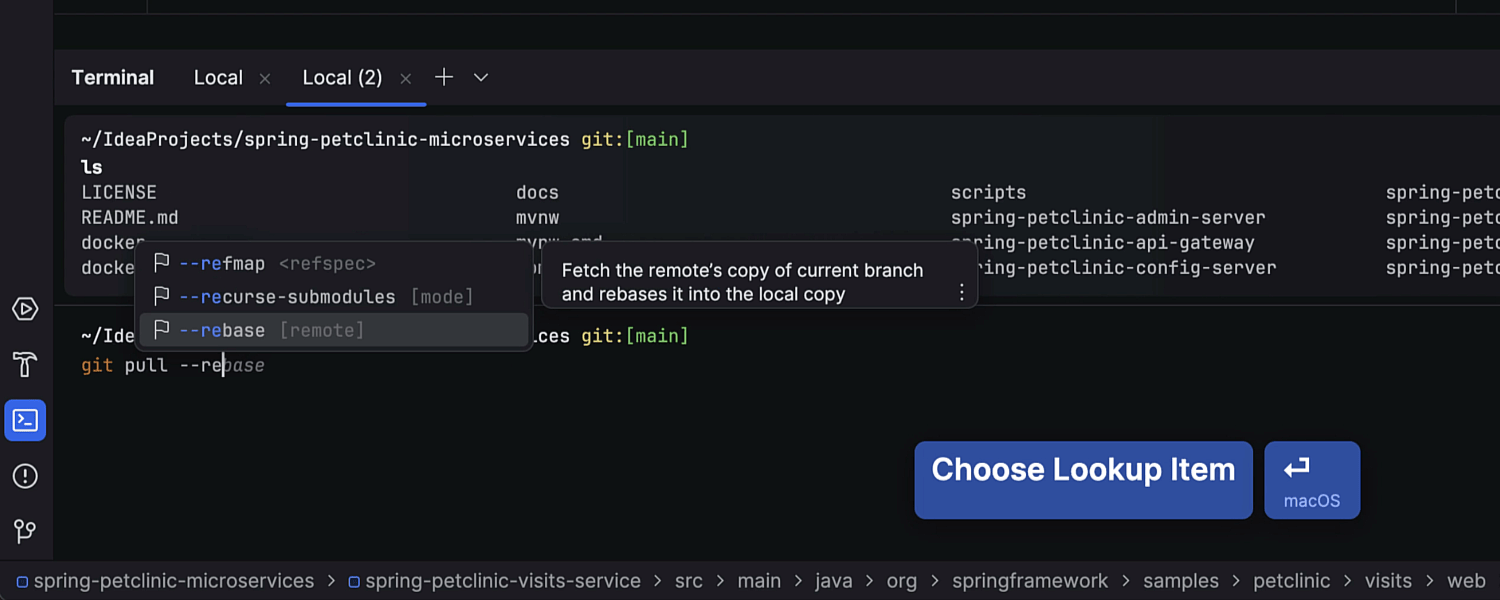
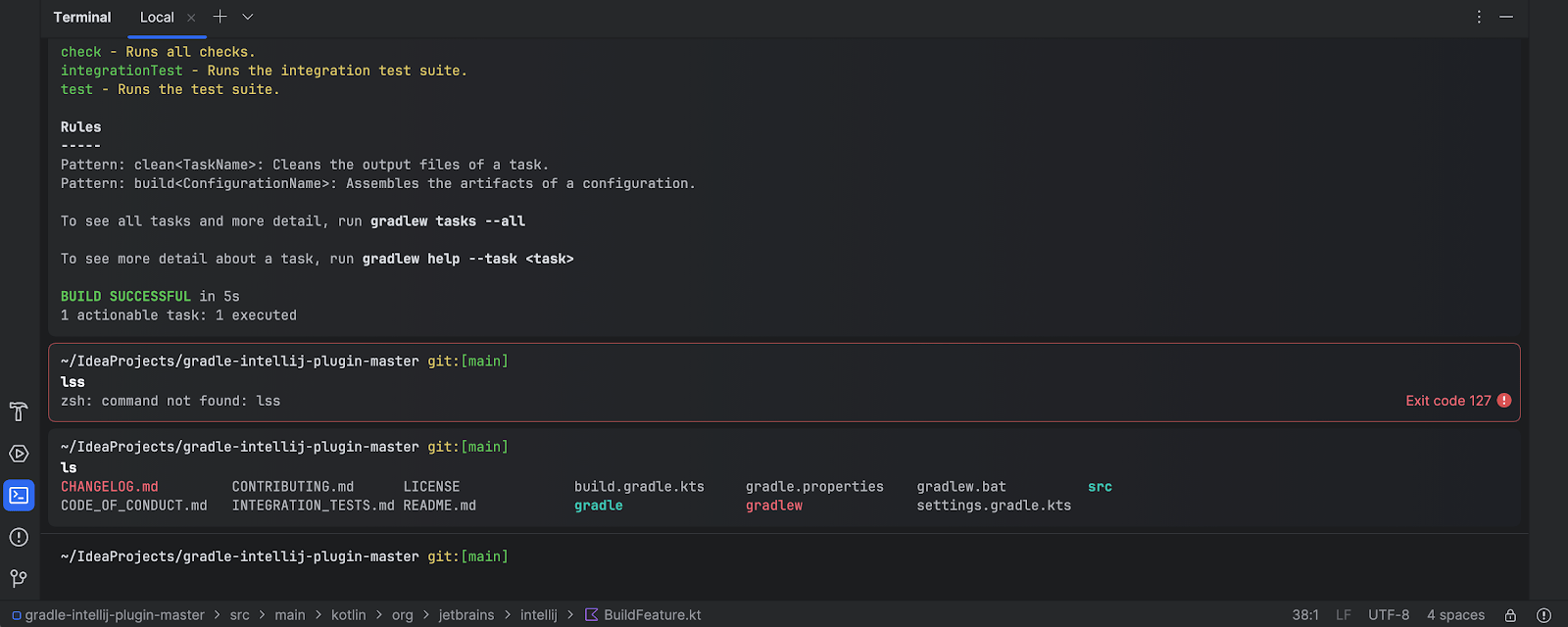
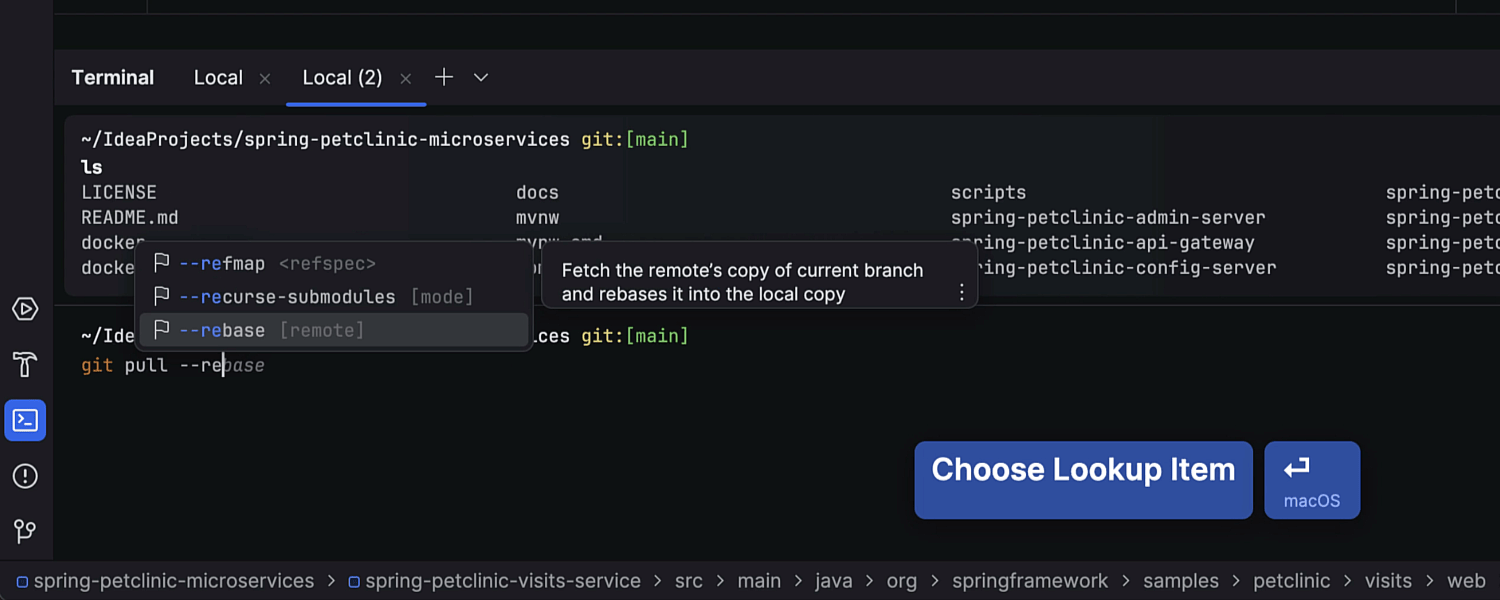
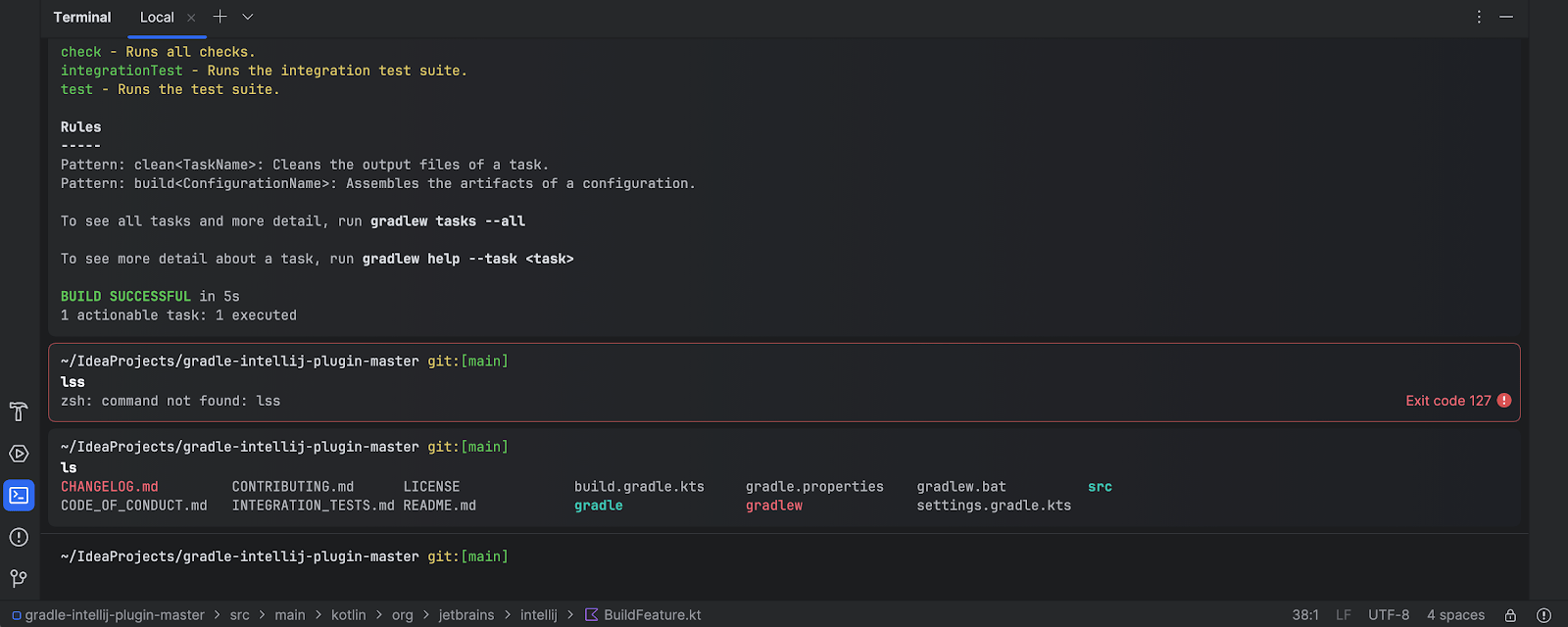
新航站楼 贝塔
IntelliJ IDEA 2024.1 推出了一个经过彻底改造的终端,具有视觉和功能增强功能,可简化命令行任务。此更新为熟悉的工具提供了全新的外观,命令分为不同的块,以及一组扩展的功能,例如块之间的平滑导航、命令完成和轻松访问命令历史记录。在此博文中了解更多信息 。
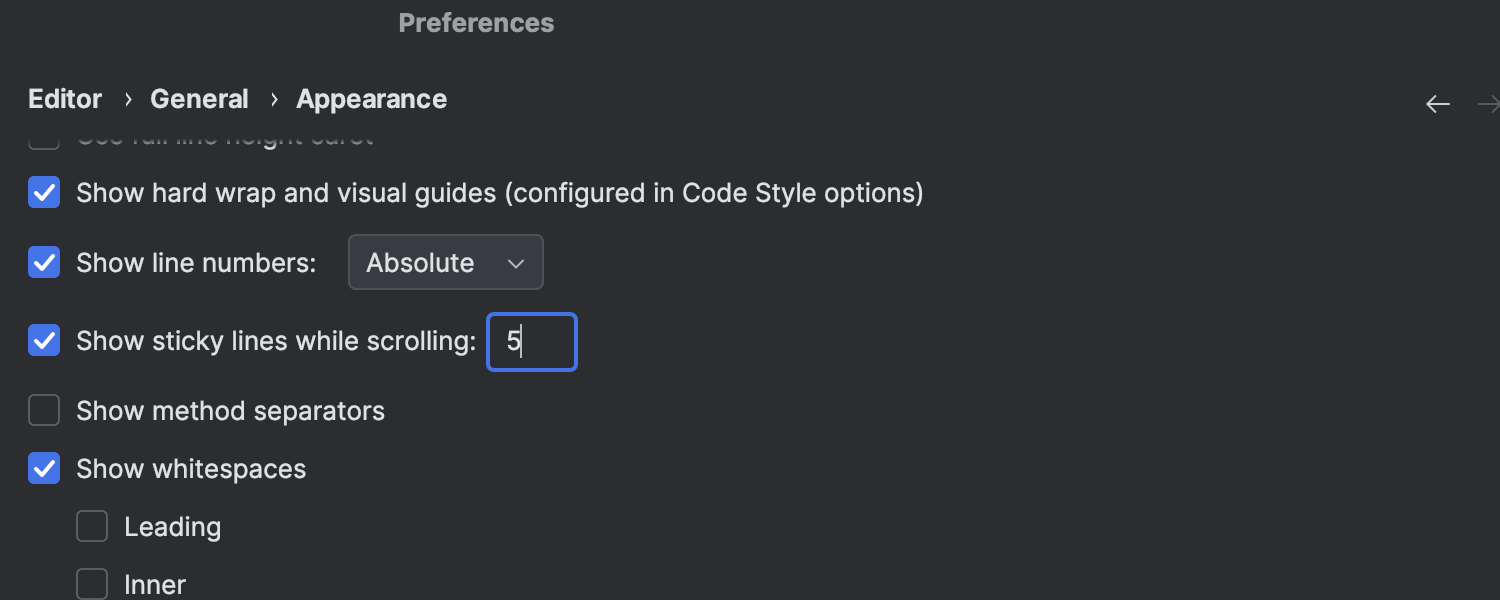
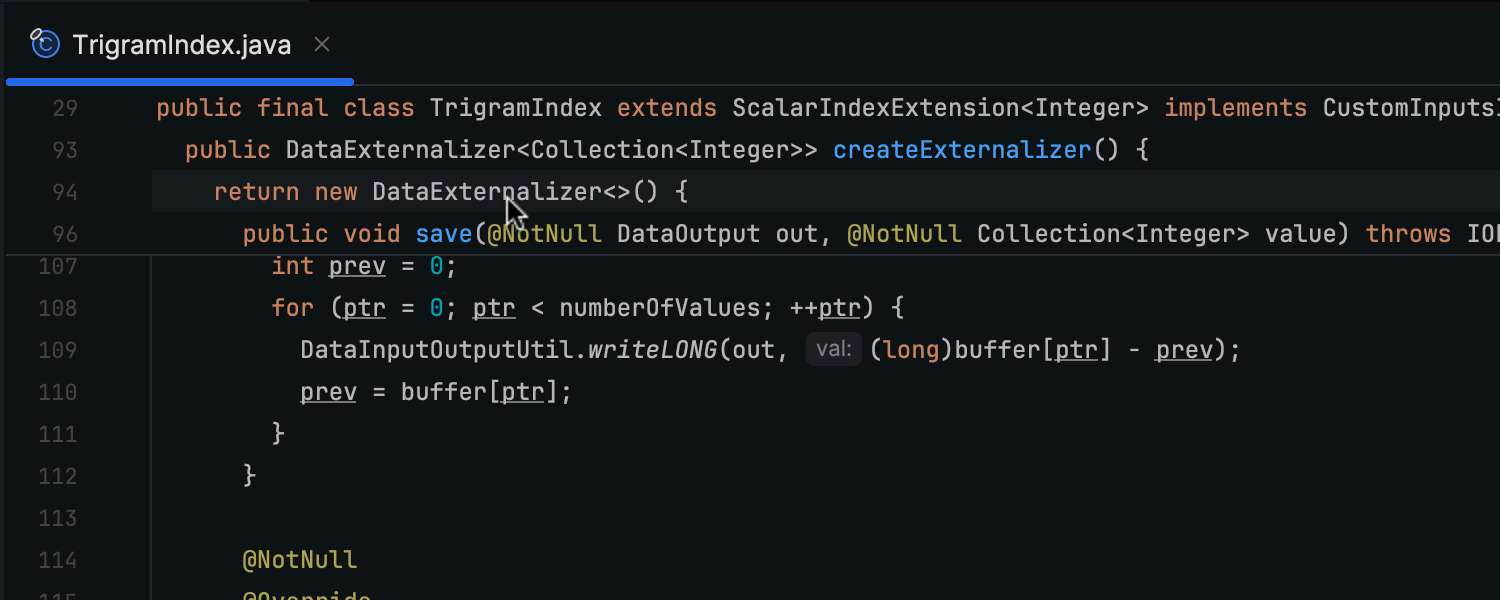
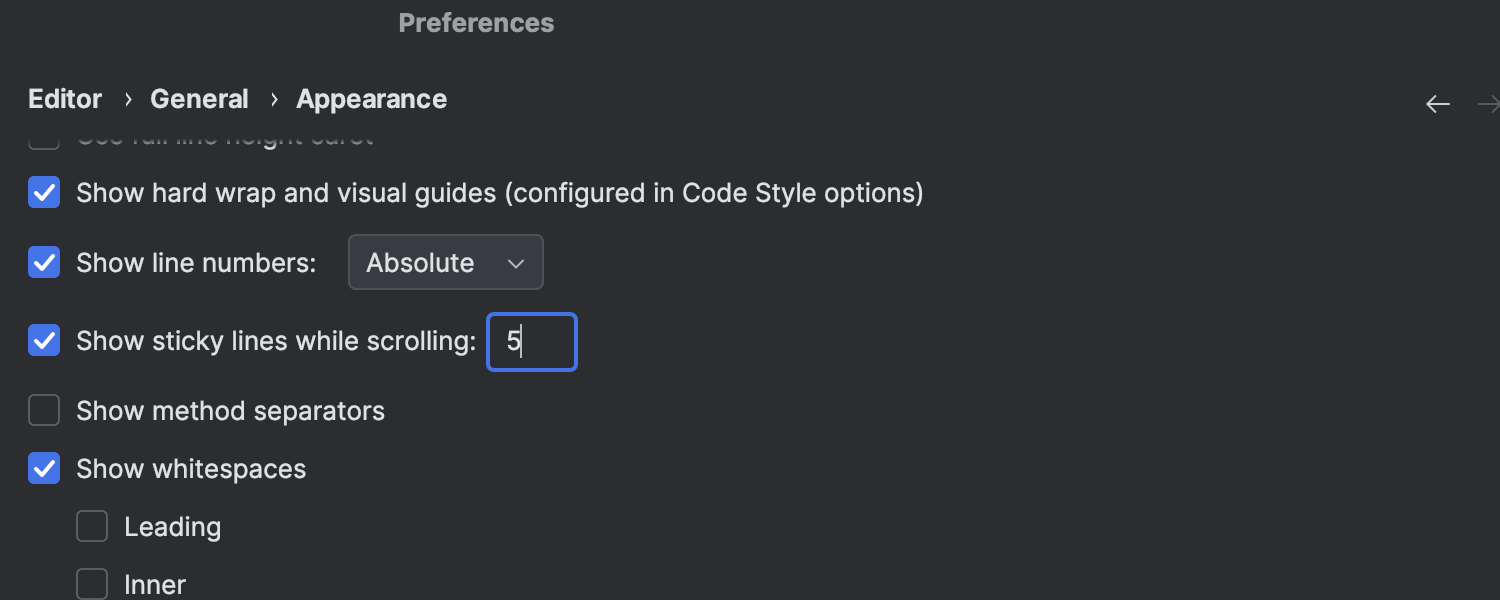
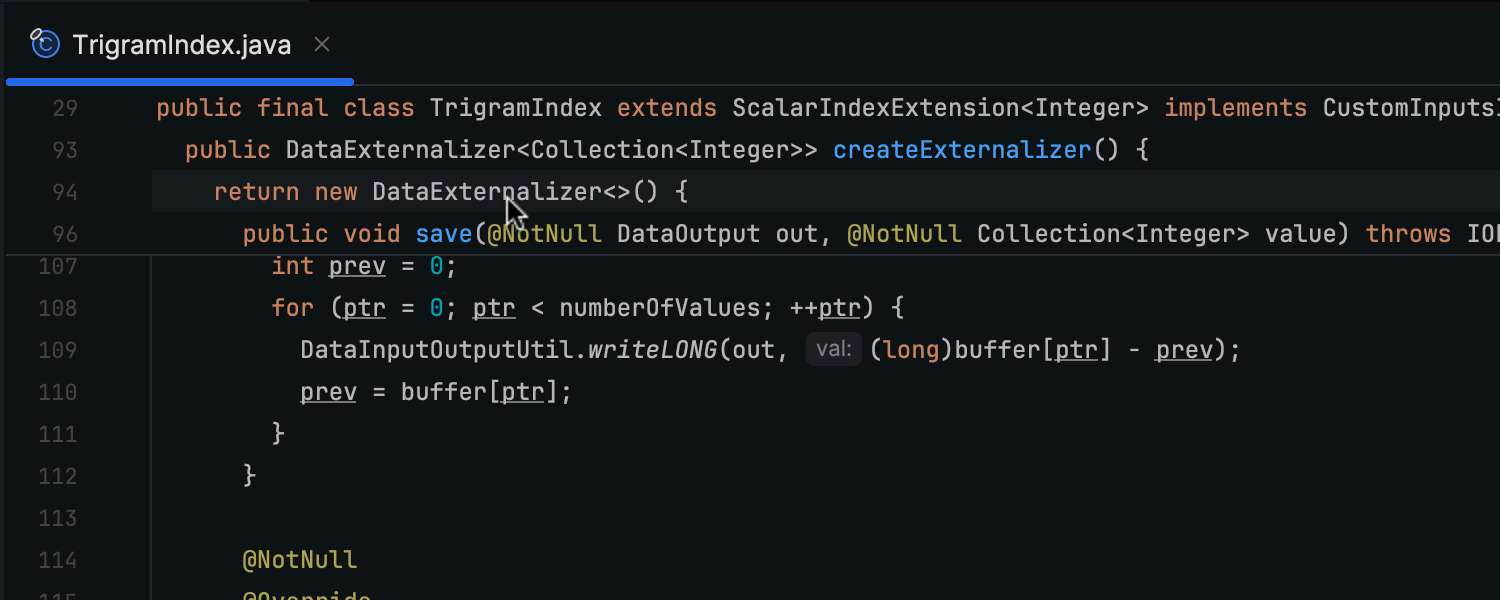
编辑器中的粘滞线
我们在编辑器中引入了粘性线,以简化大文件的处理和探索新的代码库。当您滚动时,此功能会将关键的结构元素(例如类或方法的开头)固定到编辑器的顶部。这样,范围始终保留在视图中,并且您可以通过单击固定行来快速浏览代码。
人工智能助手
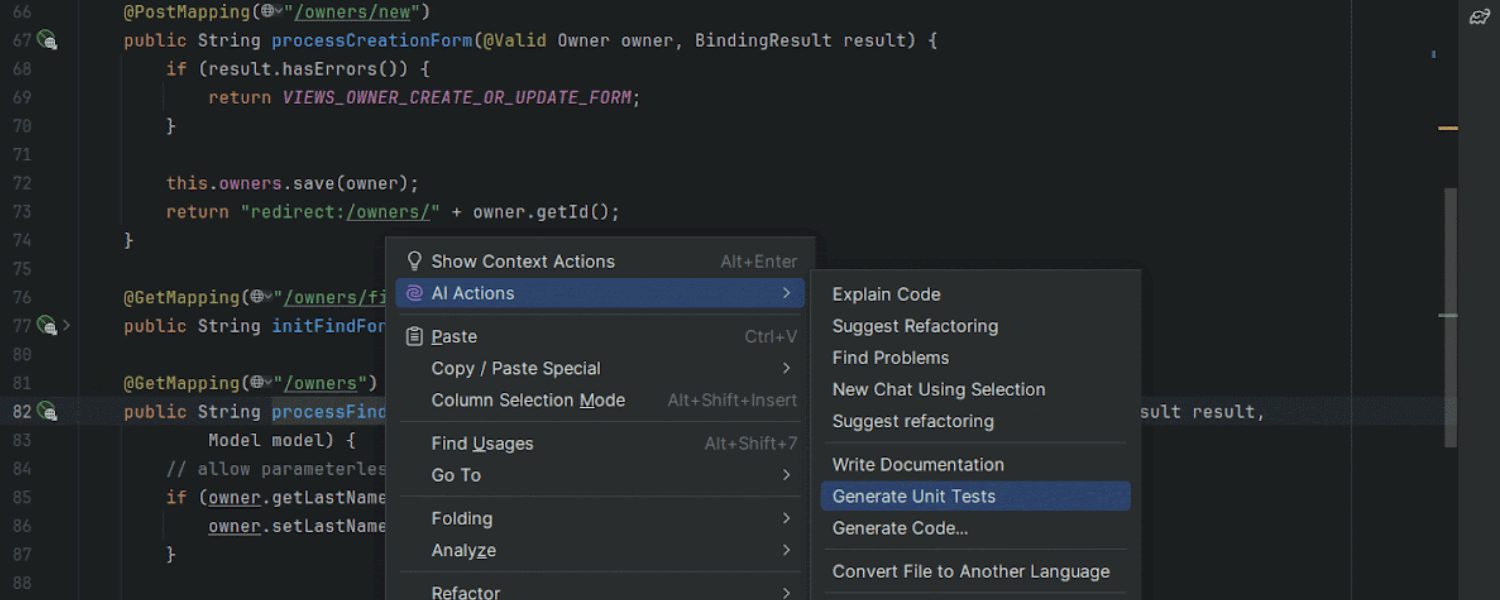
AI助手的改进 最终的
AI Assistant 获得了多项有价值的更新,包括改进的测试生成和云代码完成、提交消息的自定义提示、从代码片段创建文件的能力以及更新的编辑器内代码生成。在此博文中了解更多信息 。
请注意,在 2024.1 版本中,AI Assistant 已解绑,现在作为单独的 插件提供。这一变化是由于需要在人工智能技术的使用方面提供更大的决策灵活性,使您能够更好地控制工作环境中的偏好和要求。 AI Assistant 仍然需要有效的 JetBrains AI 订阅。
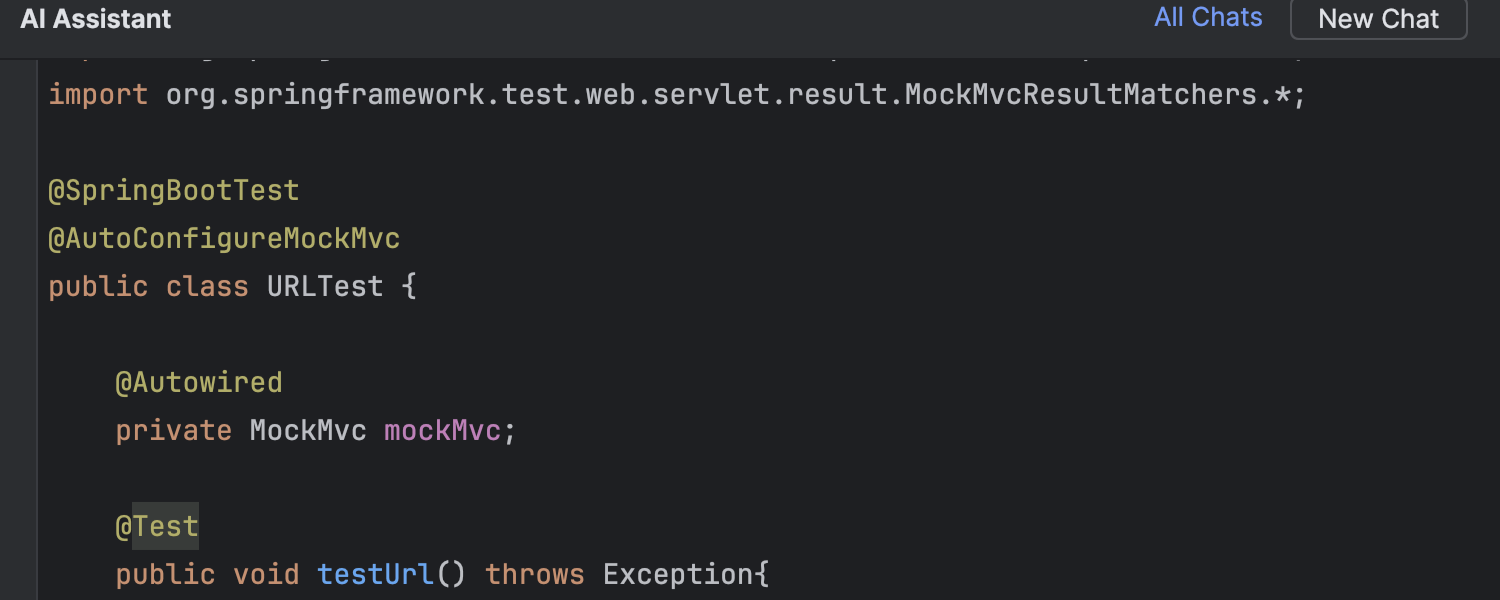
改进了 AI Assistant 中 Java 和 Kotlin 的代码突出显示 最终的
我们在 AI Assistant 的响应中增强了 Java 和 Kotlin 的代码突出显示。 AI 聊天中的代码现在会像在编辑器中一样突出显示,从而更容易快速评估。此增强功能旨在通过在聊天中提供类似编辑器的体验,使 AI 助手的建议更加直观。
用户体验

索引期间可用于 Java 和 Kotlin 的 IDE 功能
现在,代码突出显示和补全等基本 IDE 功能可在项目索引期间适用于 Java 和 Kotlin,这应该会增强您的启动体验。此外,您可以在项目仍在加载时 使用*“转到类”*和 “转到符号”来浏览代码。
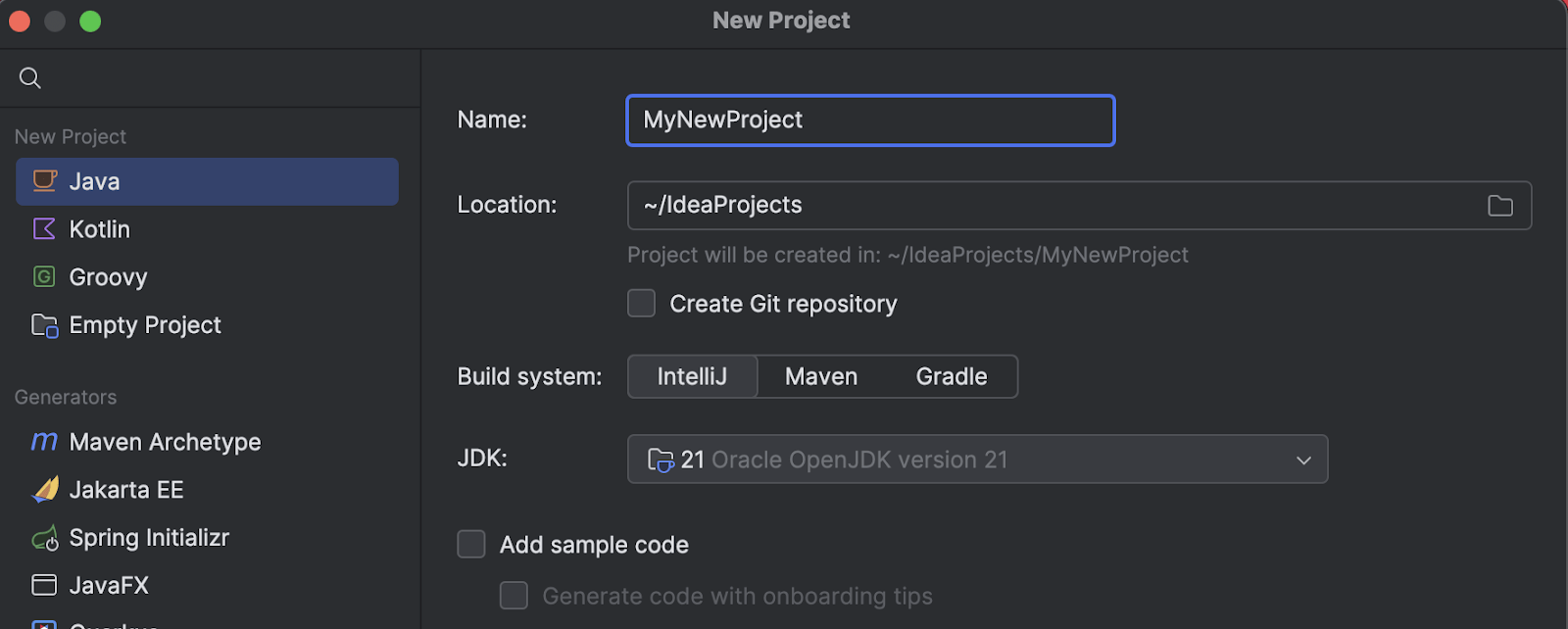
更新了新建项目向导
*为了减轻您在配置新项目时的认知负担,我们对“新建项目”*向导 的布局进行了细微调整。语言列表现在位于左上角,增强了最流行选项的可发现性。
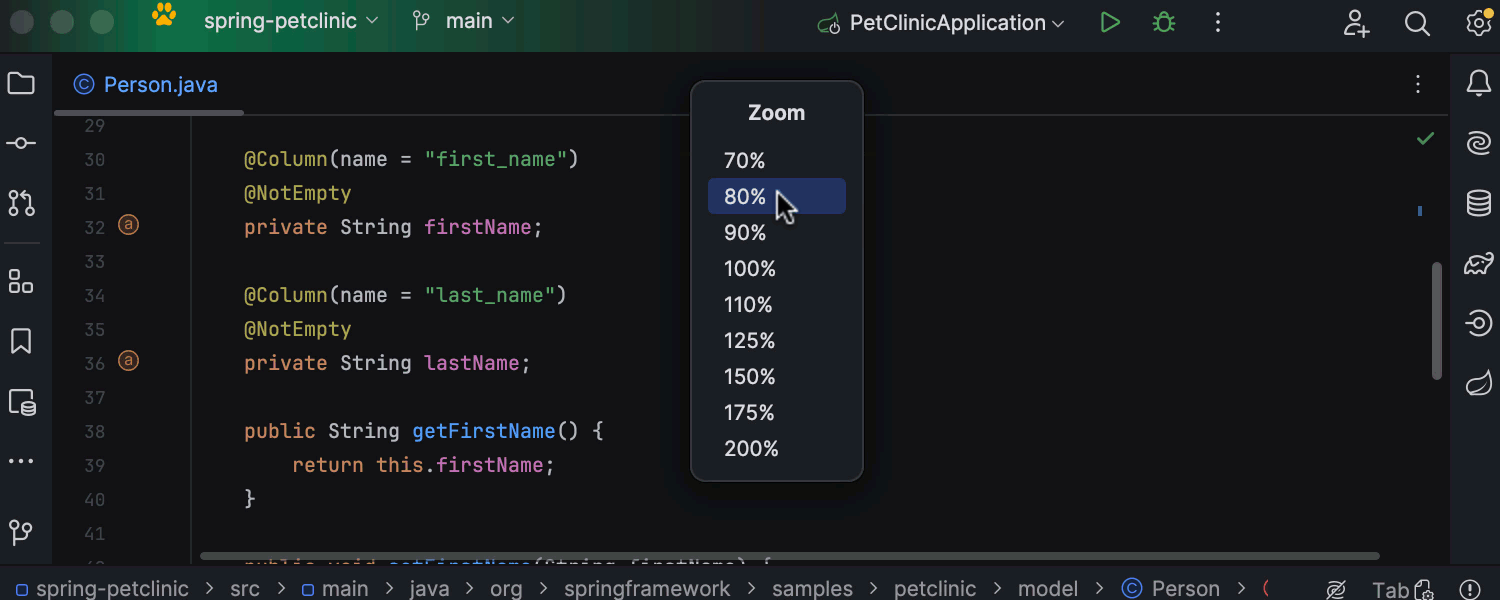
缩小整个 IDE 的选项
现在,您可以将 IDE 缩小至 90%、80% 或 70%,从而可以灵活地向上和向下调整 IDE 元素的大小。
爪哇
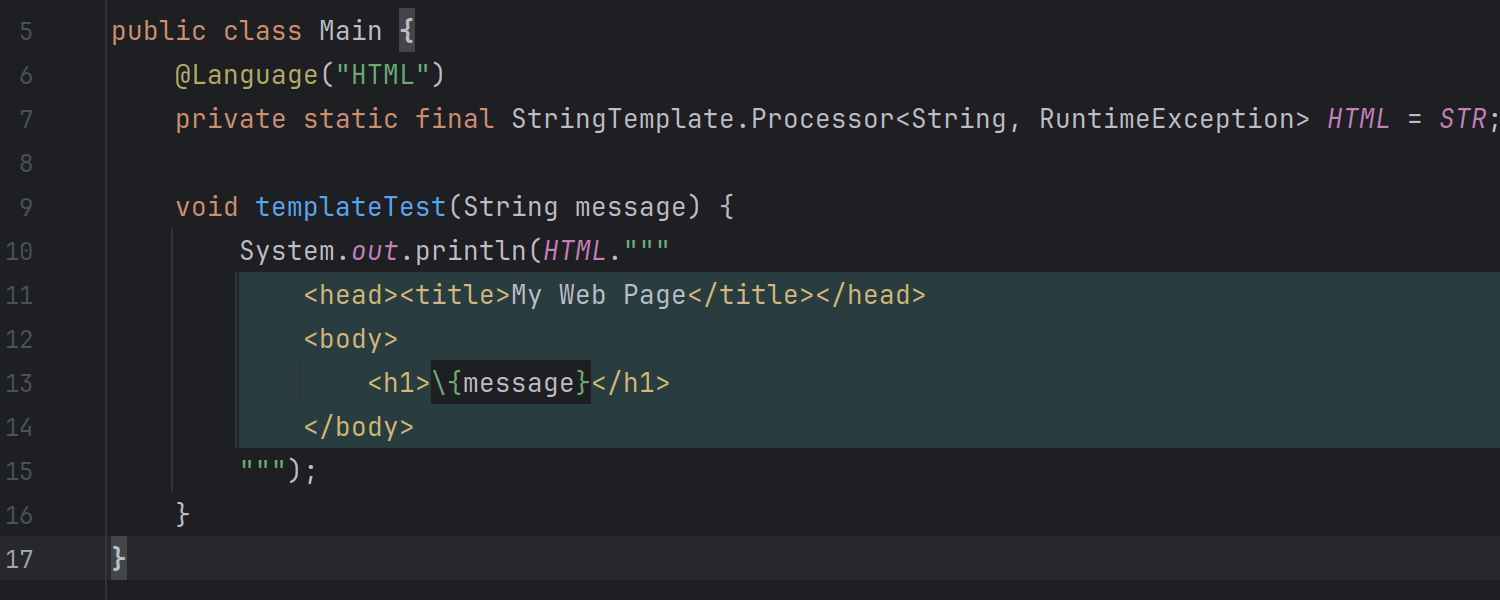
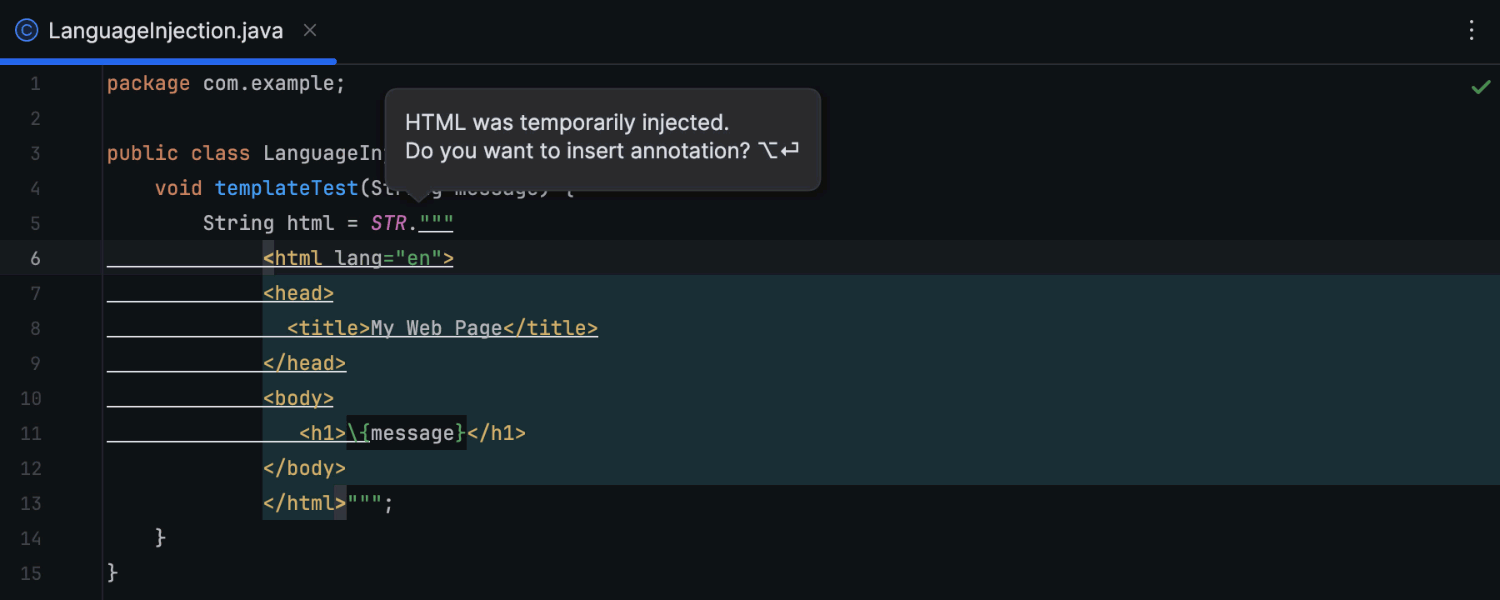
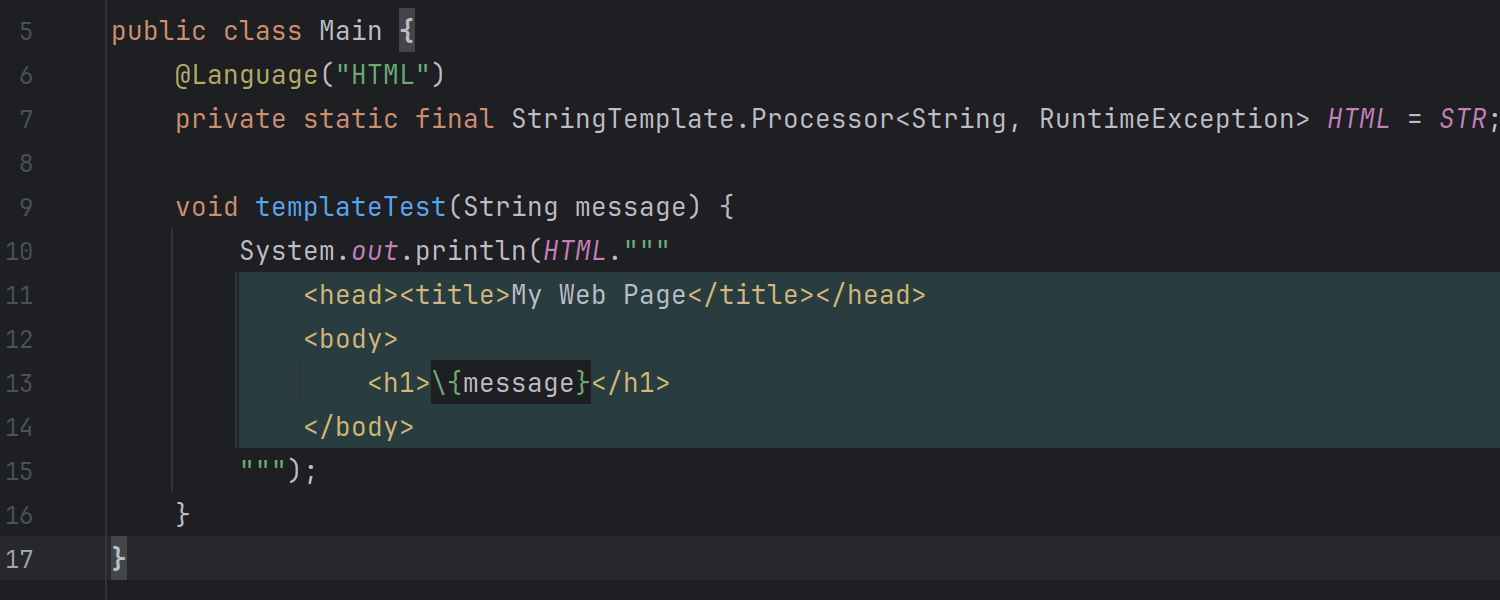
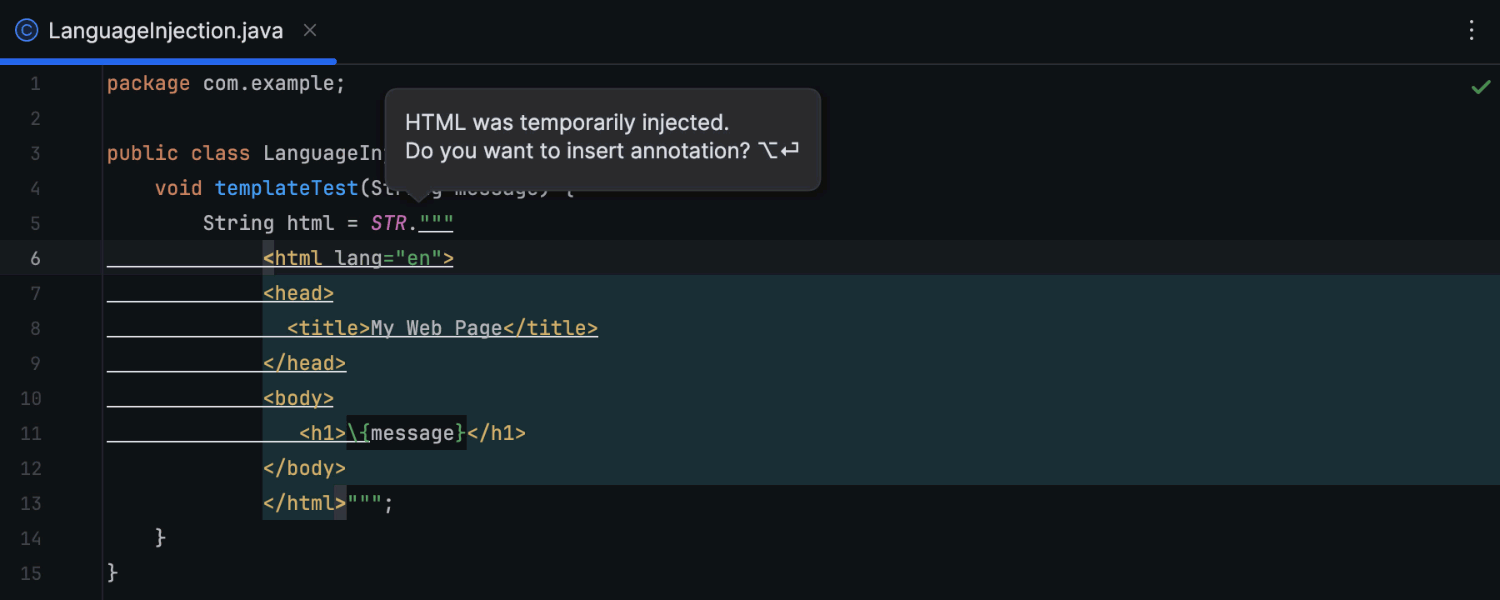
字符串模板中的语言注入
IntelliJ IDEA 2024.1 引入了将语言注入字符串模板的功能。您可以使用注释来执行此操作,注释会自动选择所需的语言,或者使用注入语言或参考意图操作 ( Alt+Enter) 从列表中手动选择语言。如果您使用后一种方法,IDE 将建议您插入语言注释。执行注入后,您可以再次调用意图操作列表,并选择在单独的编辑器窗格中打开和编辑注入的片段。
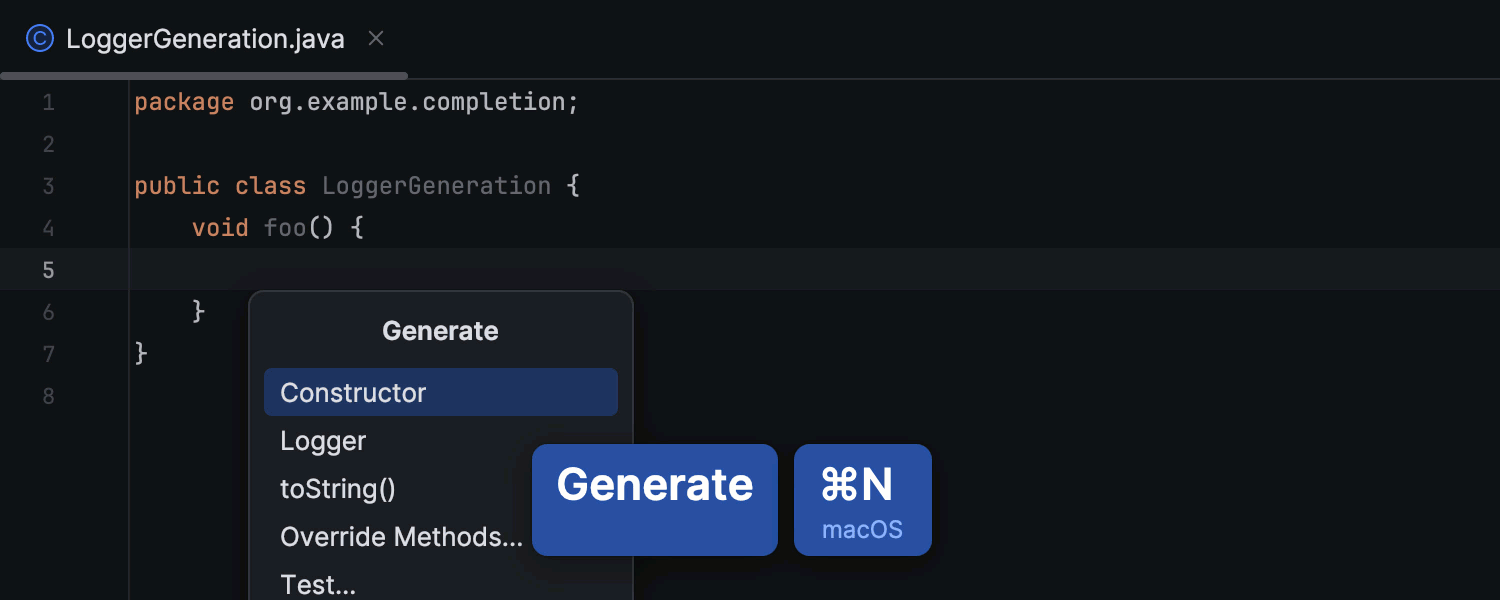
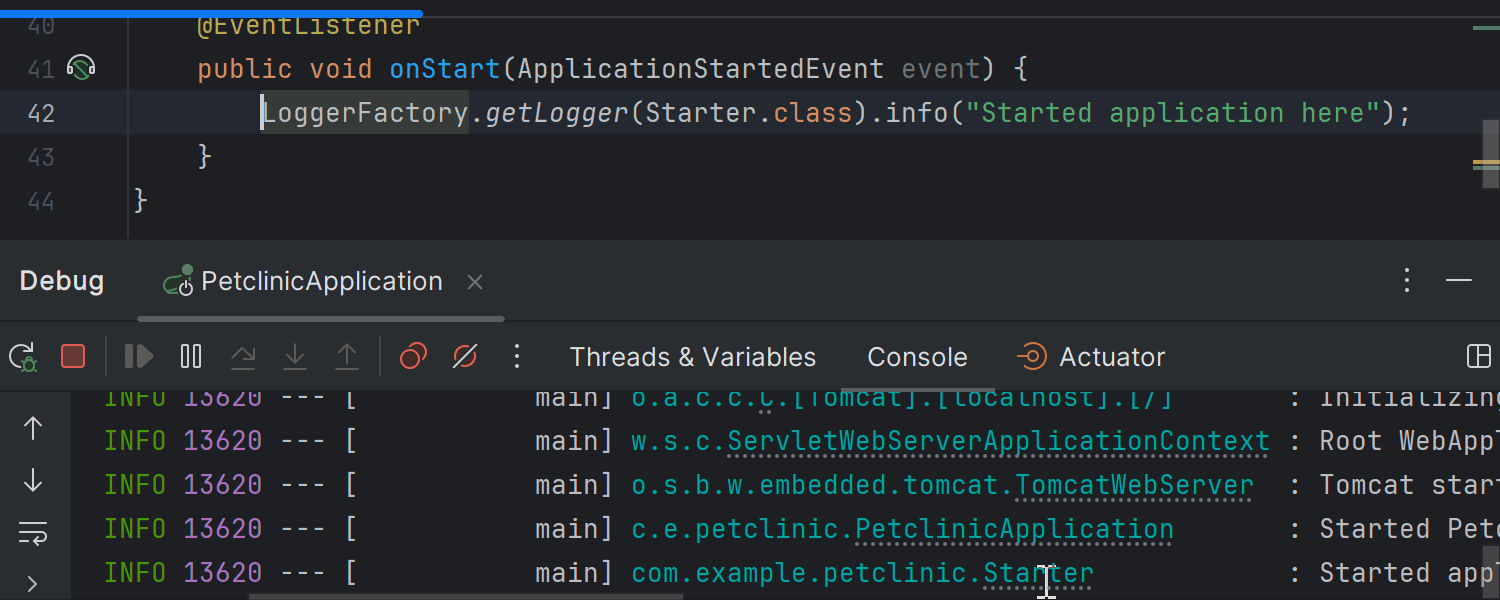
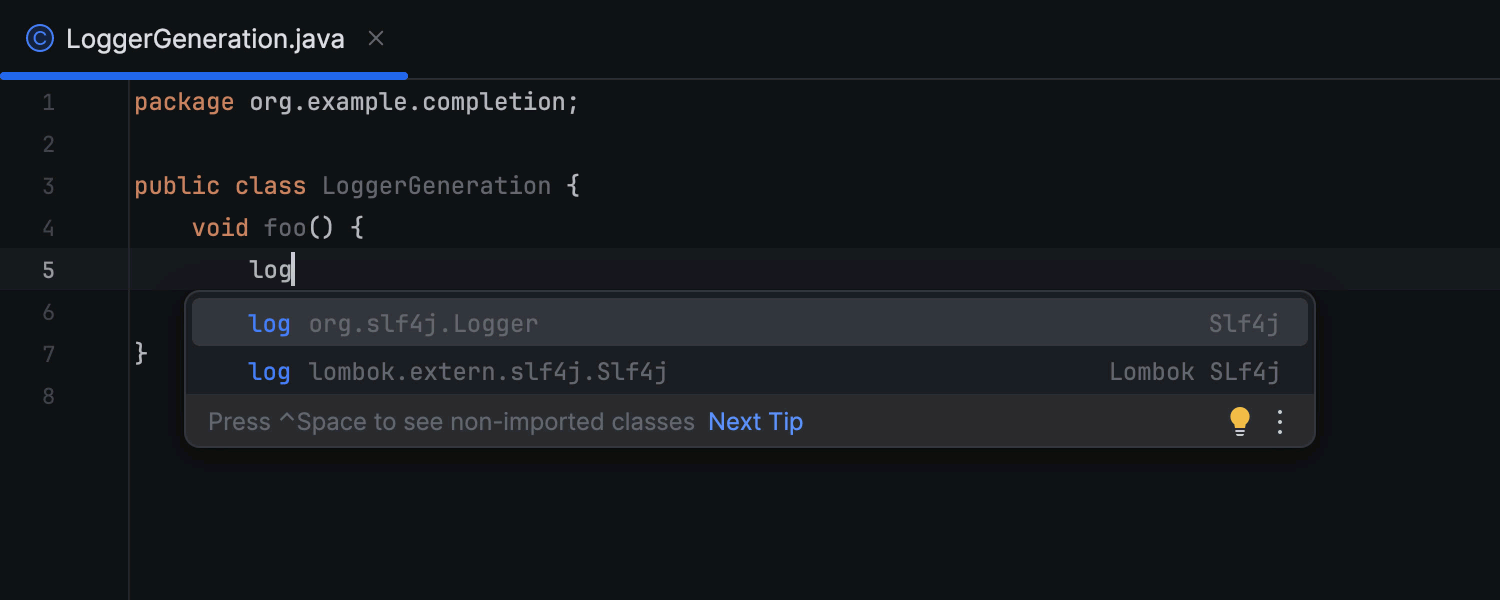
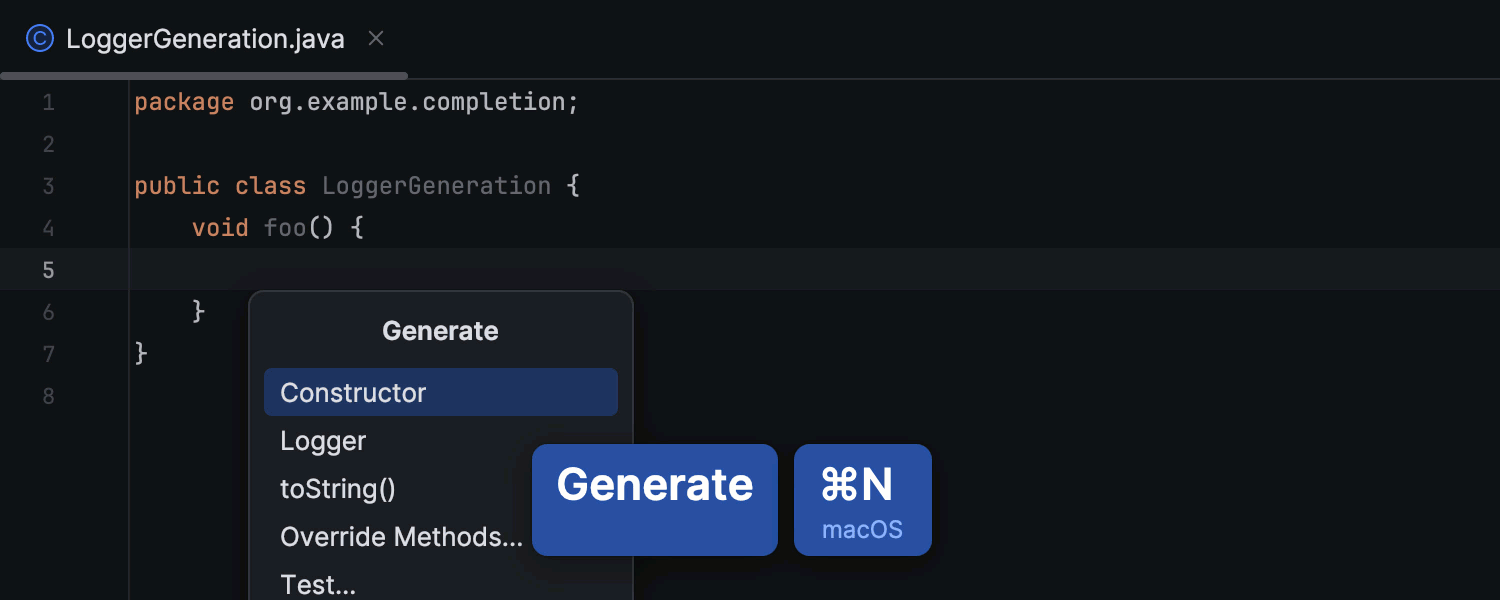
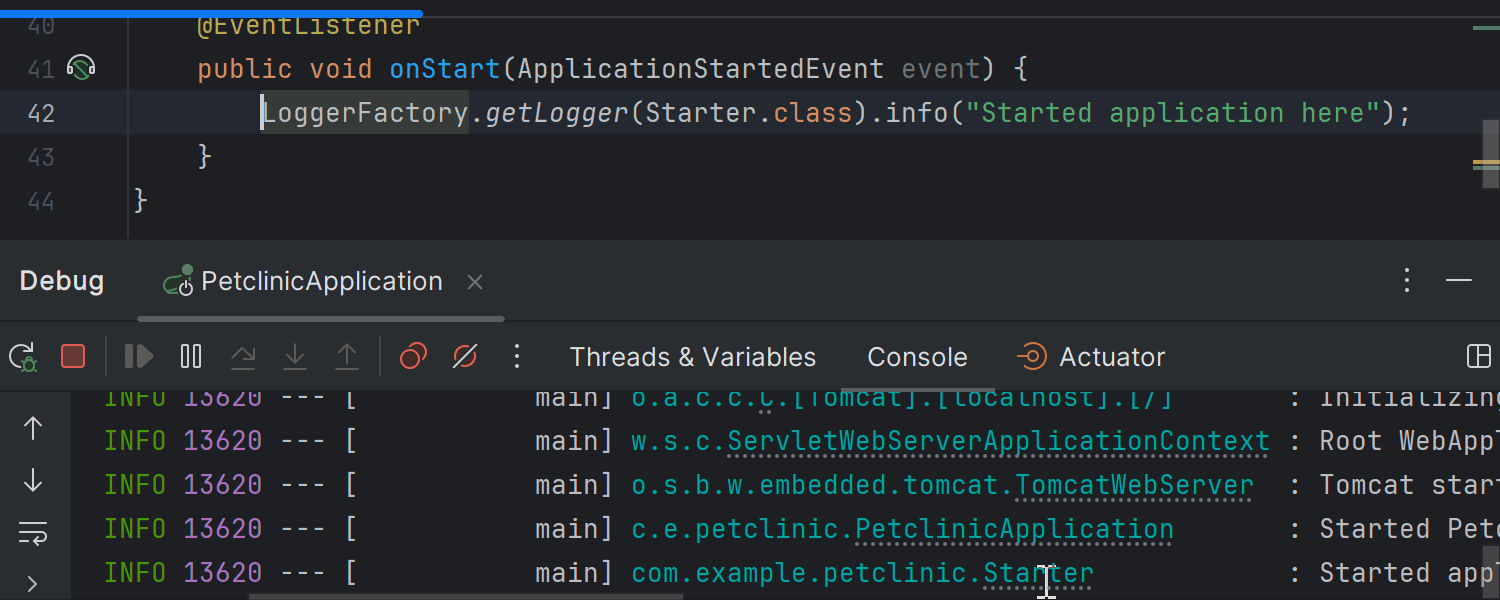
改进了日志的工作流程
由于日志记录是日常开发的重要组成部分,因此我们引入了一系列更新来增强 IntelliJ IDEA 的用户体验。现在,您可以轻松地从控制台中的日志消息导航到生成它们的代码。此外,IDE 建议在需要的地方添加记录器,并简化插入记录器语句,即使记录器实例不在范围内也是如此。在此博文中了解更多信息 。
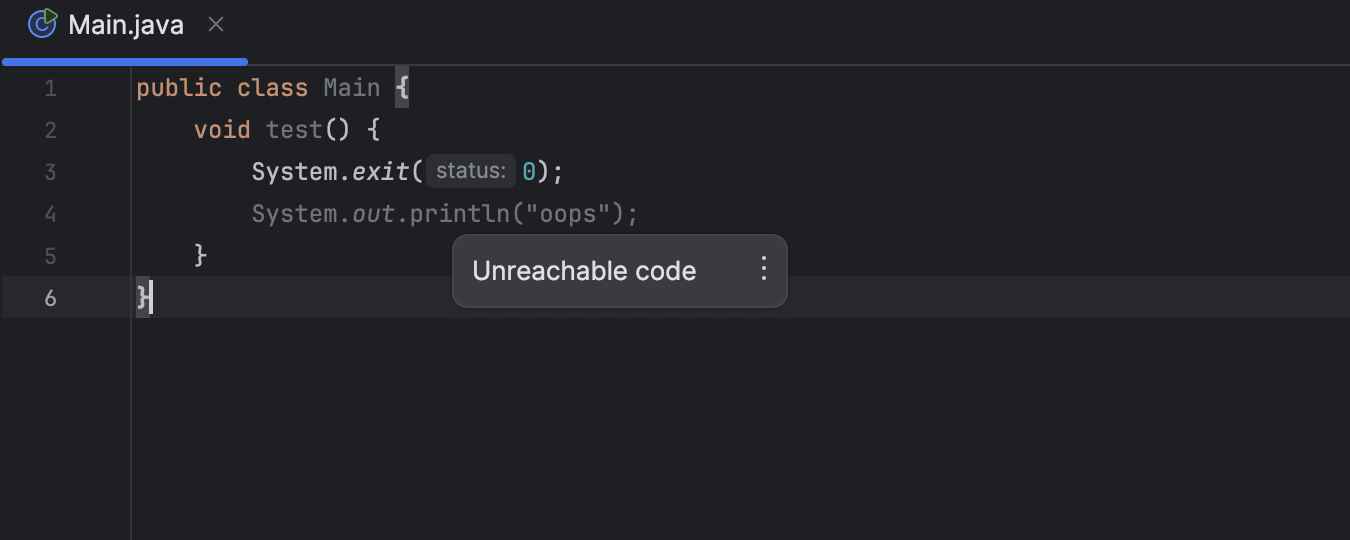
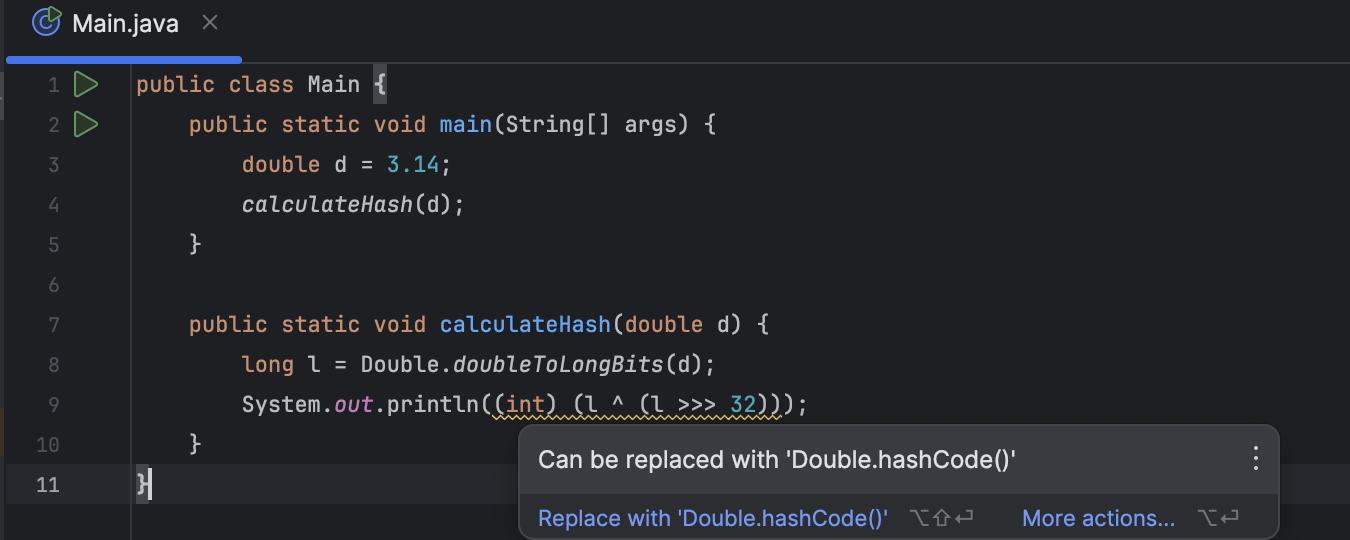
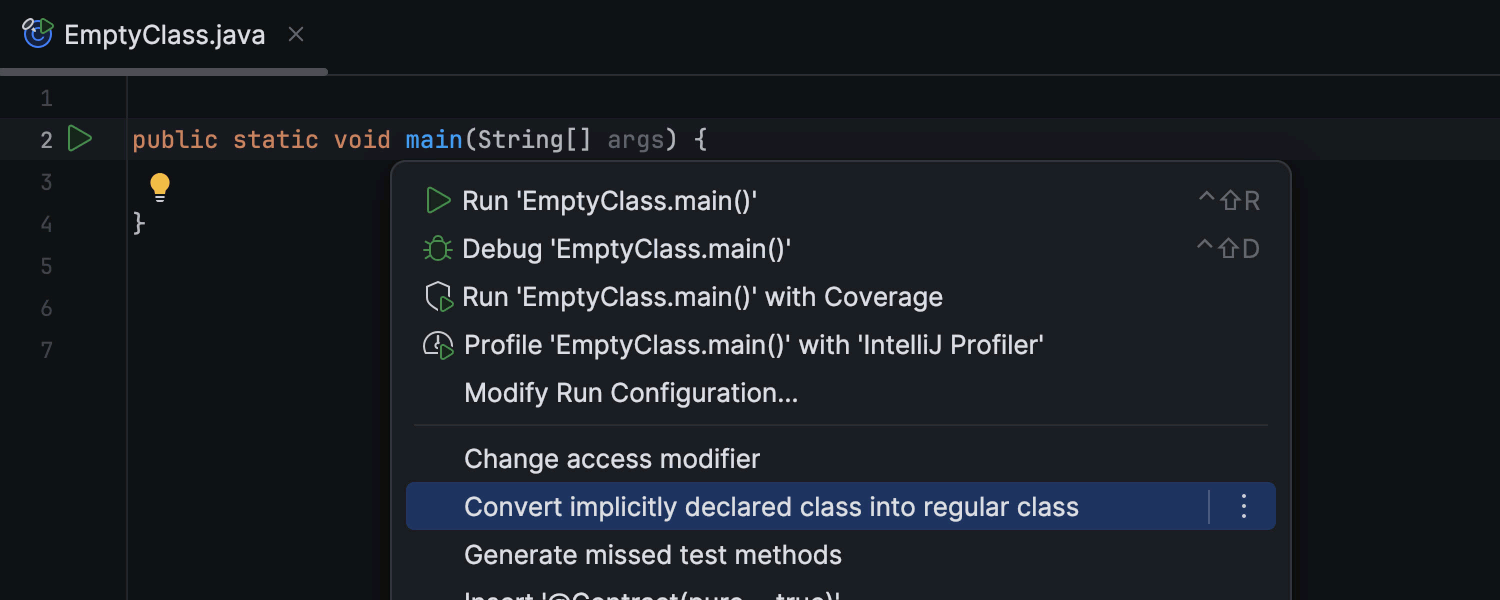
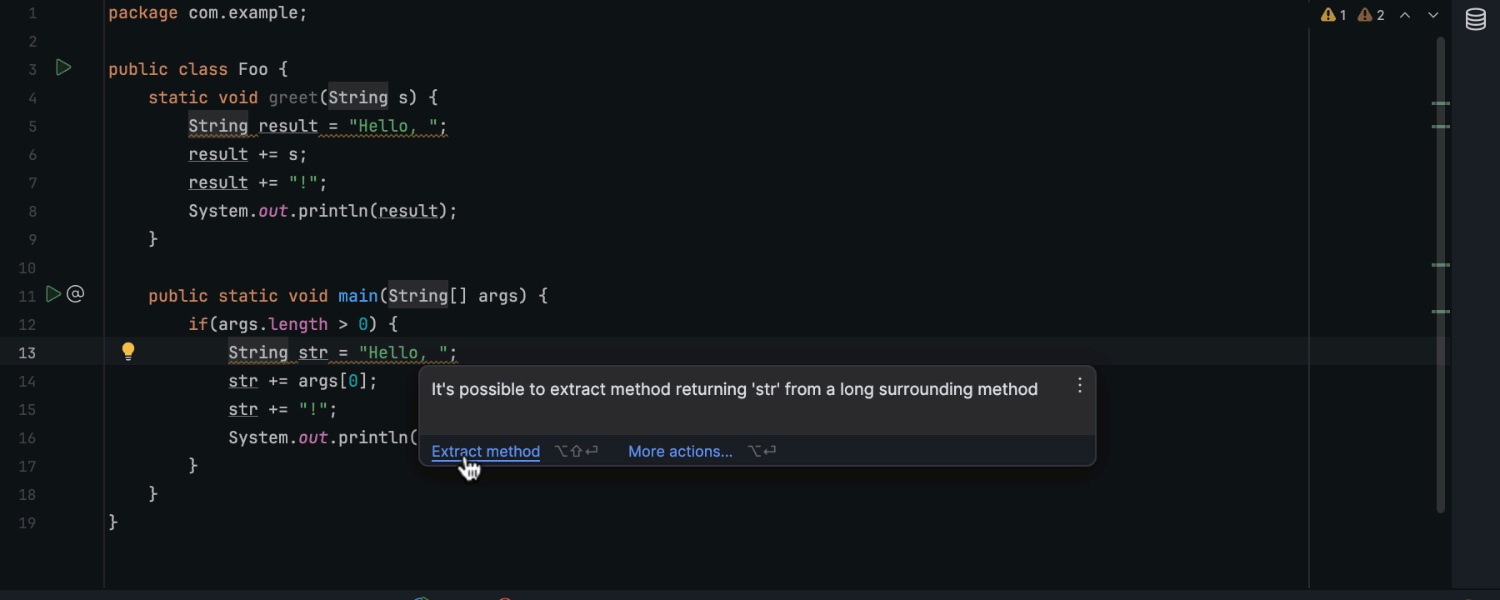
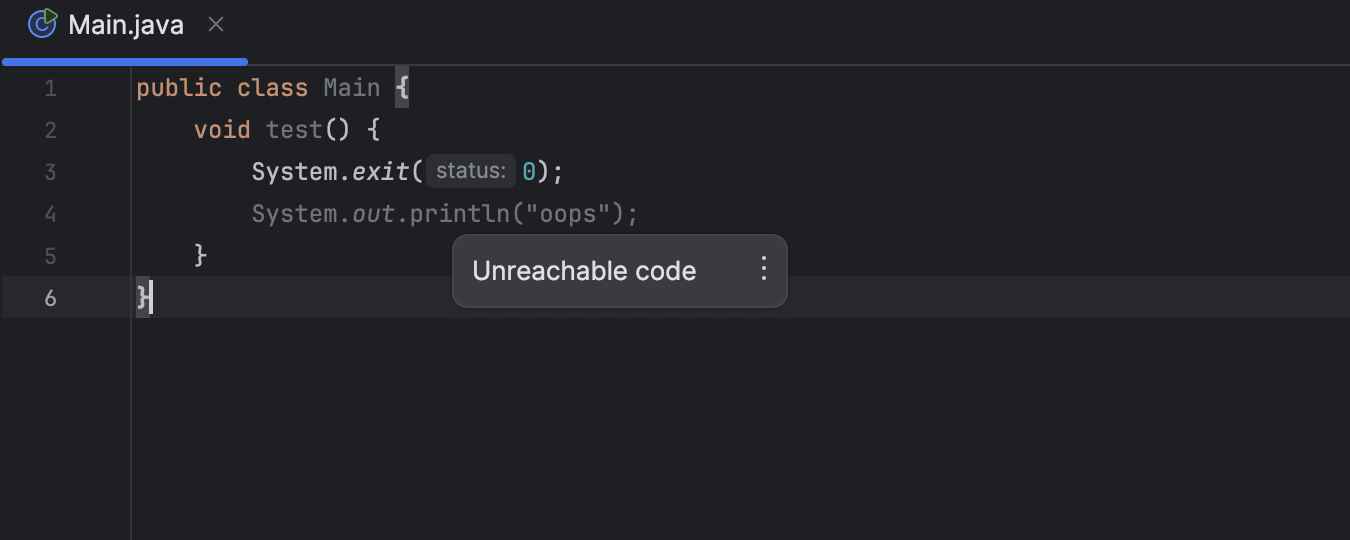
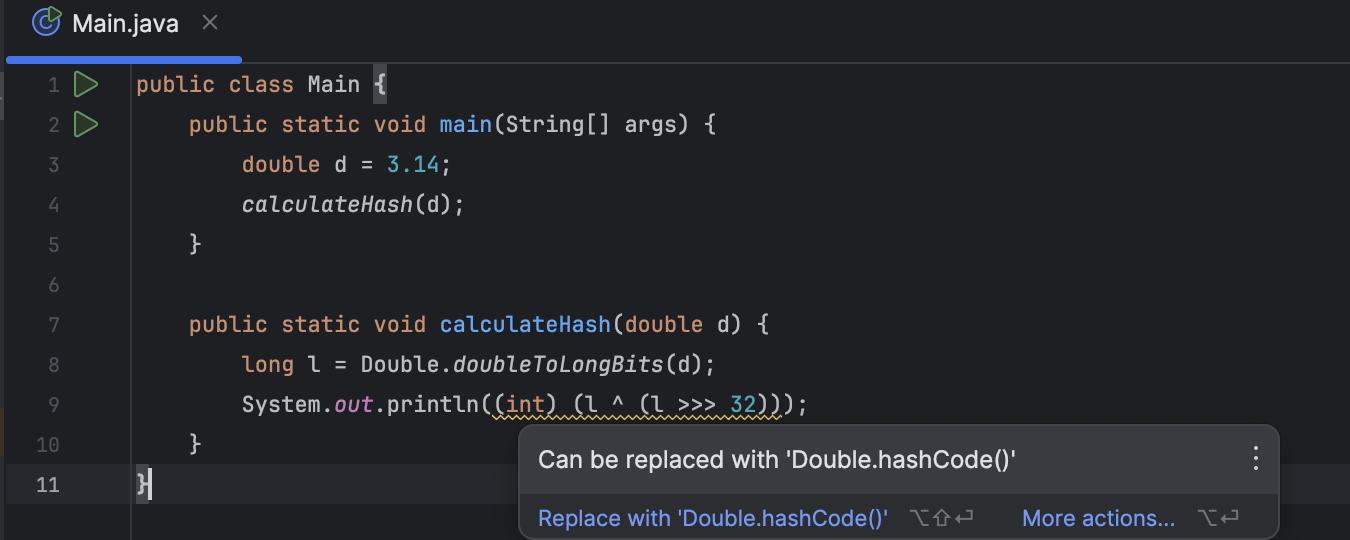
新的检查和快速修复
我们为 Java 实施了新的检查和快速修复,以帮助您保持代码整洁且无错误。 IDE 现在检测按位运算, 为清楚起见,可以用调用Long.hashCode()或方法来替换这些运算。Double.hashCode()此外,新的快速修复可以根据代码库的要求简化隐式和显式类声明之间的切换。另一项新的检查建议使用现有的静态方法来匹配代码片段,从而可以轻松地重用代码,而无需引入额外的 API。此外,IDE 现在可以检测并报告永远不会执行的无法访问的代码。
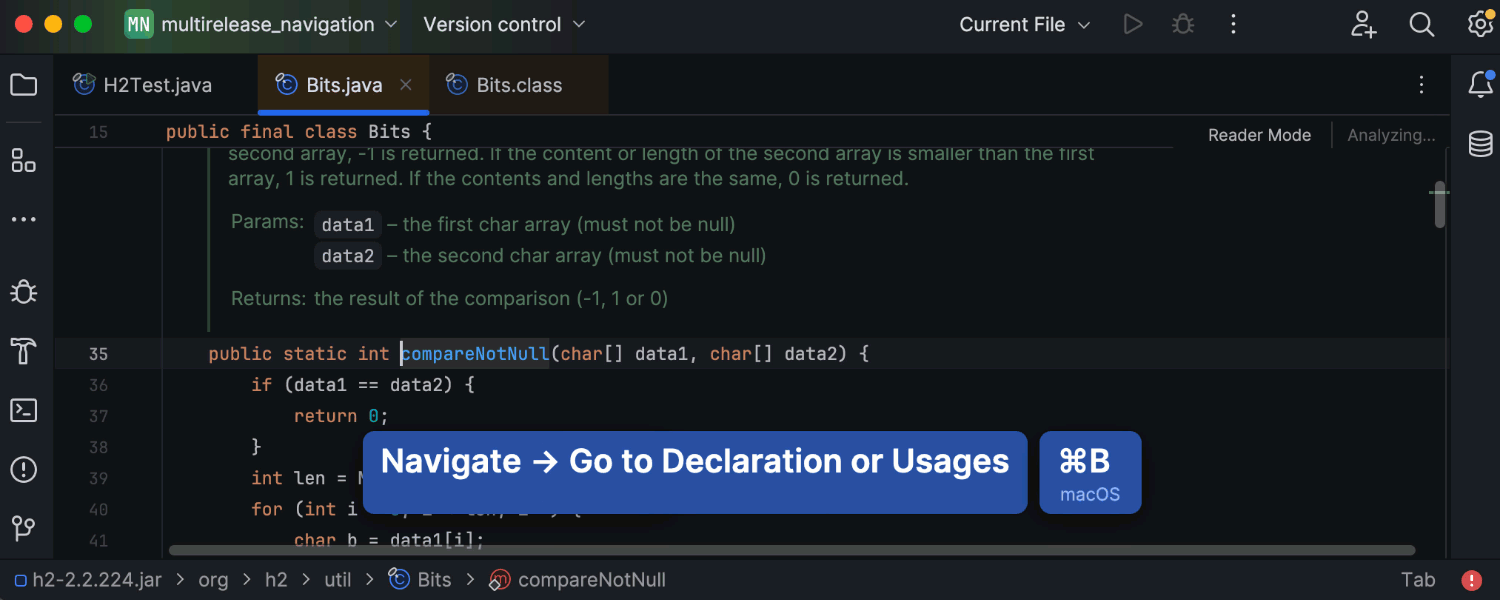
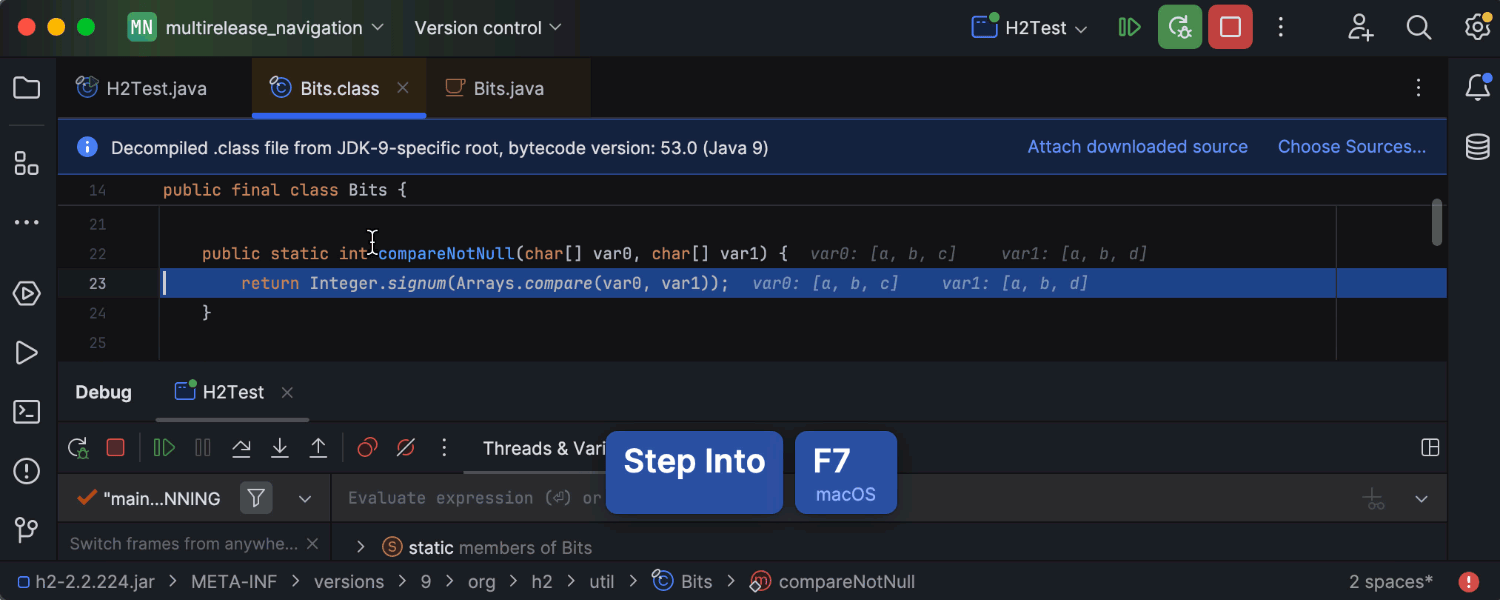
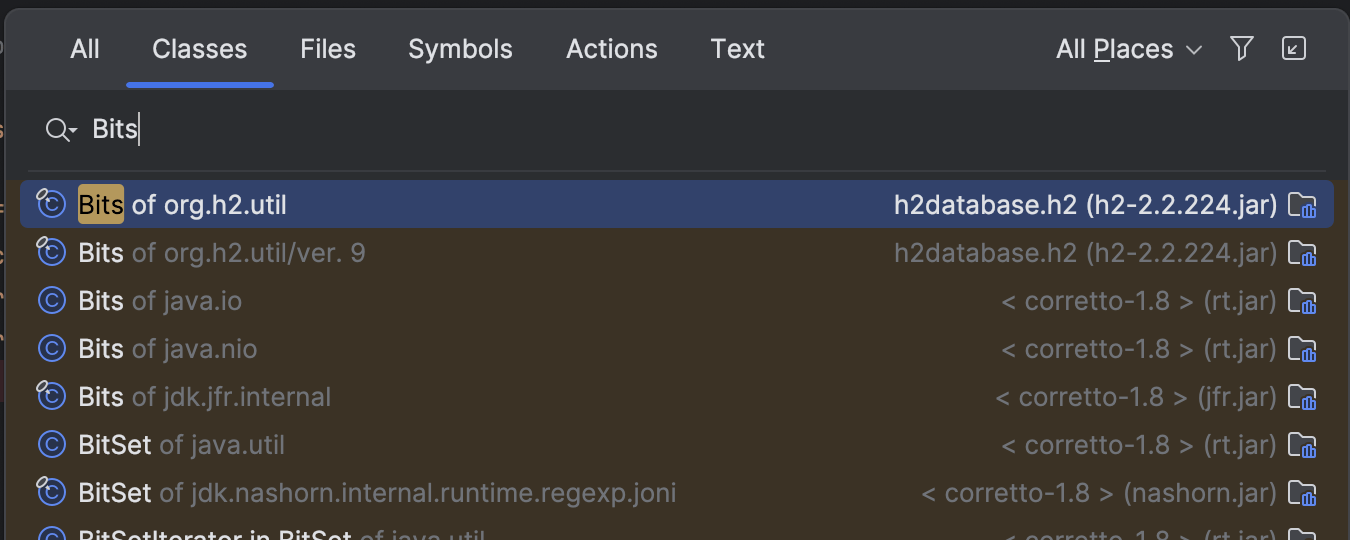
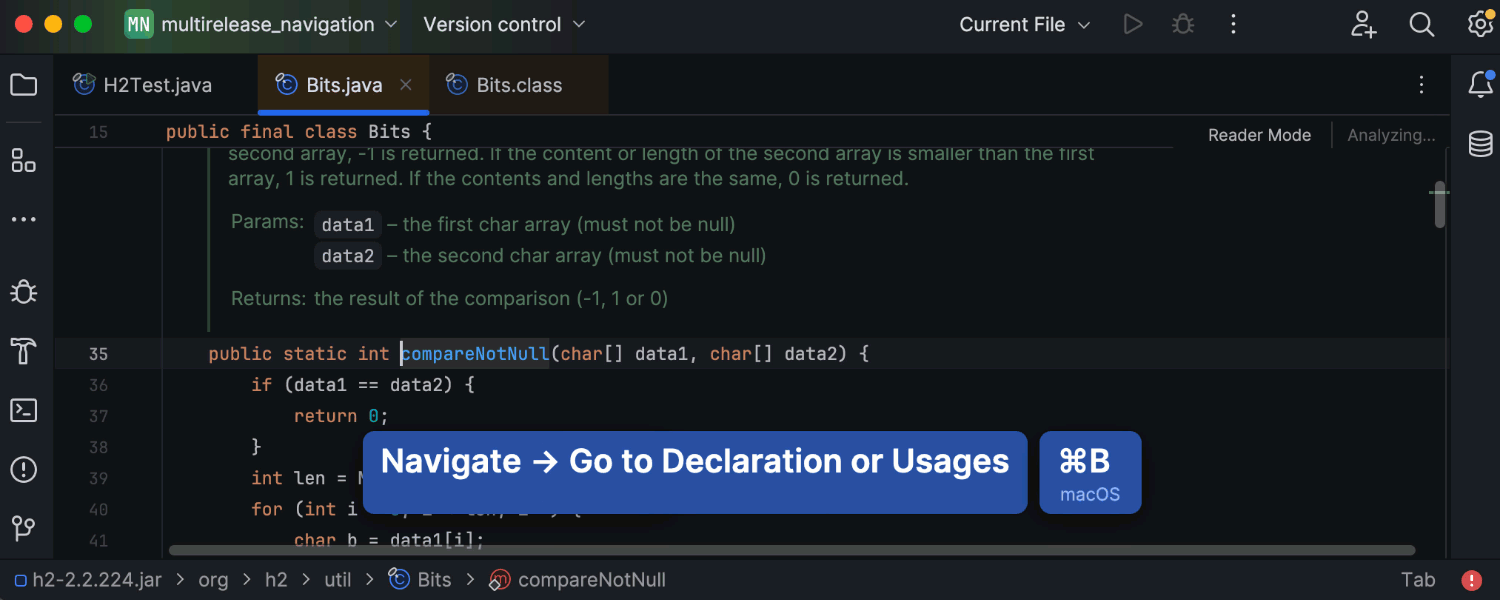
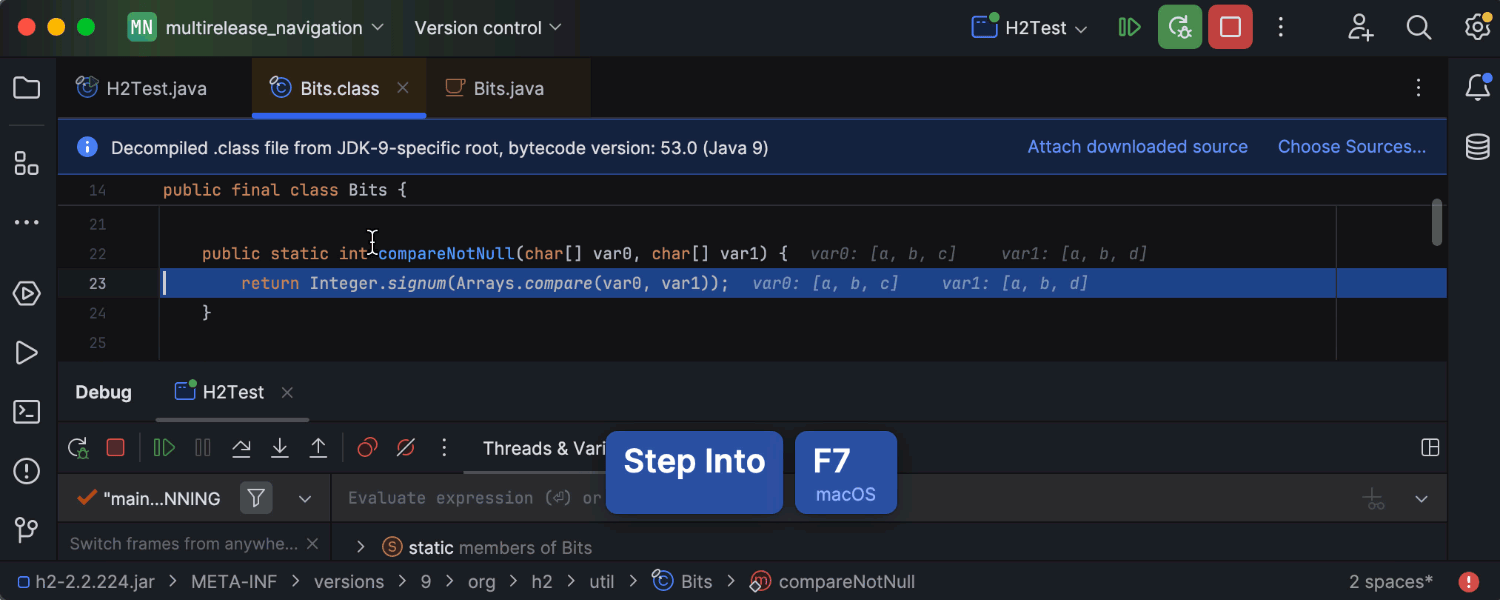
通过多版本 JAR 增强用户体验
IntelliJ IDEA 2024.1 通过多版本 JAR 库提供增强的用户体验。当您使用具有不同版本的类时, 转到声明功能现在会根据当前模块的语言级别从 JAR 中选择正确的版本。此外,“转到课程”功能还提供有关课程版本的额外信息。当您在调试时使用Step Into 时,IDE 会将您带到与您的 JDK 版本相对应的类,而不是模块的语言级别。
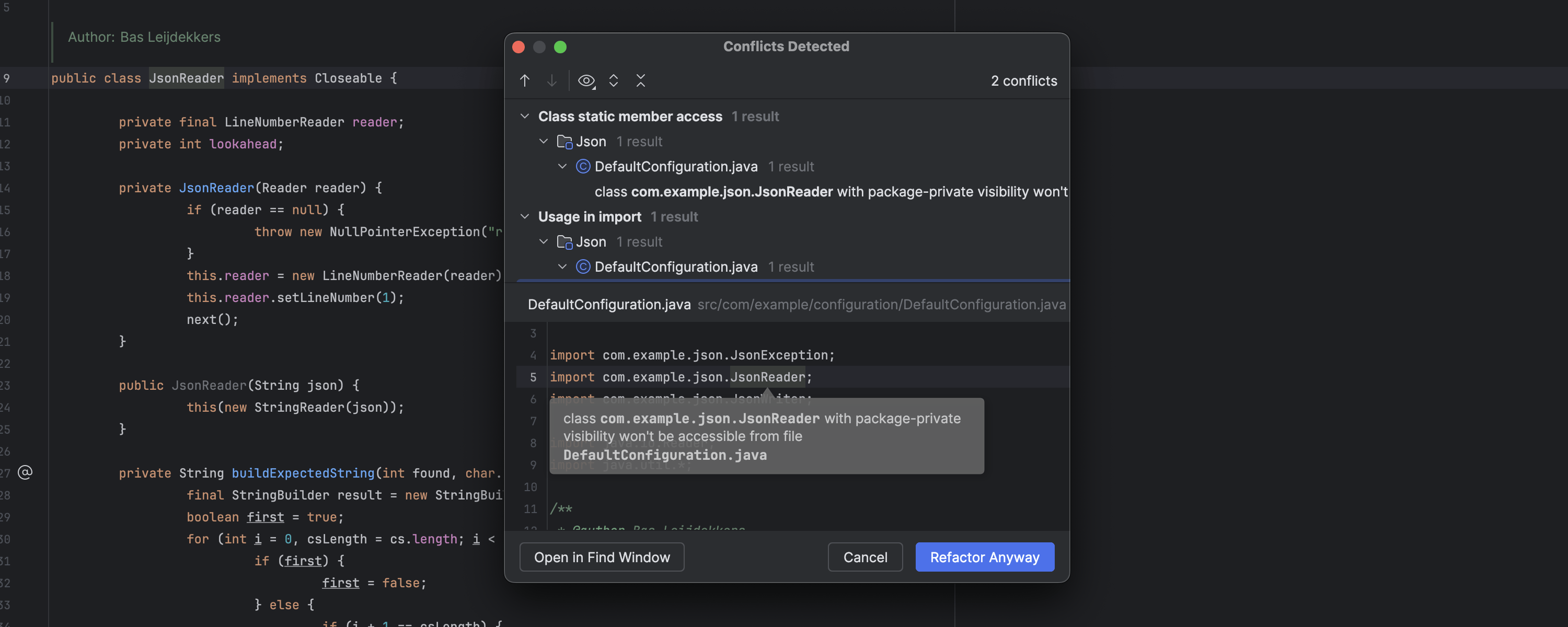
改进的“检测*到冲突”*对话框
在版本 2024.1 中,我们改进了*“检测到冲突”*对话框以提高可读性。现在,对话框中的代码反映了编辑器中的内容,使您可以更清楚地了解冲突,并且 IDE 会自动保存窗口大小调整以供将来使用。另外,我们更新了按钮及其行为以简化重构工作流程,并且现在可以通过键盘完全访问该对话框,这意味着您可以使用快捷键和箭头键进行无缝交互。
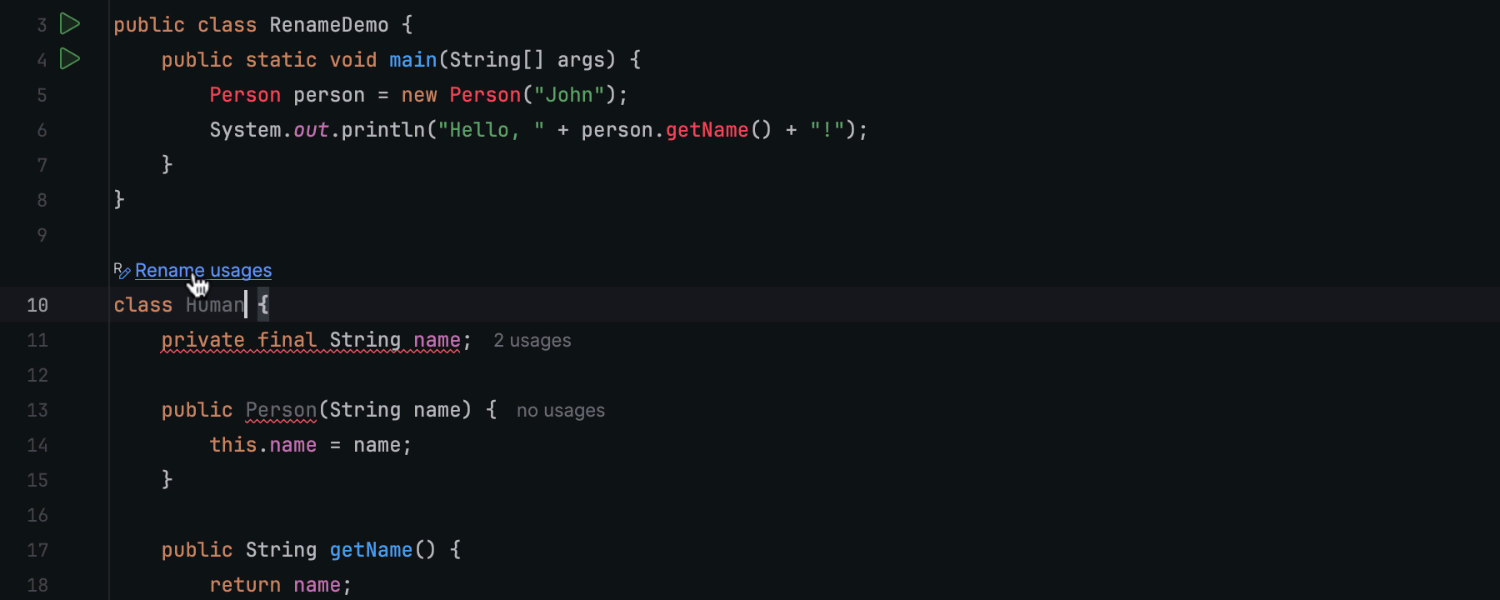
重命名重构嵌入提示
为了使重命名过程更容易、更直观,我们实现了一个新的嵌入提示,该提示出现在更改的代码元素之上。要将代码库中的所有引用更新为新版本,您只需单击此提示并确认更改即可。
科特林
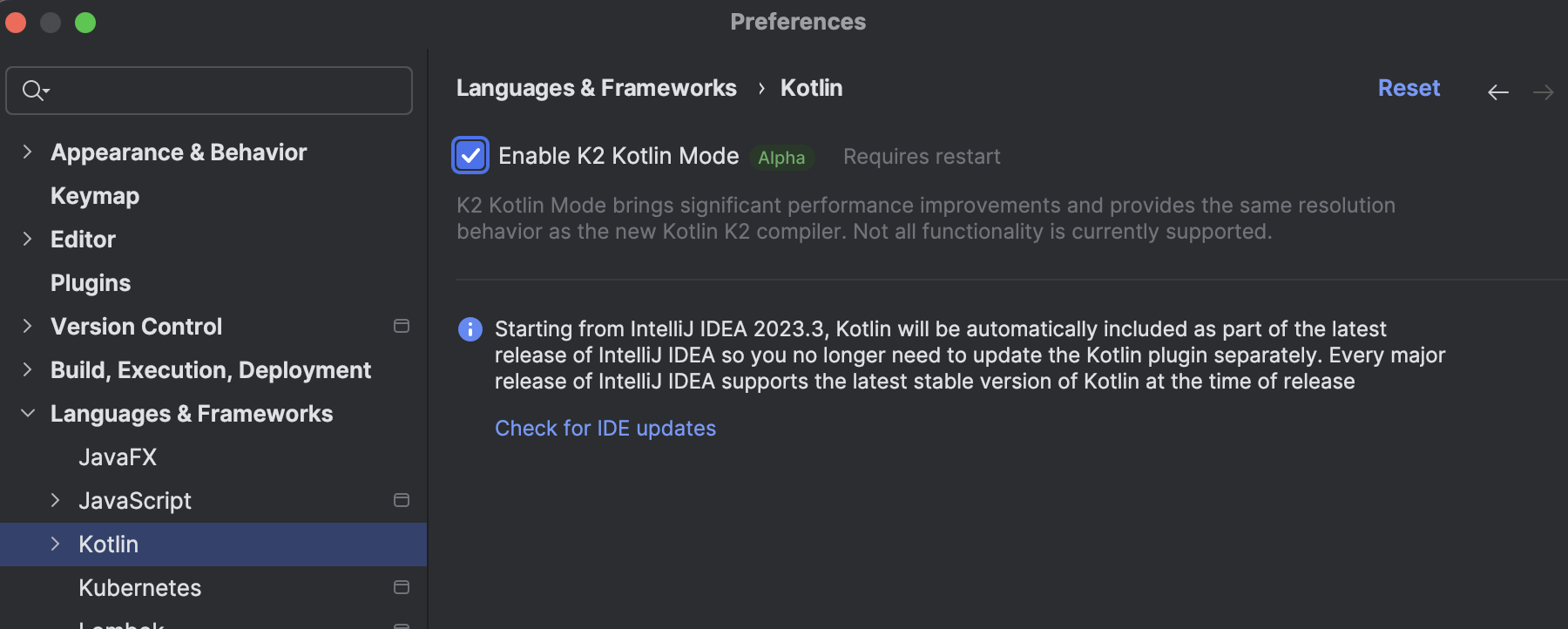
K2 Kotlin 模式 Α
IntelliJ IDEA 2024.1 引入了新的 Kotlin K2 模式,利用嵌入式 K2 Kotlin 编译器来增强 Kotlin 代码分析。此次更新不仅保证了与即将推出的 Kotlin 功能的兼容性,还提高了代码分析的稳定性,从而增强了 IDE 功能的质量和可靠性,并提高了应用程序的整体性能。 了解更多。
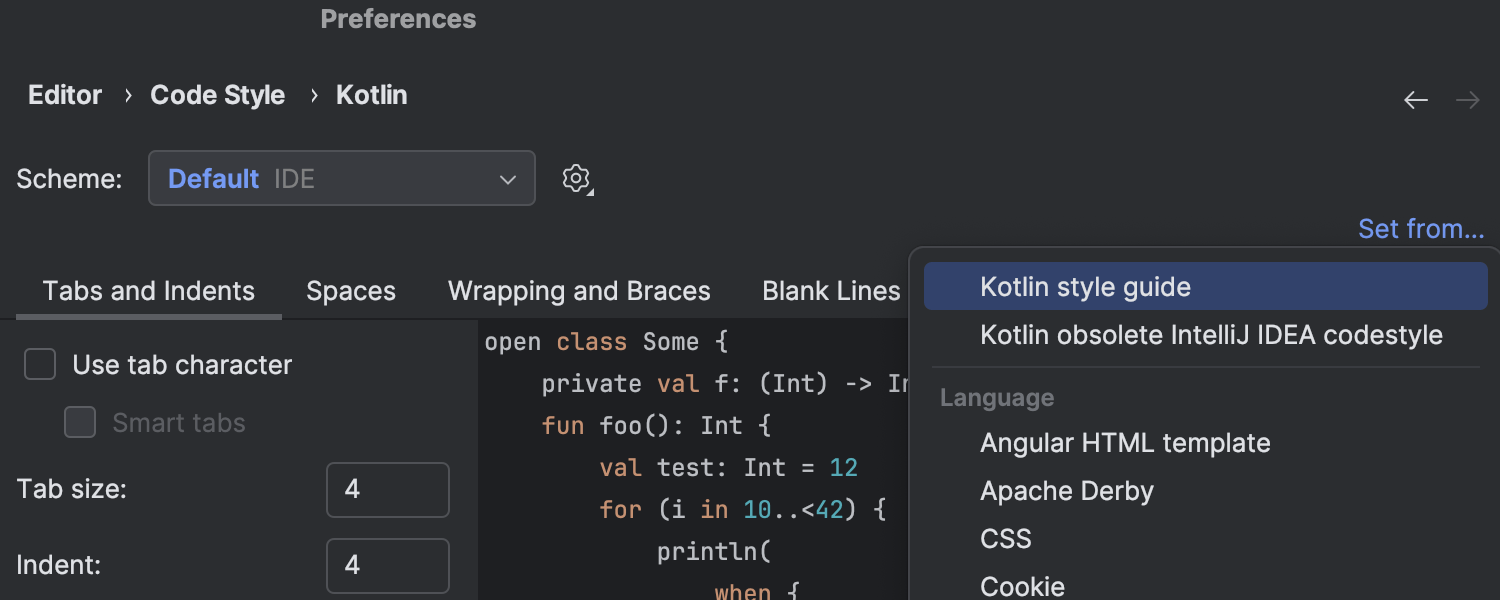
在所有项目中传播官方 Kotlin 代码风格
从 2024.1 版本开始,除非另有明确指定,IDE 统一应用官方 Kotlin 样式指南作为所有项目的默认选项。如果您的现有项目碰巧使用较旧的代码样式而未显式配置,则 IDE 将自动切换到 Kotlin 编码约定代码样式,并提供通知以提醒您此更改。为了防止任何不需要的格式更改,我们建议您熟悉此 代码样式迁移指南。
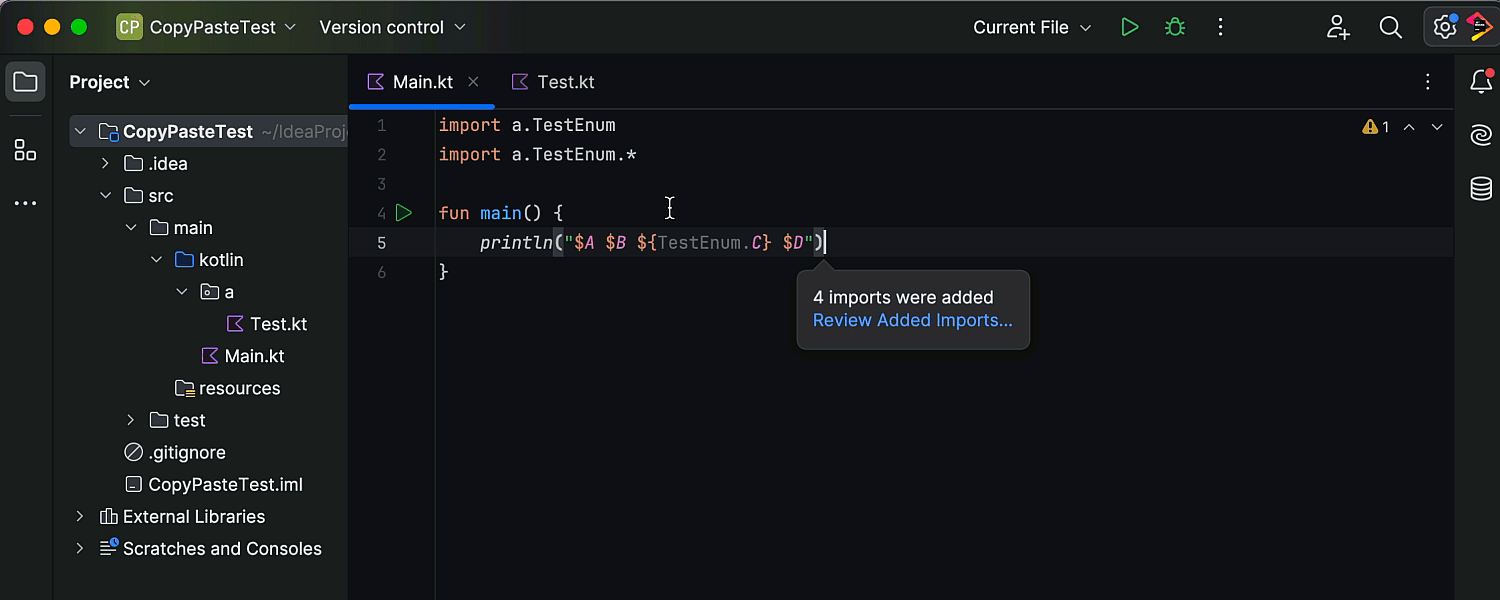
复制粘贴时保留的静态导入
版本 2024.1 准确保留静态导入,确保它们的传输完全按照源代码中的显示方式进行。这在处理嵌套对象、枚举和 Java 静态导入时特别有价值。
斯卡拉
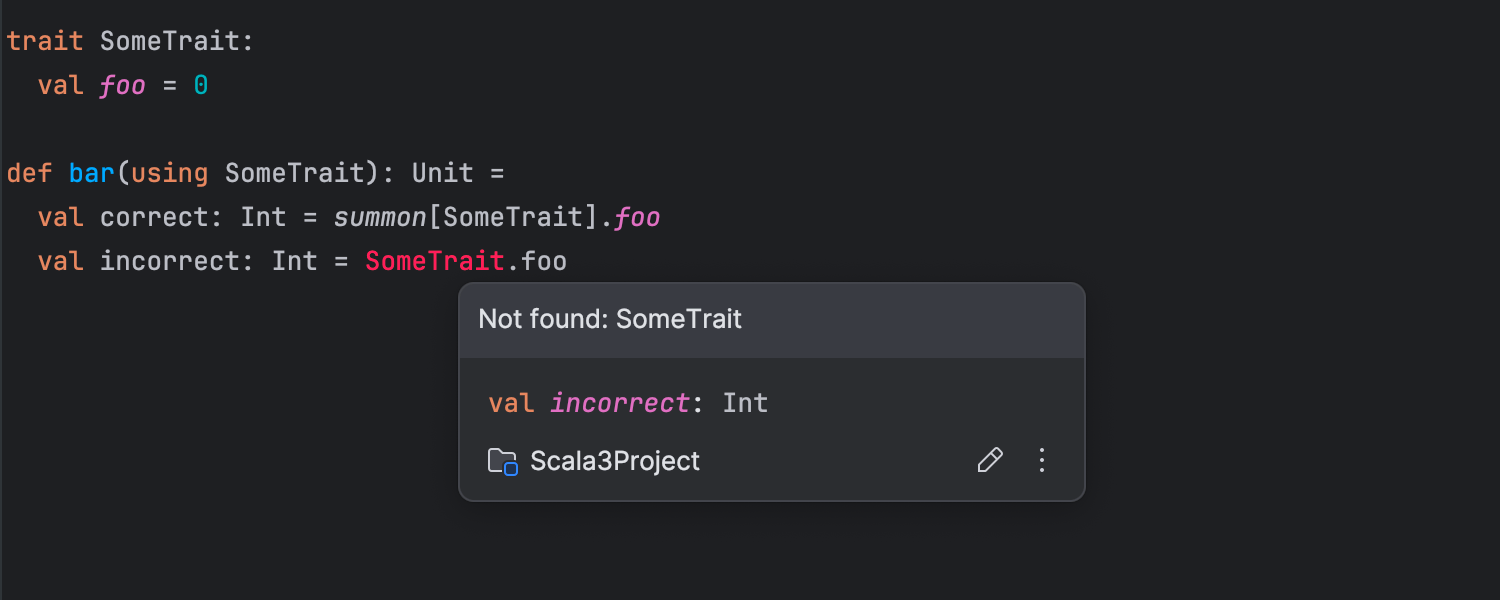
更好的 Scala 3 支持
在新版本中,我们修复了许多与 Scala 3 中如何处理特定语法情况相关的问题。这些改进包括识别禁止的修饰符混合、计算缩进深度、在不破坏缩进的情况下进行剪切和粘贴操作以及将结束标记与其语法结构相关联的能力。我们还改进了调试器中的 Scala 3 支持,自动补全现在可以准确处理一些极端情况,例如与using andgiven关键字或签名一起使用时unapply。
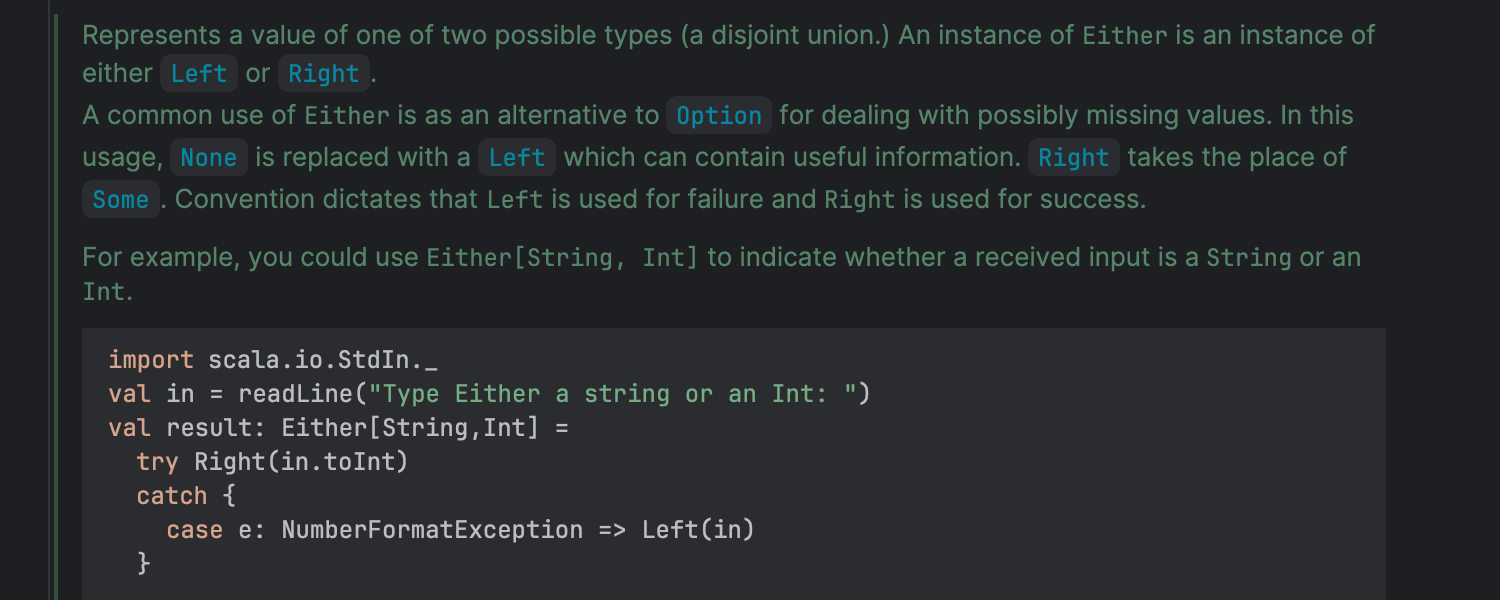
Scaladoc 增强功能
我们对 Scaladoc 弹出窗口和快速文档弹出窗口中如何突出显示类、特征和方法声明进行了许多细微的改进和修复。现在可以正确突出显示嵌套通用参数,并显示字段访问修饰符。此外,带有三大括号的 Scaladoc 块内的代码现在以与标准 Scala 代码相同的方式突出显示。

改进的基于编译器的突出显示
到目前为止,如果您在使用基于编译器的突出显示时切换到另一个编辑器,代码会自动重新编译。在版本 2024.1 中,我们对此进行了更改。现在是否重新编译代码取决于编辑器是否处于焦点状态。这有助于基于编译器的突出显示 .class更快地对源和文件的外部更改做出反应,并避免有效代码为红色的情况。
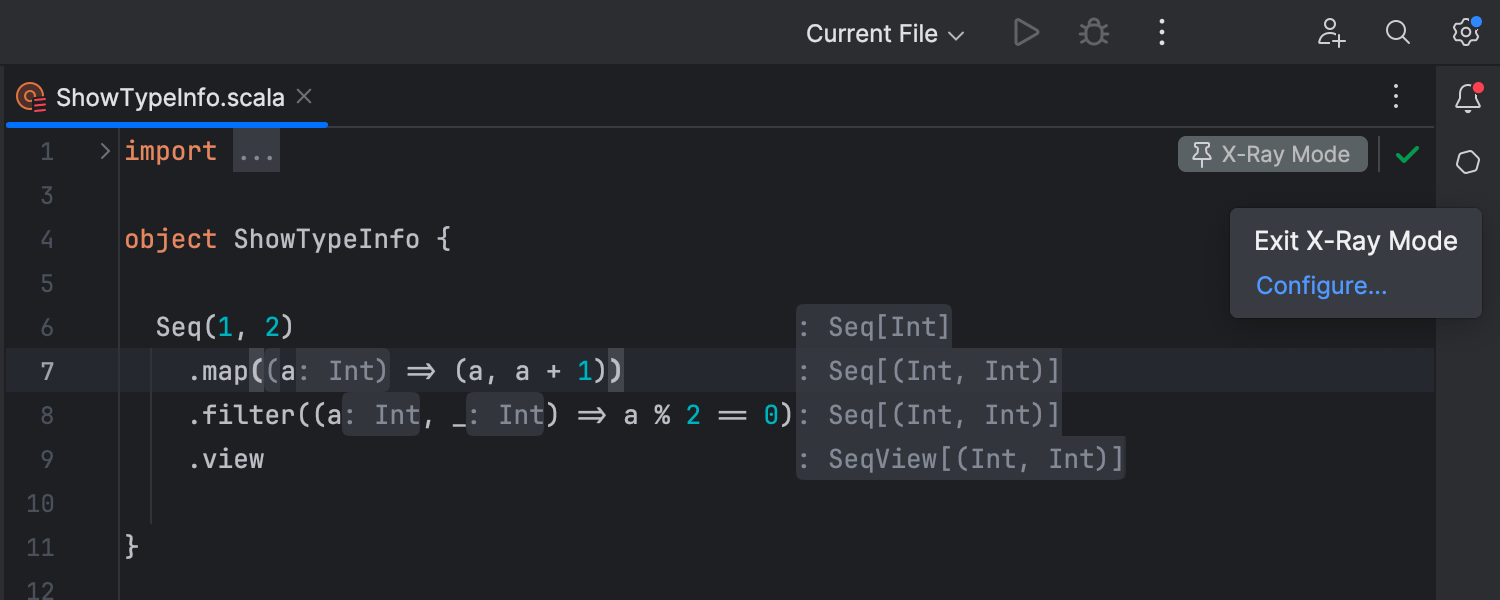
Scala 构建工具改进
IDE 现在将.gitignore文件添加到新的 SBT 项目中。我们修复了首次使用 Use sbt for builds运行 Scala/JVM 应用程序时引发异常的问题,并且我们确保在导入期间将模块的所有传递依赖项作为直接依赖项插入。
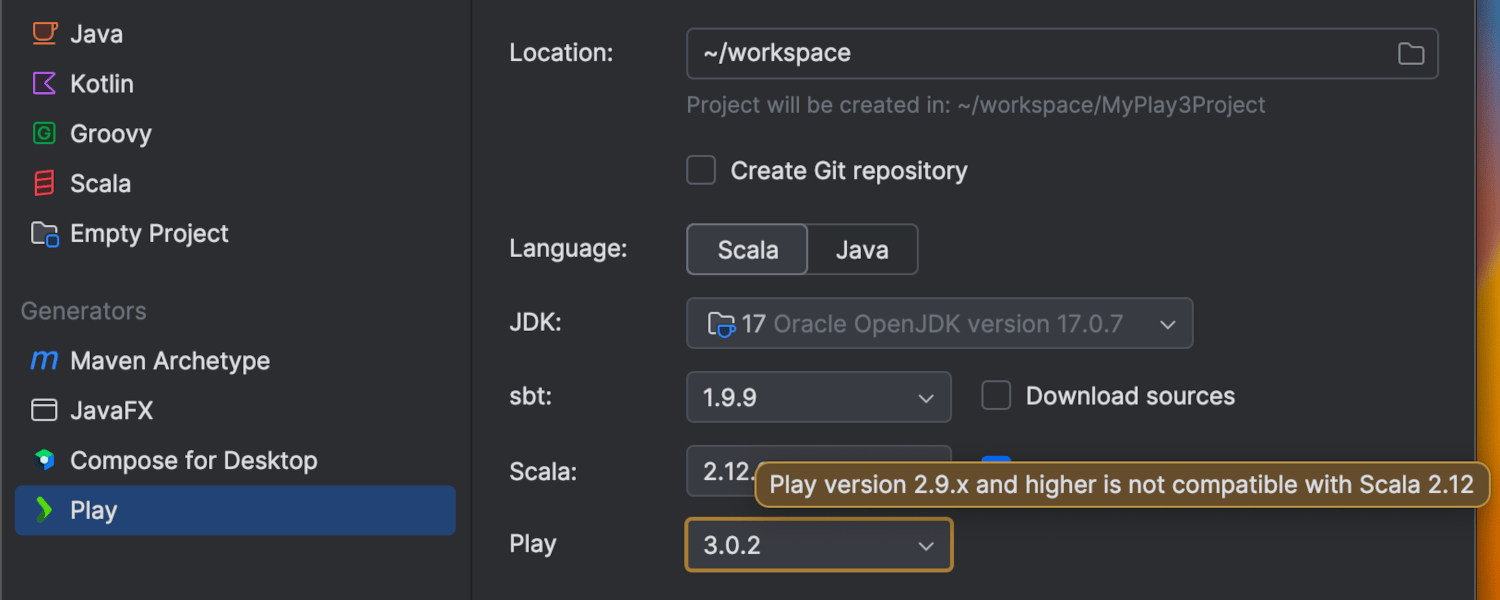
Play框架更新
为了解决旧版 Play Framework 版本(2.8 及更低版本)和 JDK 17 之间的兼容性问题,我们引入了一条警告,通知您在 Play 向导中使用不兼容版本的 Play 和 JDK。
其他改进
我们引入了新图标:一个用于新建项目向导 中的 Scala 语言 ,另一个用于视图 |中的 SBT。工具窗口。此外,您还会注意到镶嵌提示的呈现方式有了微妙的增强,包括圆角和改进的对齐方式。此外,我们还在 Settings |中添加了 Scala 文档。编辑| CodeStyle帮助页面。在工作表中,使用 Scala 2.13.12 时,在构建窗口中再次正确报告编译错误,并且在第一次代码编译之前导入不再被错误地标记为未使用。此外,您现在可以锁定 X 射线功能,确保即使在释放按键后它仍保持活动状态Ctrl。
版本控制系统
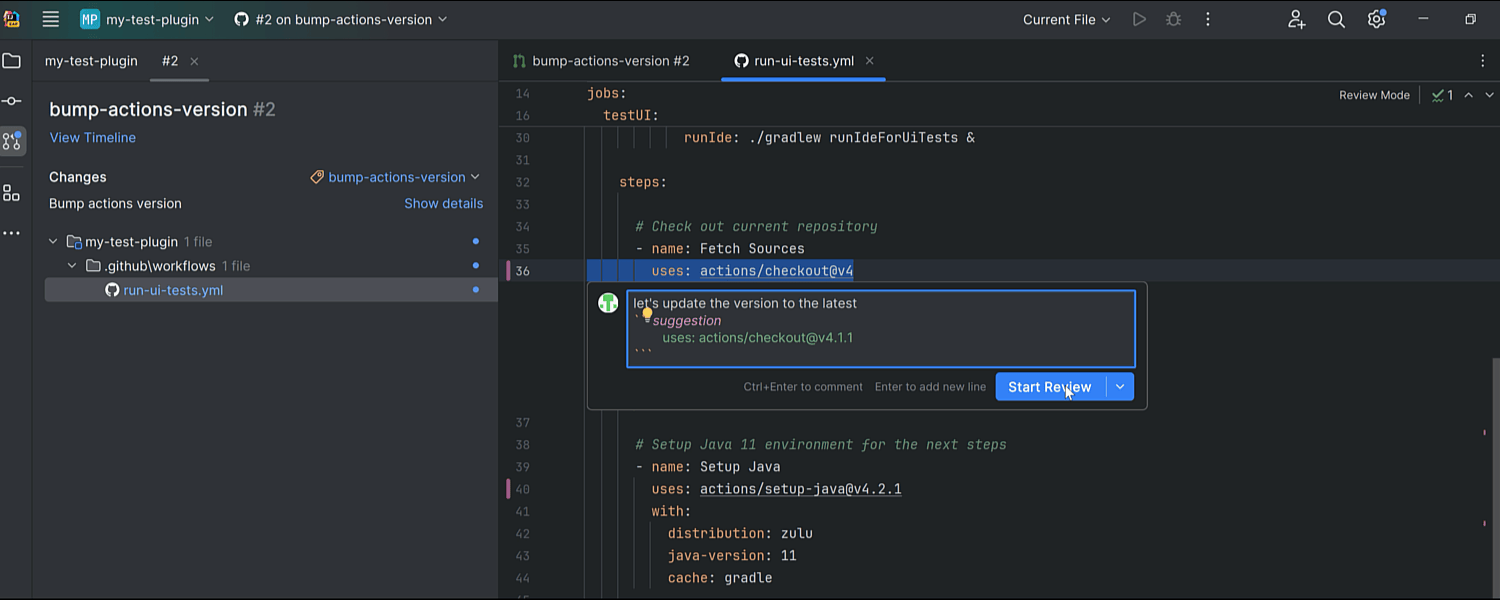
编辑器内代码审查
IntelliJ IDEA 2024.1 通过实施新的审核模式,为 GitHub 和 GitLab 用户引入了增强的代码审核体验。此功能集成在编辑器中,有助于作者和审稿人之间的直接交互。检查拉取/合并请求分支后,审阅模式会自动激活,并且粉色标记出现在装订线中,表示代码更改可供审阅。单击这些标记会显示一个弹出窗口,其中显示原始代码,以便您可以快速识别已更改的内容。装订线图标可帮助您快速发起新的讨论,以及查看和隐藏现有的讨论。它们还提供了对评论的轻松访问,使评论、回复和反应变得容易。在我们的博客文章中了解有关此更改的更多信息 。
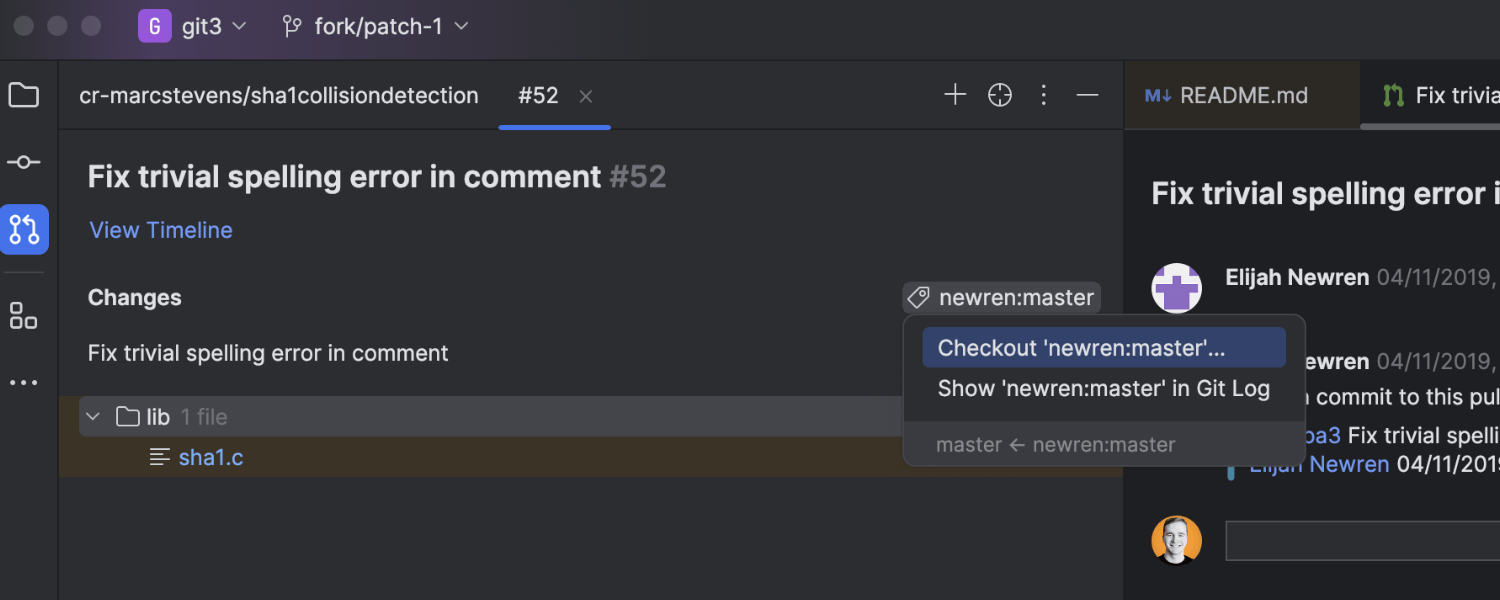
*在“日志”*选项卡 中显示审核分支更改的选项
IntelliJ IDEA 2024.1 通过提供分支相关更改的集中视图来简化代码审查工作流程。对于 GitHub、GitLab 和 Space,现在可以在Git工具窗口中的单独*“日志”选项卡中查看某个分支中的更改 。为此,请单击“拉取请求”*工具窗口中的分支名称,然后从菜单 中选择“在 Git 日志中显示” 。
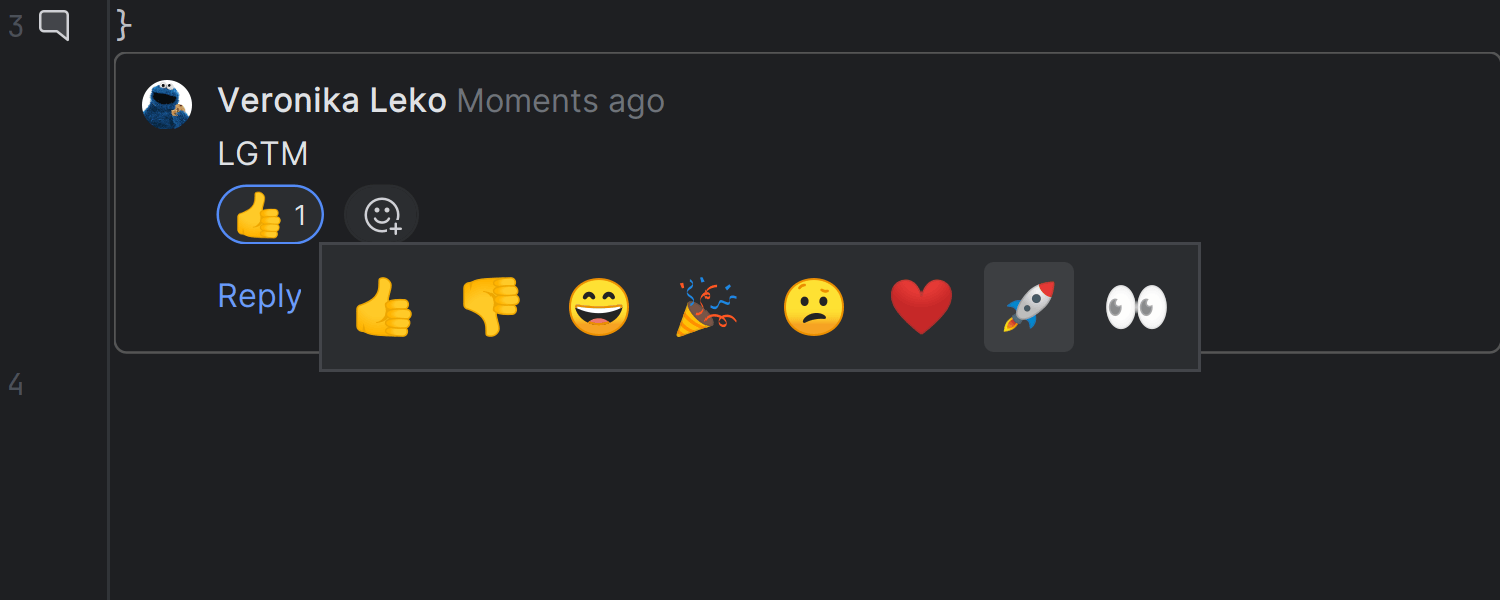
支持对代码审查意见的反应
IntelliJ IDEA 2024.1 支持发布反应以审核 GitHub 拉取请求和 GitLab 合并请求的评论,并且已有一组表情符号可供选择。
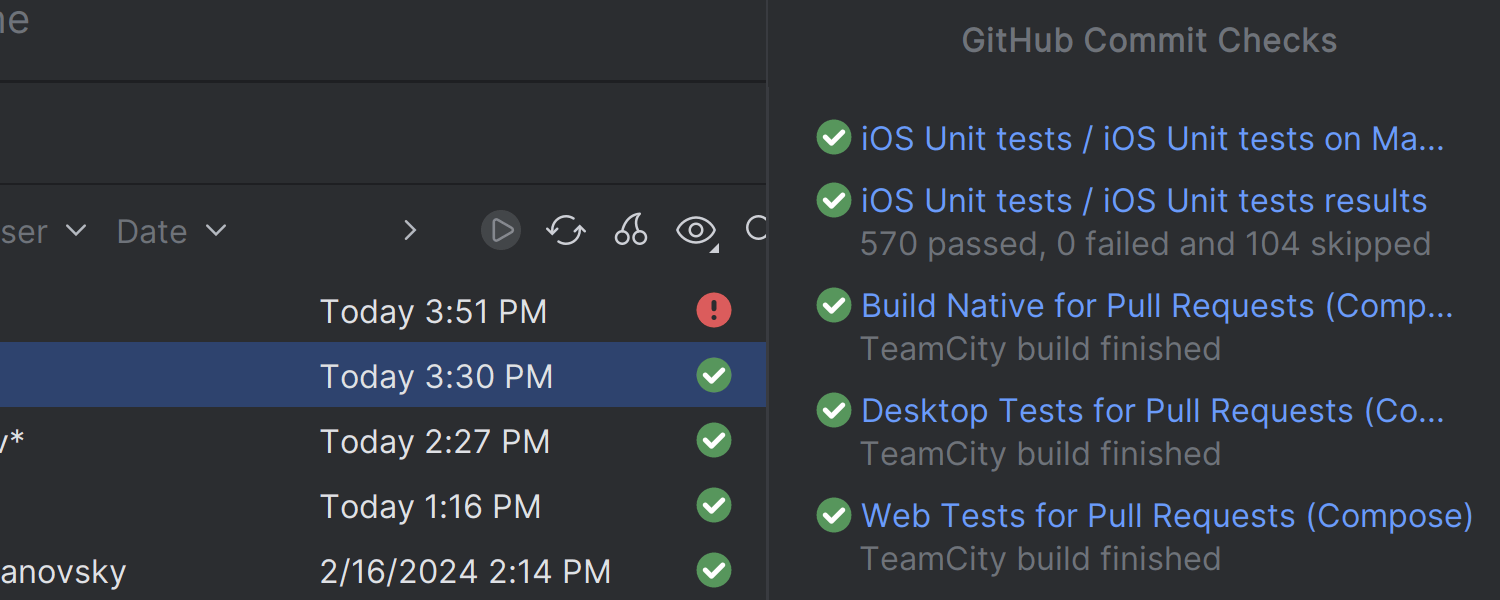
Git工具窗口 中 CI 检查的状态
我们在Git工具窗口的*“日志”*选项卡 中引入了一个新列,使您可以轻松查看 CI 系统执行的 GitHub 提交检查的结果。
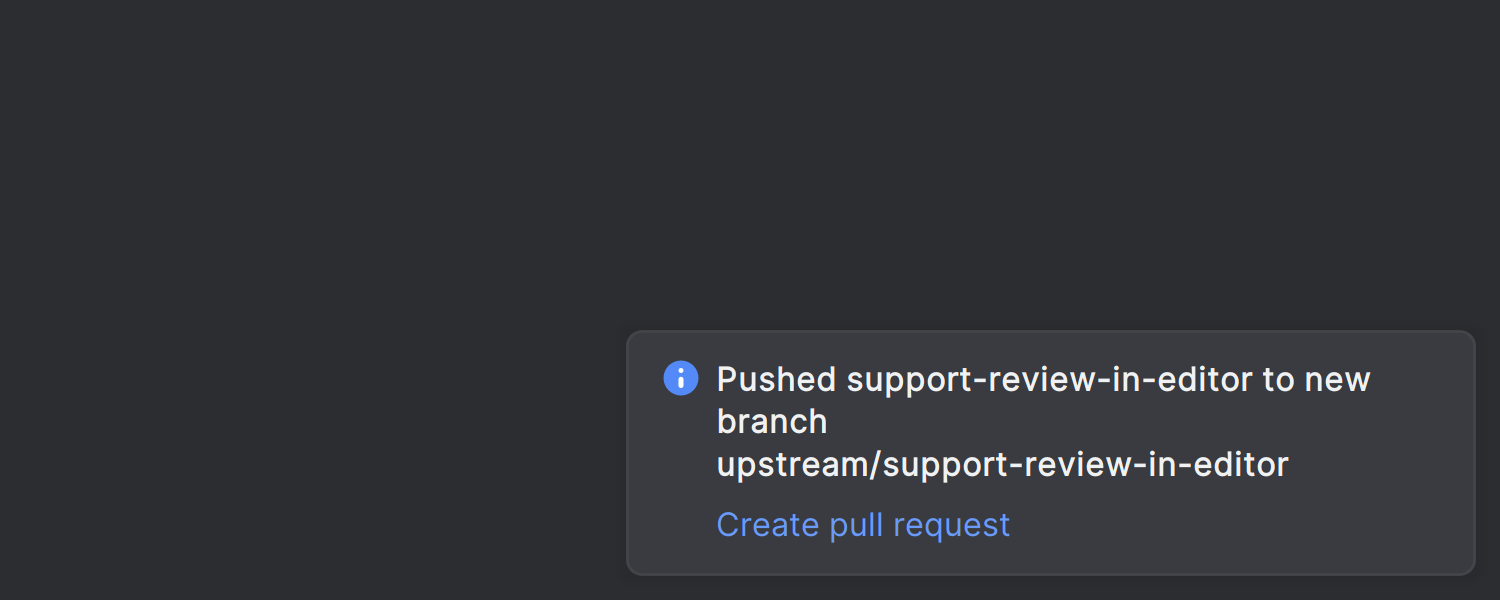
从推送通知创建拉取/合并请求
成功将更改推送到版本控制系统后,IDE 现在将通过一条通知向您发出警报,告知您已成功推送并建议执行创建拉取/合并请求的操作。
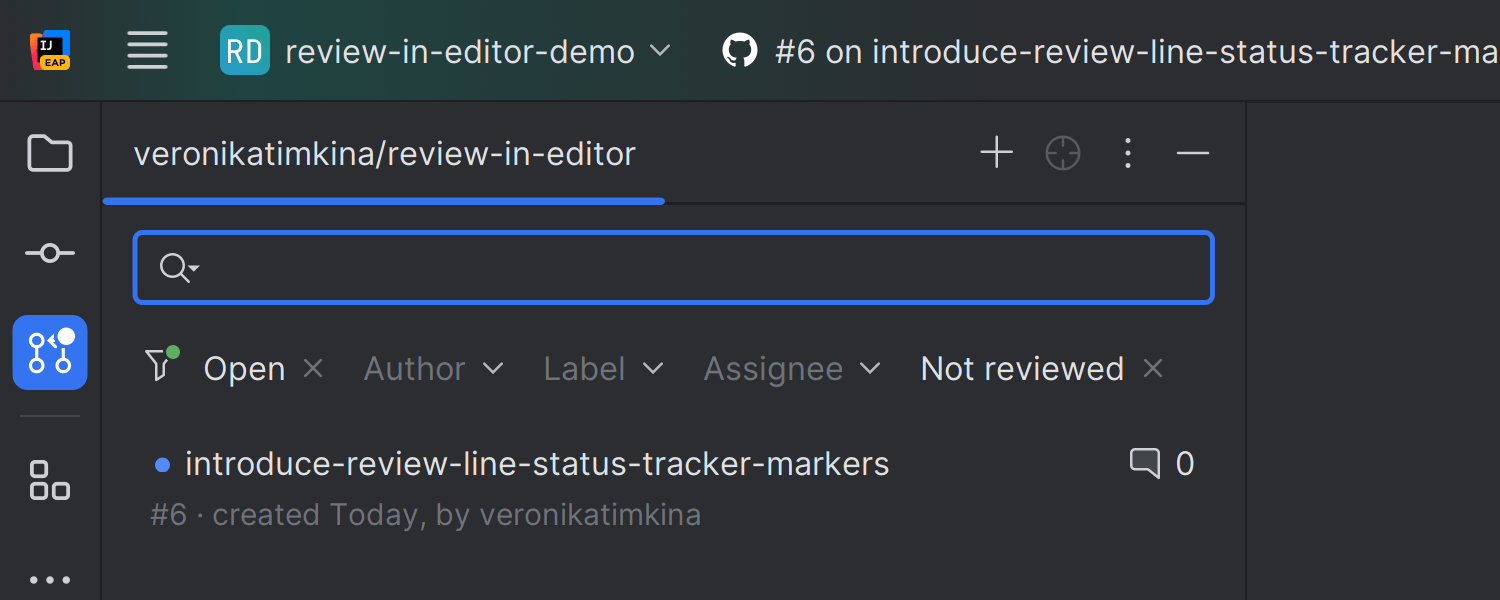
待处理的 GitHub 更新的视觉指示器
我们引入了视觉指示器来通知您代码审查工作流程中待处理的更新。当有需要您注意的更改时,工具窗口图标上会出现一个点。看不见的拉取请求也将用蓝点标记,确保您不会错过代码审查过程中的更新。
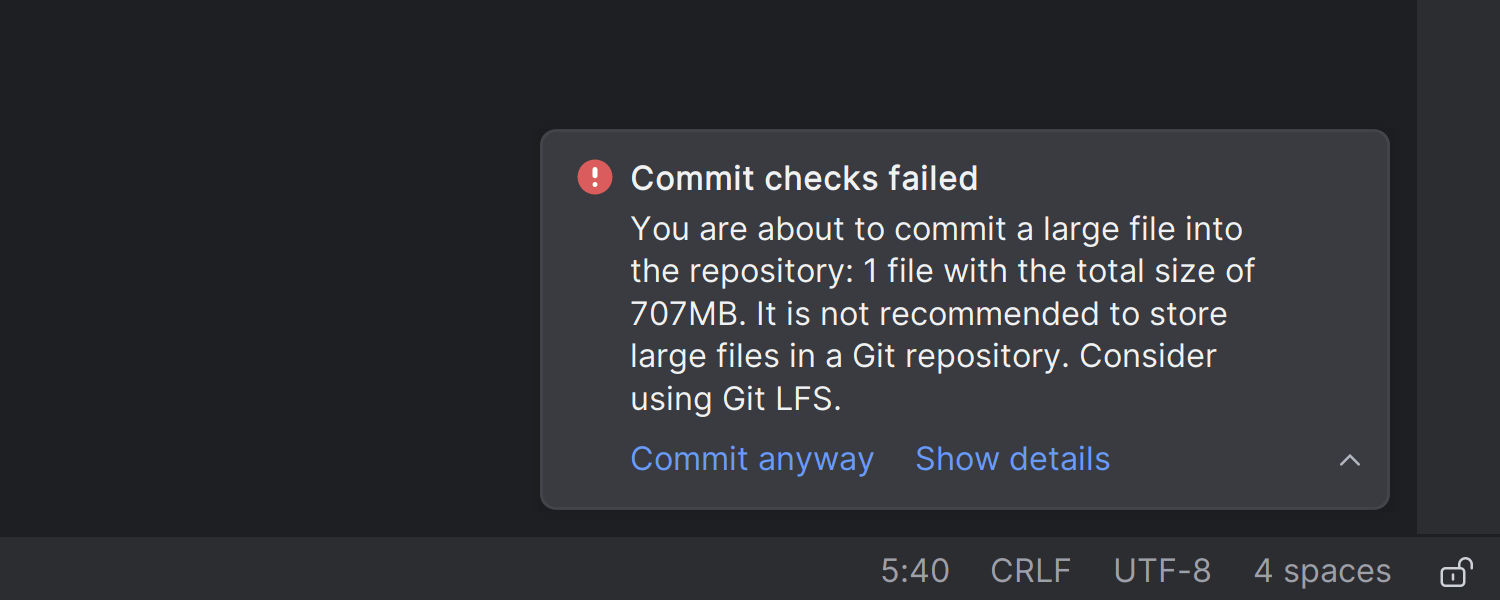
防止大文件提交到存储库
为了帮助您避免由于文件过大而导致版本控制拒绝,IDE 现在包含预提交检查,可防止您提交此类文件并通知您该限制。
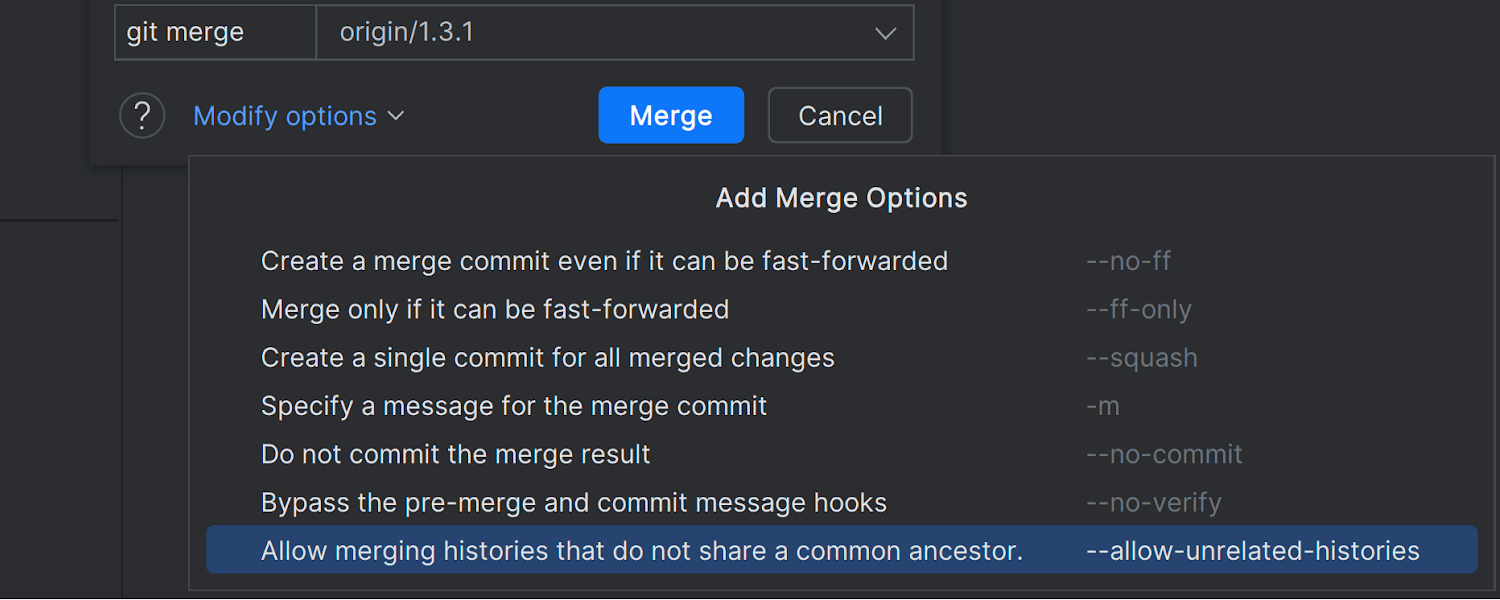
允许不相关的历史记录合并选项
现在,“合并*到”对话框的下拉菜单中有一个“允许不相关的历史记录”*选项。选择后,它允许合并两个分支,即使它们没有共同的历史记录。
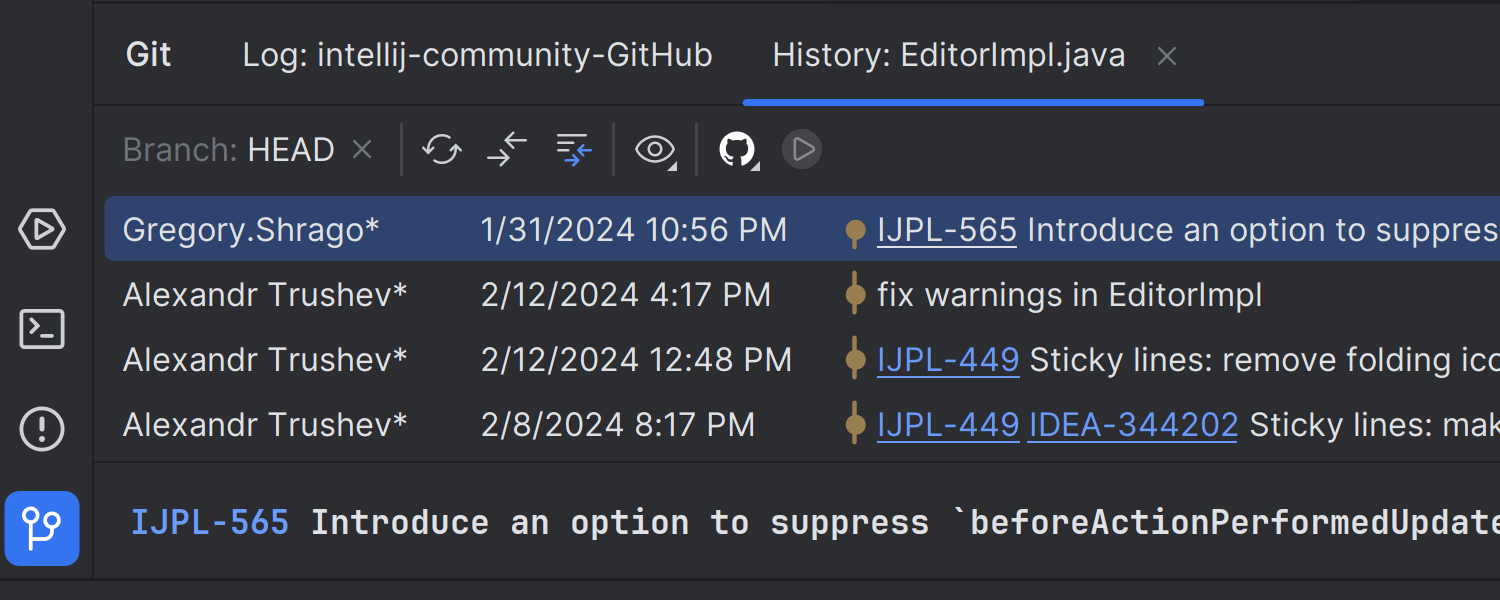
Git工具窗口 中*“历史记录”*选项卡 的分支过滤器
在Git工具窗口中,*“显示所有分支”*按钮已替换为分支过滤器,允许您查看对指定分支内的文件所做的更改。我们还调整了工具栏的方向,将其水平放置以提高可用性。
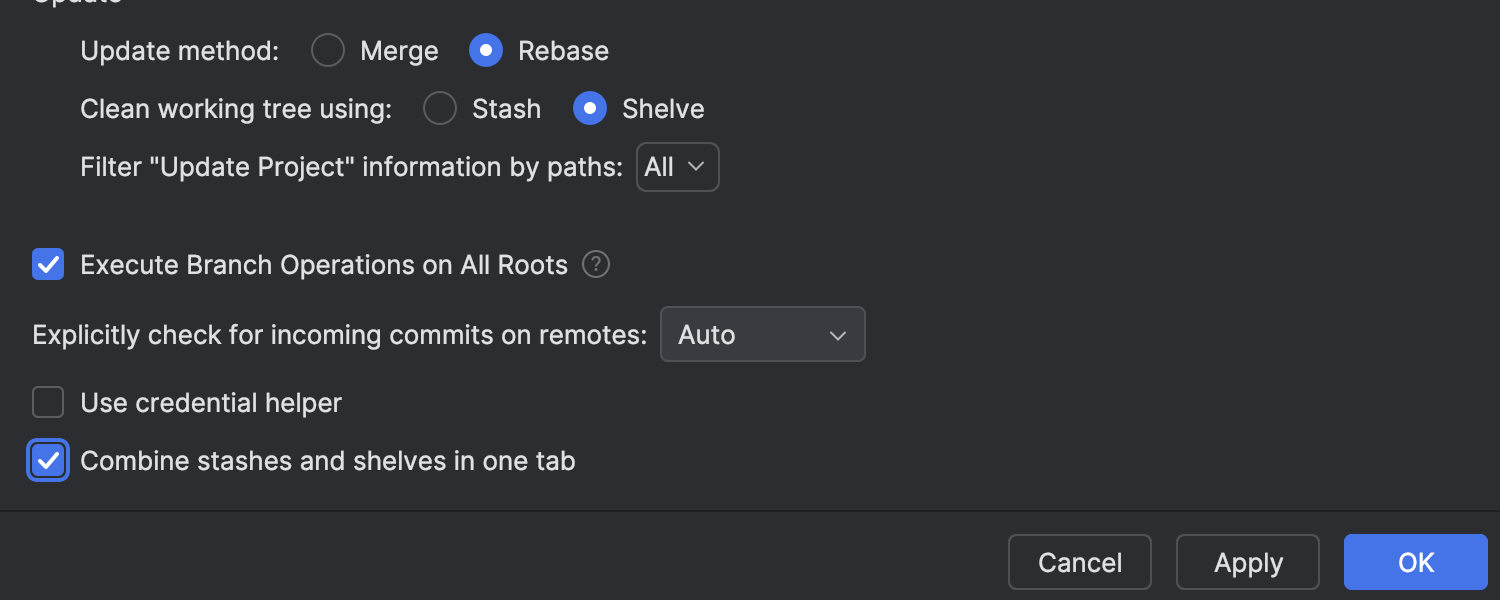
提交工具窗口 中的存储选项卡
对于依赖存储来存储临时未提交更改的用户,我们在*“提交”工具窗口中引入了一个专用选项卡以方便访问。如果您同时使用储藏室和书架,则可以选择通过设置/首选项 |中的相应复选框 启用组合的储藏室和书架选项卡。*版本控制 |吉特.
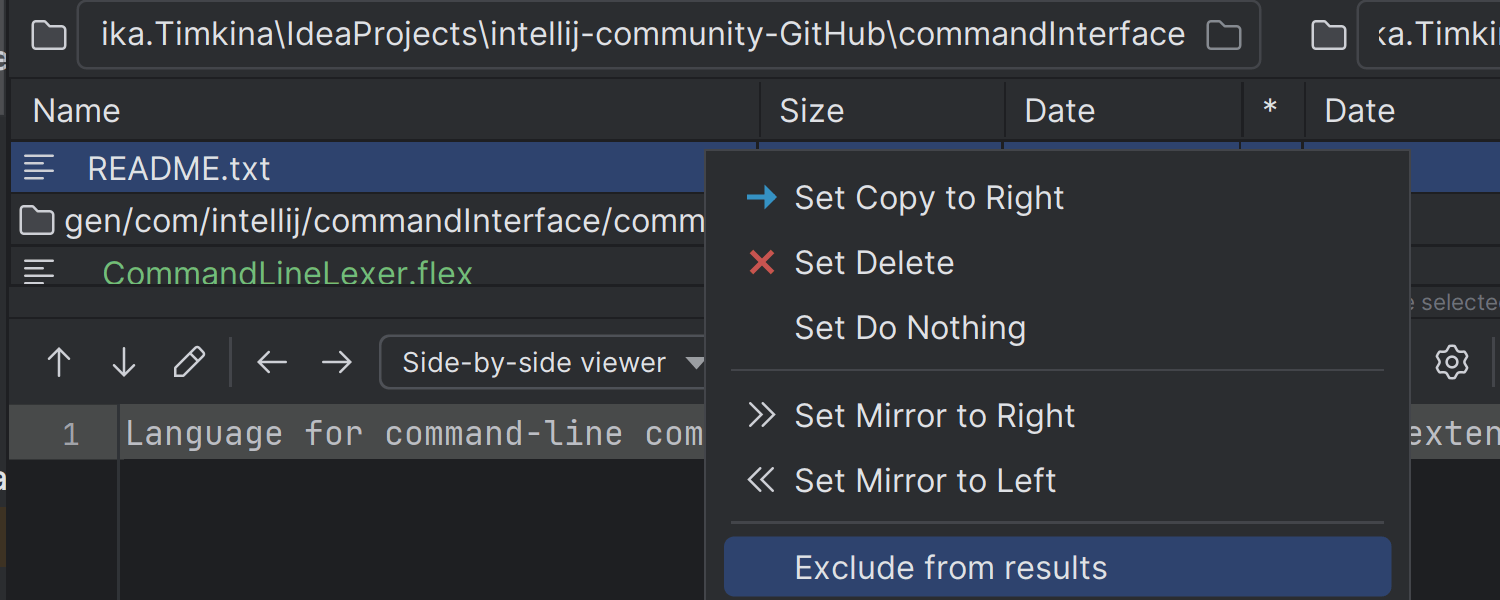
从比较中排除文件夹和文件的选项
在差异查看器中,您现在可以指定在比较过程中要忽略的文件夹和文件,以便仅关注相关更改。只需右键单击您不想出现在比较结果中的任何文件或文件夹,然后从上下文菜单中 选择从结果中排除。
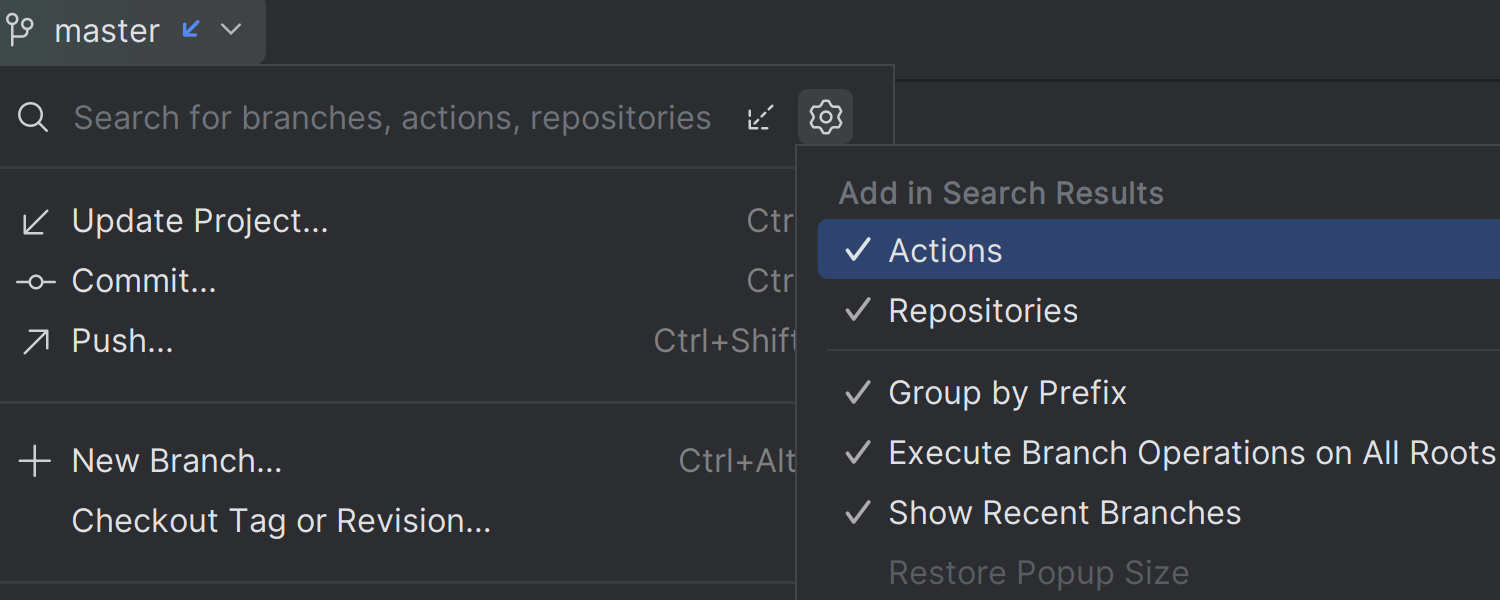
*改进了“分支”*弹出窗口 中的搜索
在*“分支”*弹出窗口中,您现在可以按操作和存储库过滤搜索结果,以便在版本控制系统中更快、更精确地导航。
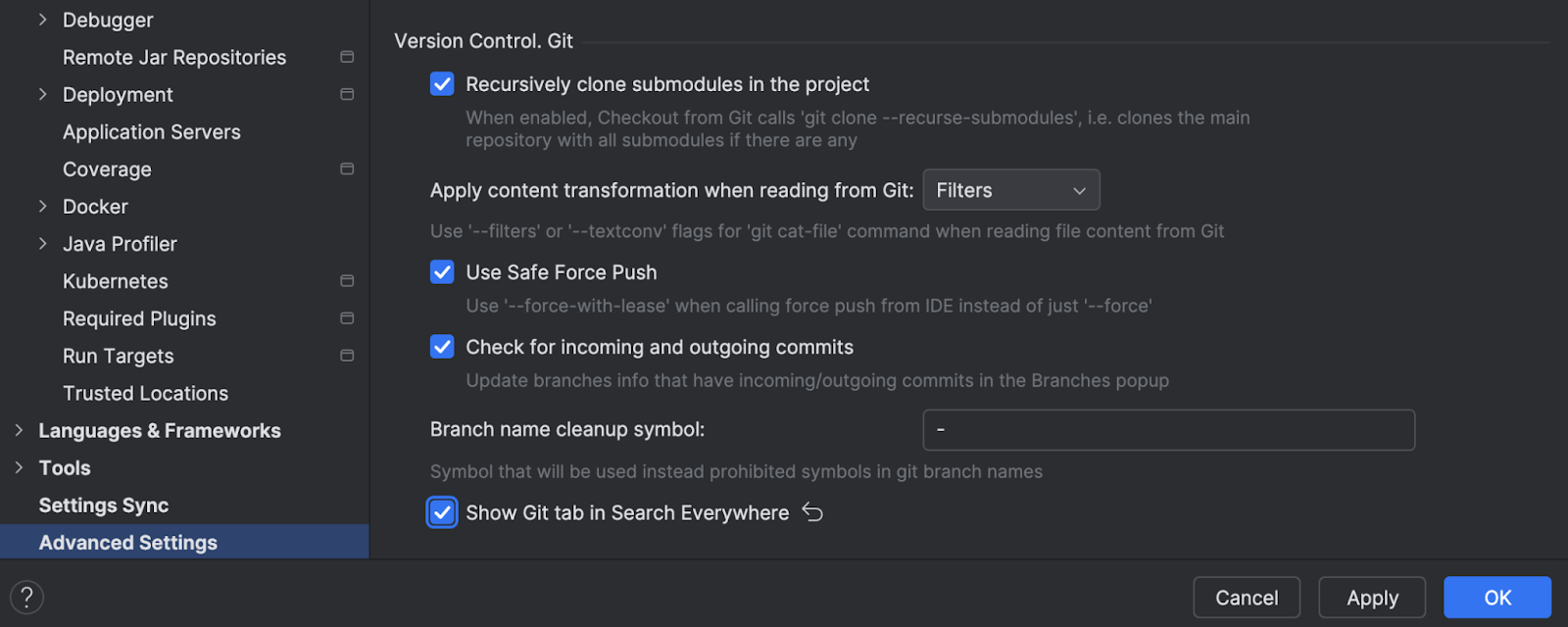
Git选项卡已从*“Search Everywhere”*对话框 中删除
分析使用情况统计数据后,我们默认从 “Search Everywhere”对话框中 删除了Git选项卡。如果您想将其恢复,可以通过*设置/首选项 |*中的“搜索无处不在”复选框 *中显示 Git 选项卡来执行此操作。*高级设置 |版本控制。吉特.
构建工具
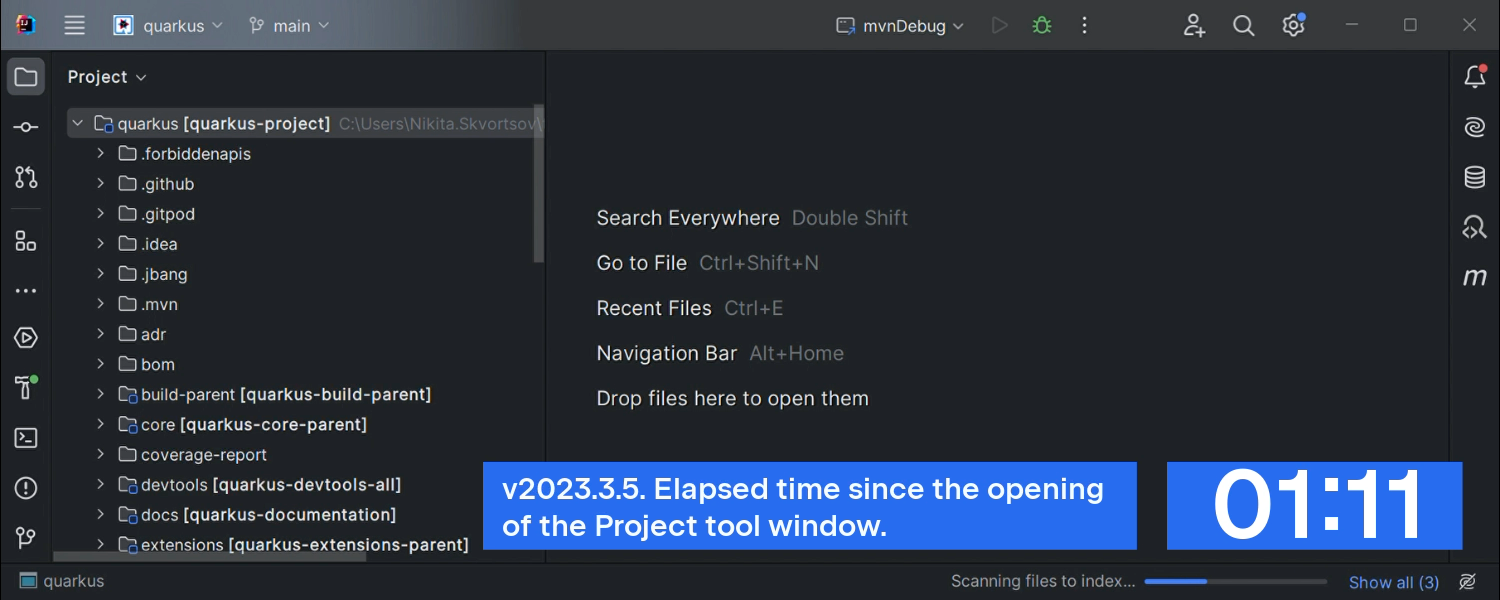
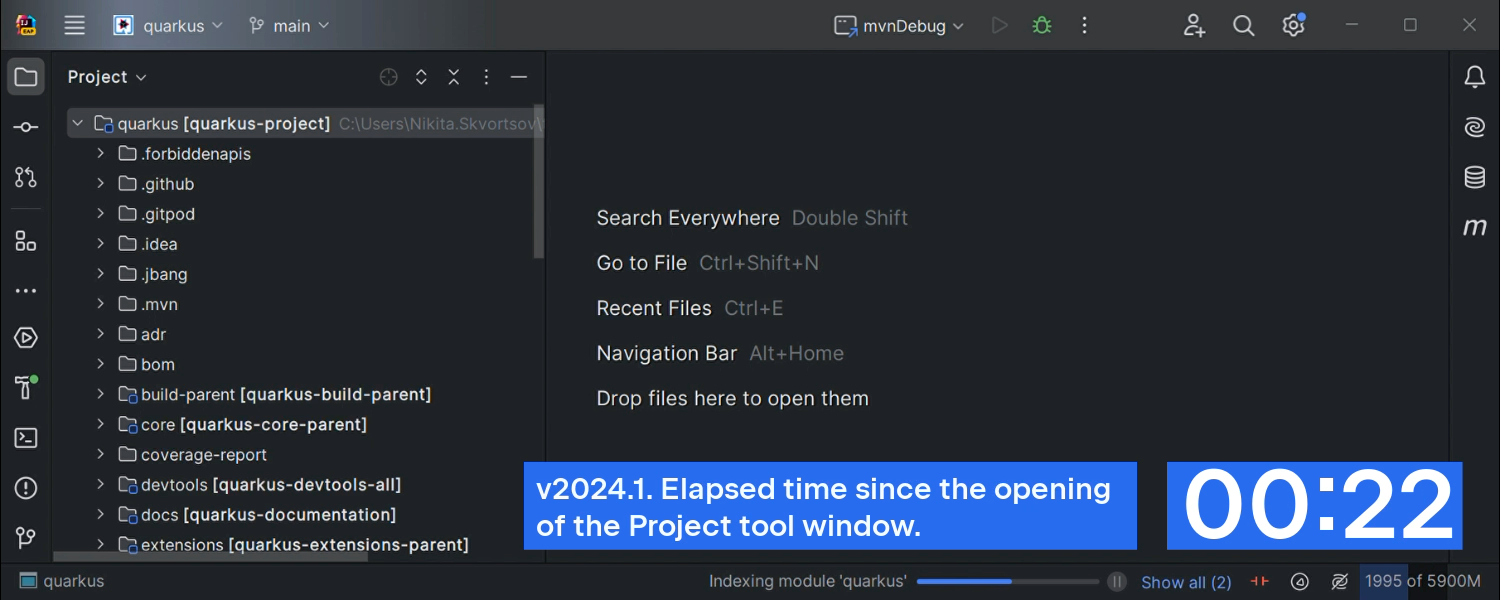
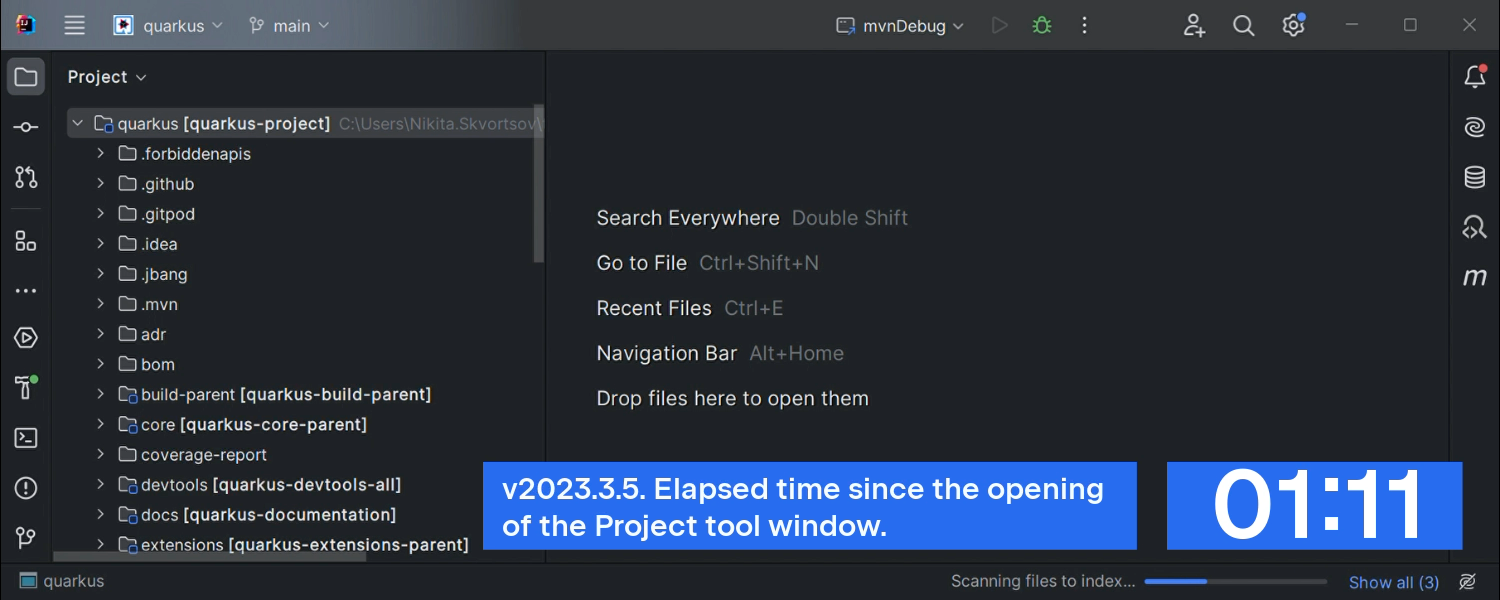
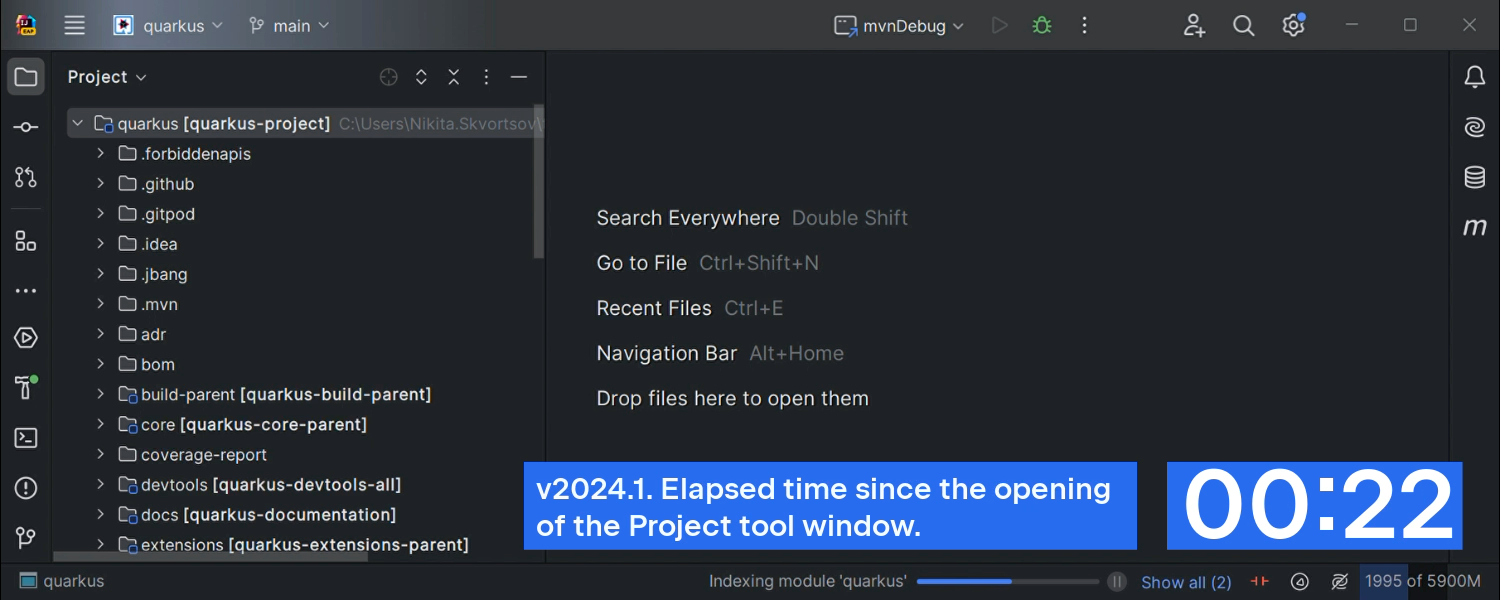
Maven 项目的打开速度提升
IntelliJ IDEA 现在通过解析文件来构建项目模型pom.xml 。这使得可以在几秒钟内获得工作项目结构,同时在后台构建具有所有依赖项的完整项目模型,使您无需等待完全同步完成即可深入到项目中。
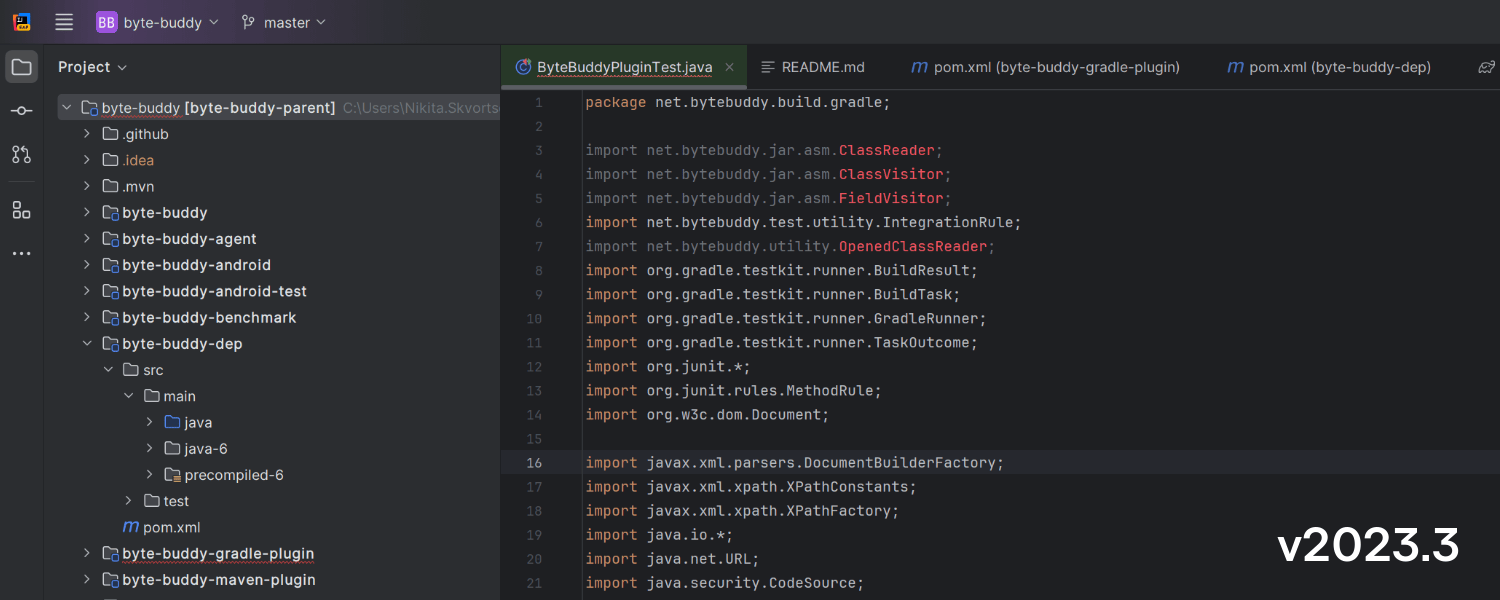
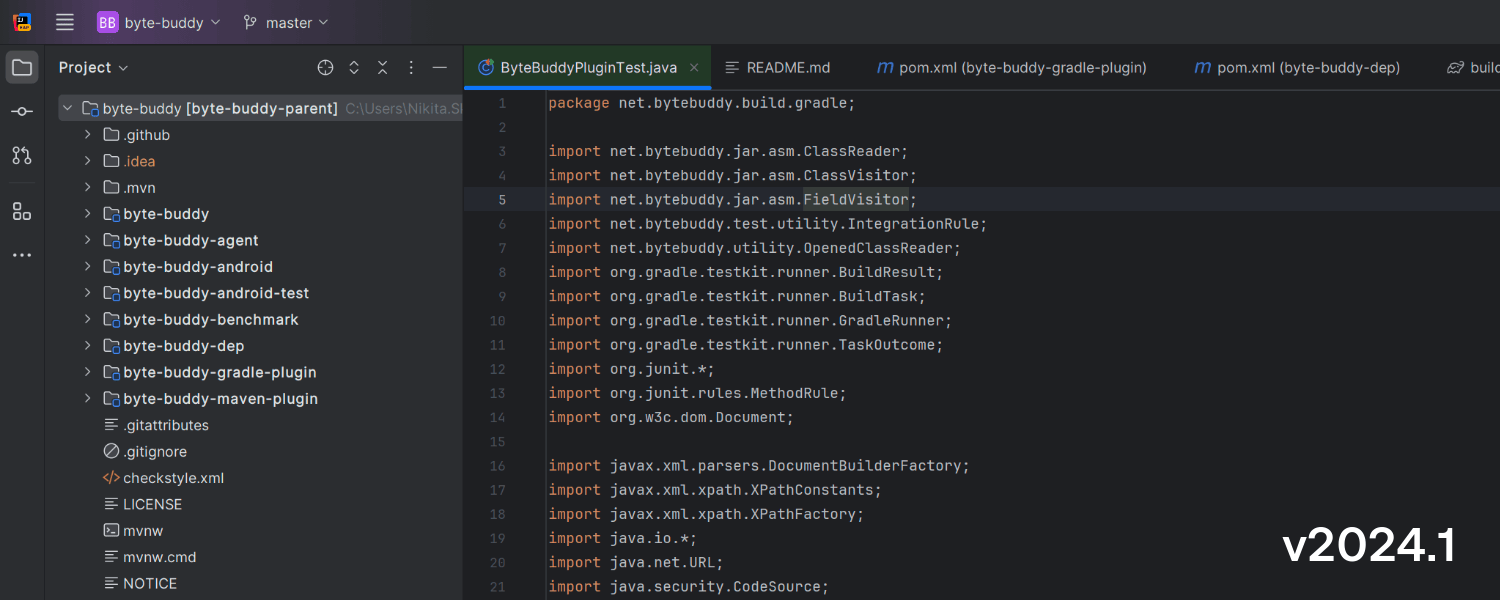
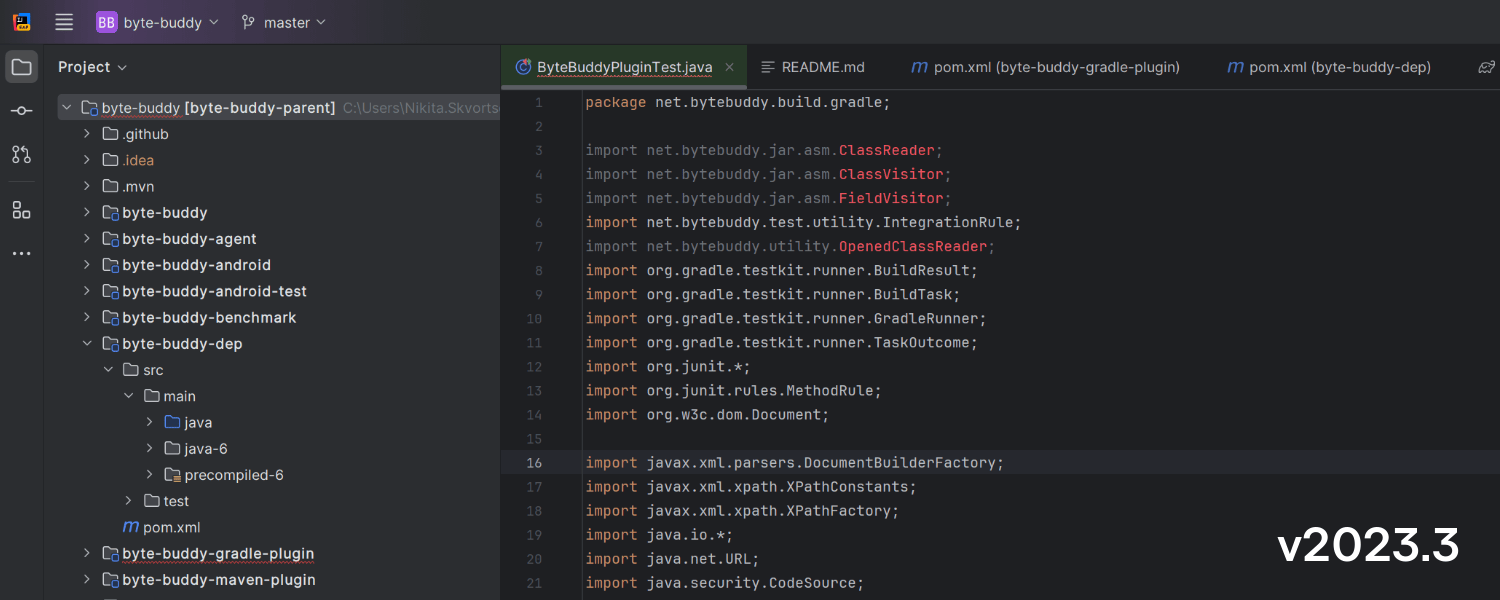
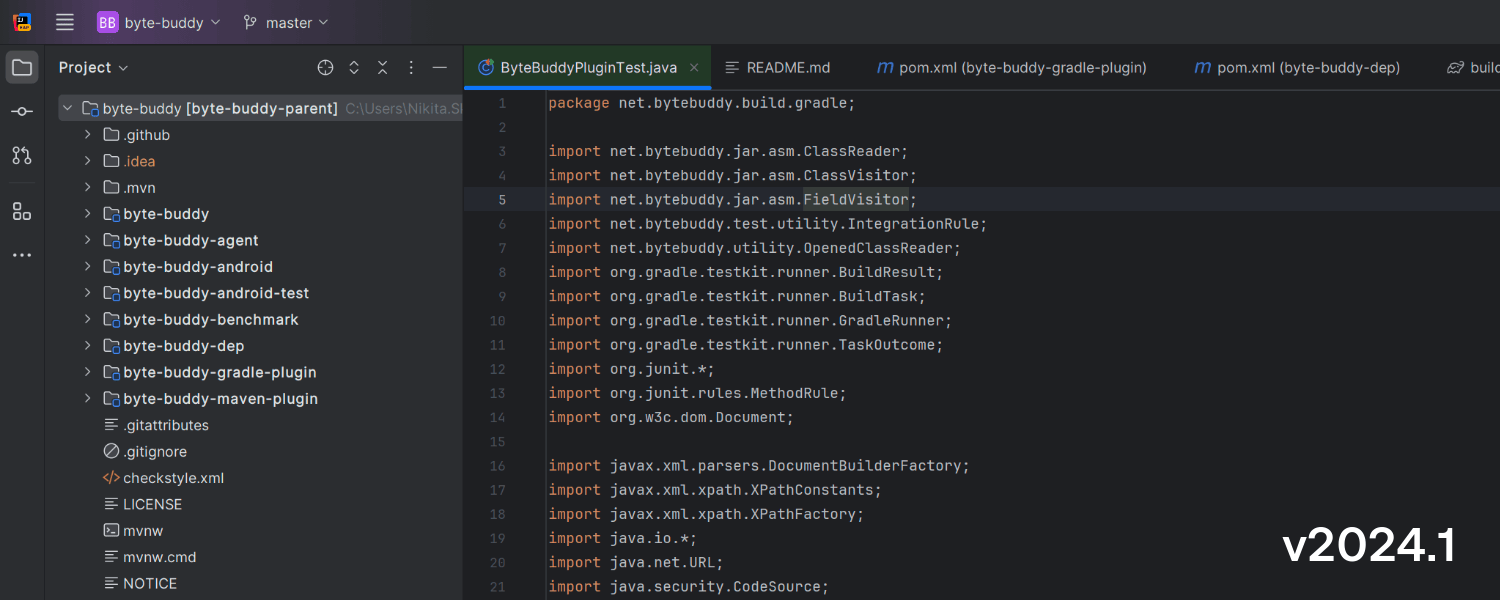
支持 Maven Shade 插件的重命名工作流程
随着 IntelliJ IDEA 2024.1 的发布,我们添加了期待已久的对 Maven Shade 插件重命名功能的支持。现在,IntelliJ IDEA 可以识别重命名工作流程,在使用着色 JAR 及其依赖项时提供准确的代码突出显示和导航。
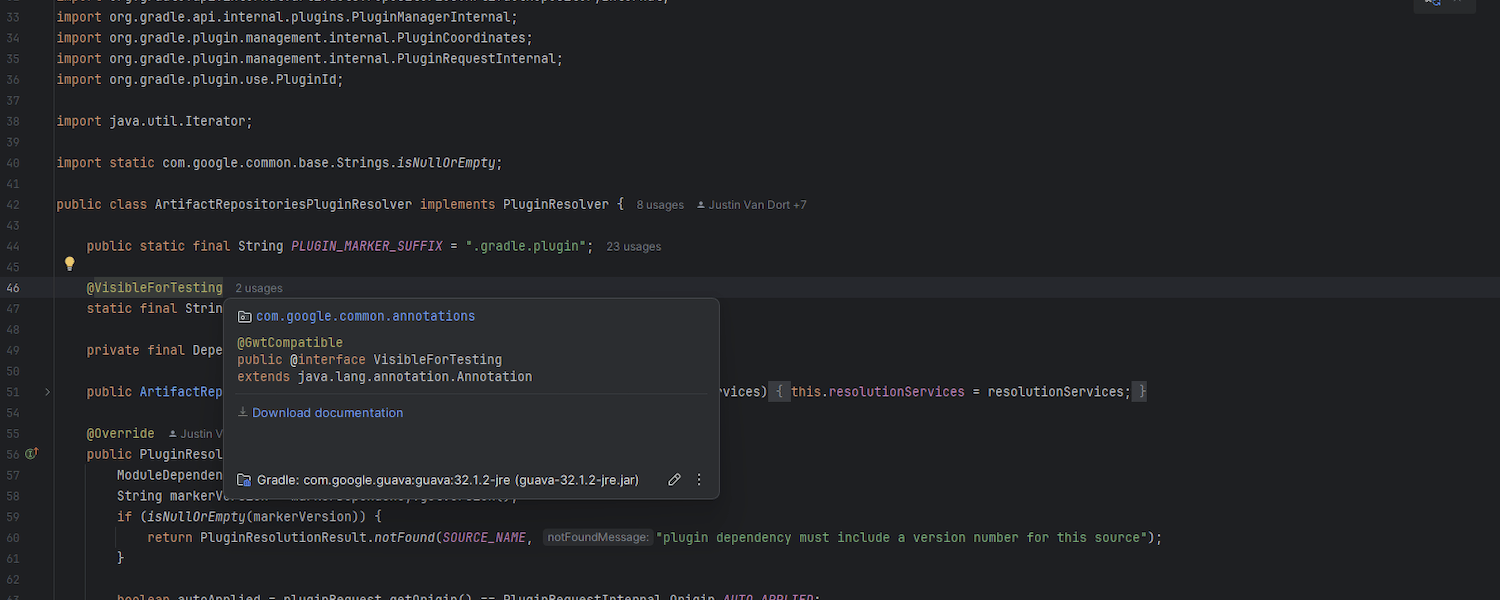
从快速文档弹出窗口直接访问源文件
快速文档弹出窗口现在提供了一种下载源代码的简单方法。现在,当您查看库或依赖项的文档并需要访问其源代码时,只需按 即可F1。更新后的弹出窗口将提供一个直接链接,您可以使用它来下载所需的源文件,从而简化您的工作流程。
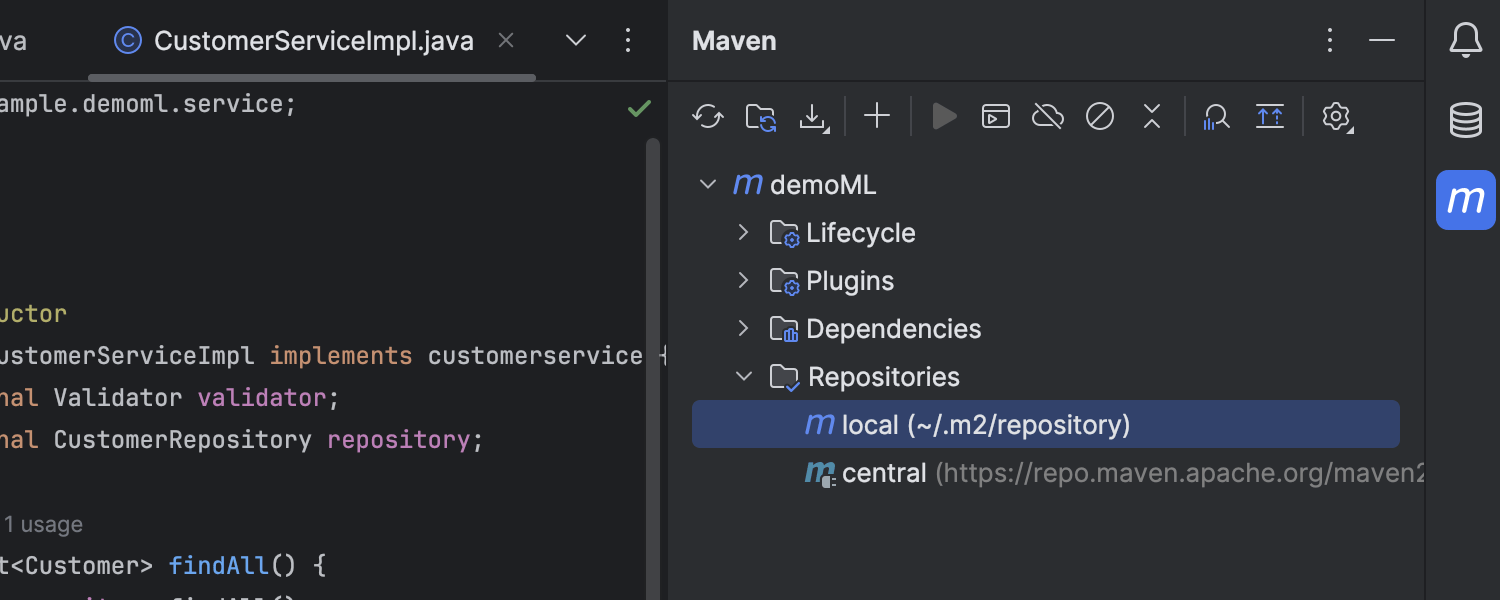
Maven工具窗口 中的 Maven 存储库
Maven 存储库列表及其索引状态现在显示在Maven工具窗口中,而不是以前在 Maven 设置中的位置。
Gradle版本支持更新
从该版本开始,IntelliJ IDEA 不再支持使用低于 4.5 的 Gradle 版本的项目,并且 IDE 不会对不支持的 Gradle 版本的项目执行 Gradle 同步。
运行/调试
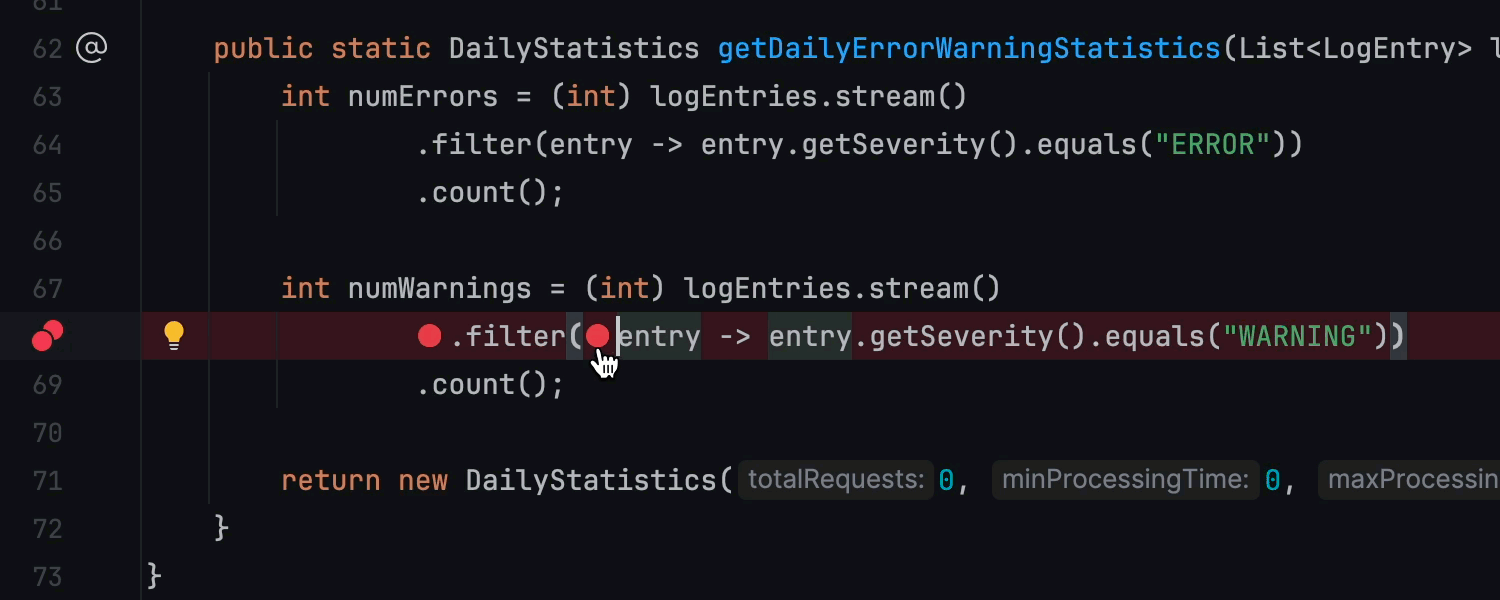
多个语句的内联断点
IntelliJ IDEA 2024.1 提供了更方便的工作流程,用于在包含 lambda 函数或 return 语句的行中设置断点。通过单击装订线设置断点后,IDE 会自动显示内联标记,可以在其中设置其他断点。每个断点都可以独立配置,从而释放高级调试功能。
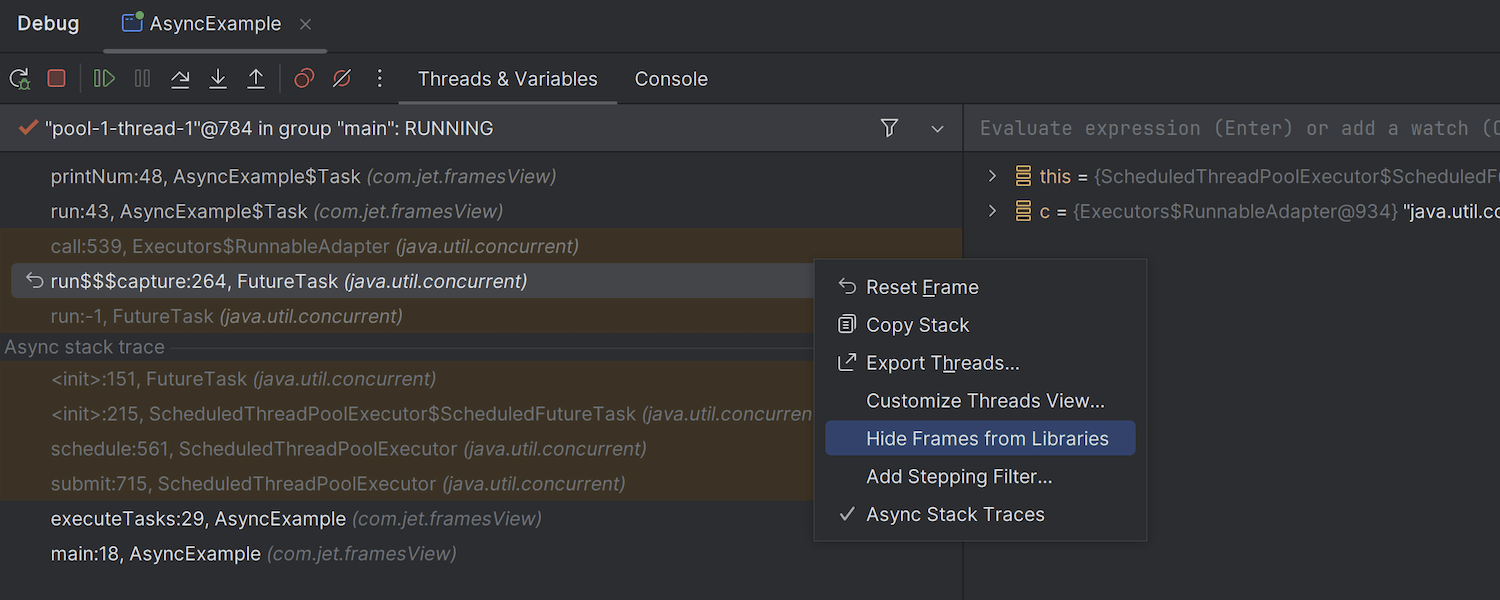
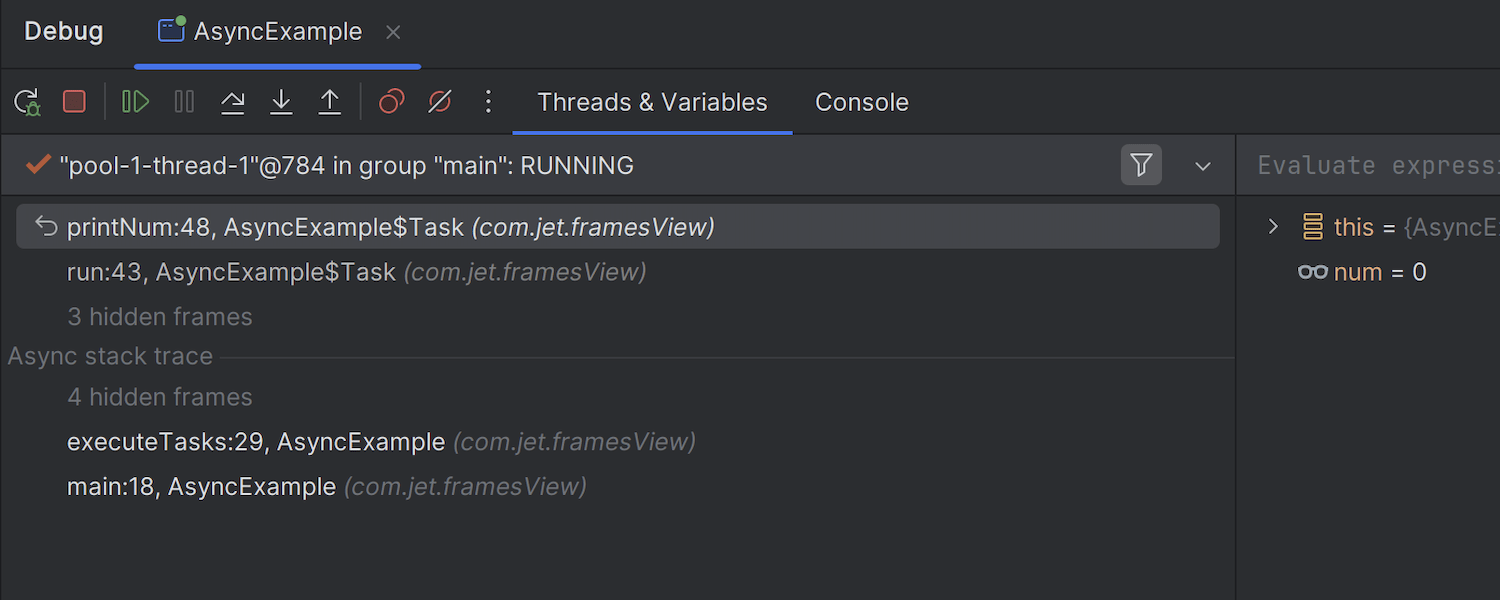
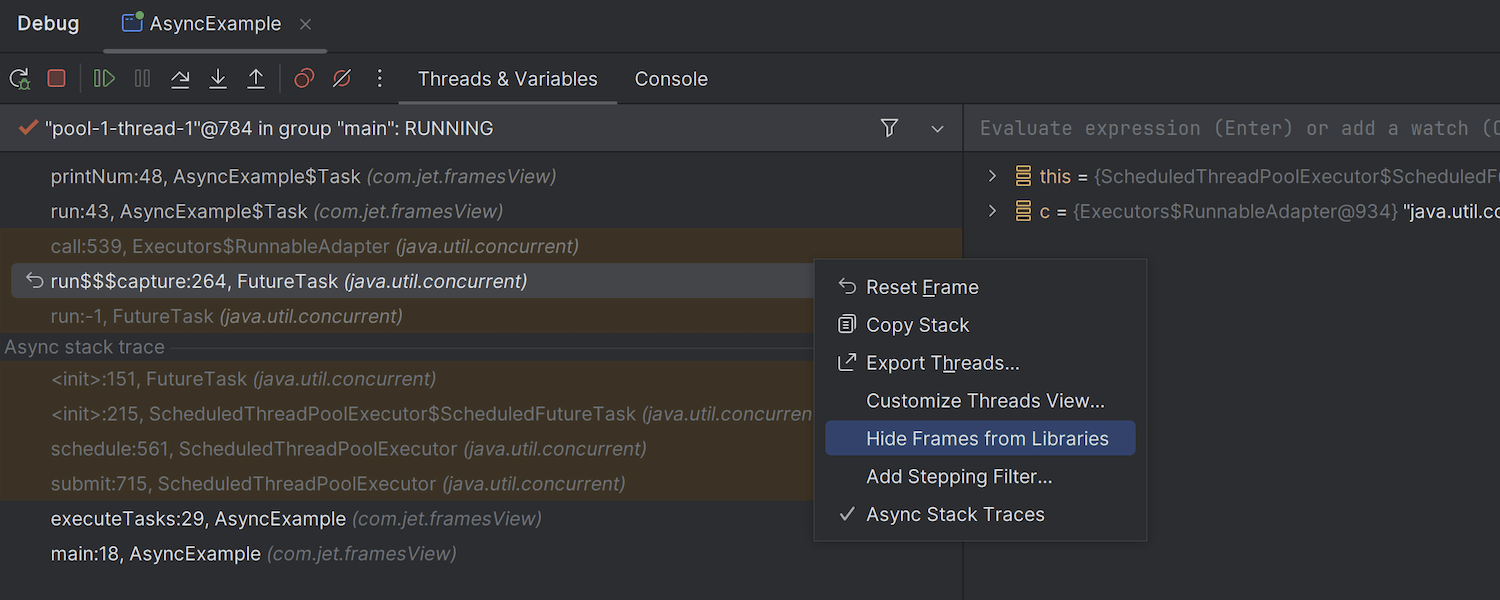
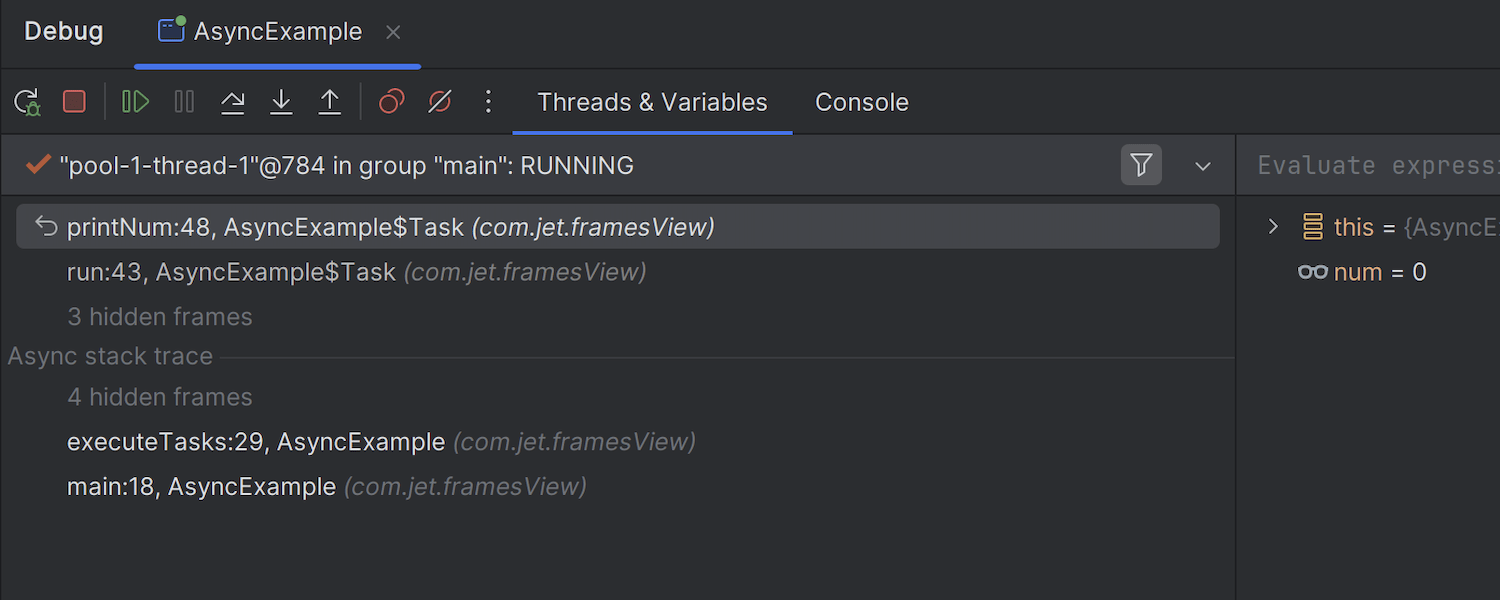
调用堆栈中的折叠库调用
现在,库调用默认折叠在调试工具窗口的调用堆栈中,帮助您在浏览代码时保持焦点。但是,如果您需要验证库调用序列,您可以扩展该组并相应地探索框架。要显示列表,请使用工具栏中的*“过滤器”*图标或调用上下文菜单并禁用“*从库中隐藏框架”*选项。

条件语句覆盖范围
2024.1 版本使 IntelliJ IDEA 距离实现全面测试覆盖又近了一步。此更新的重点是确定测试未完全覆盖代码中的哪些条件语句。现在,IntelliJ IDEA 既显示哪一行具有未覆盖的条件,又指定未覆盖的任何条件分支或变量值。该功能默认启用,您可以在*“设置/首选项|”中控制它。构建、执行、部署 |覆盖范围*。
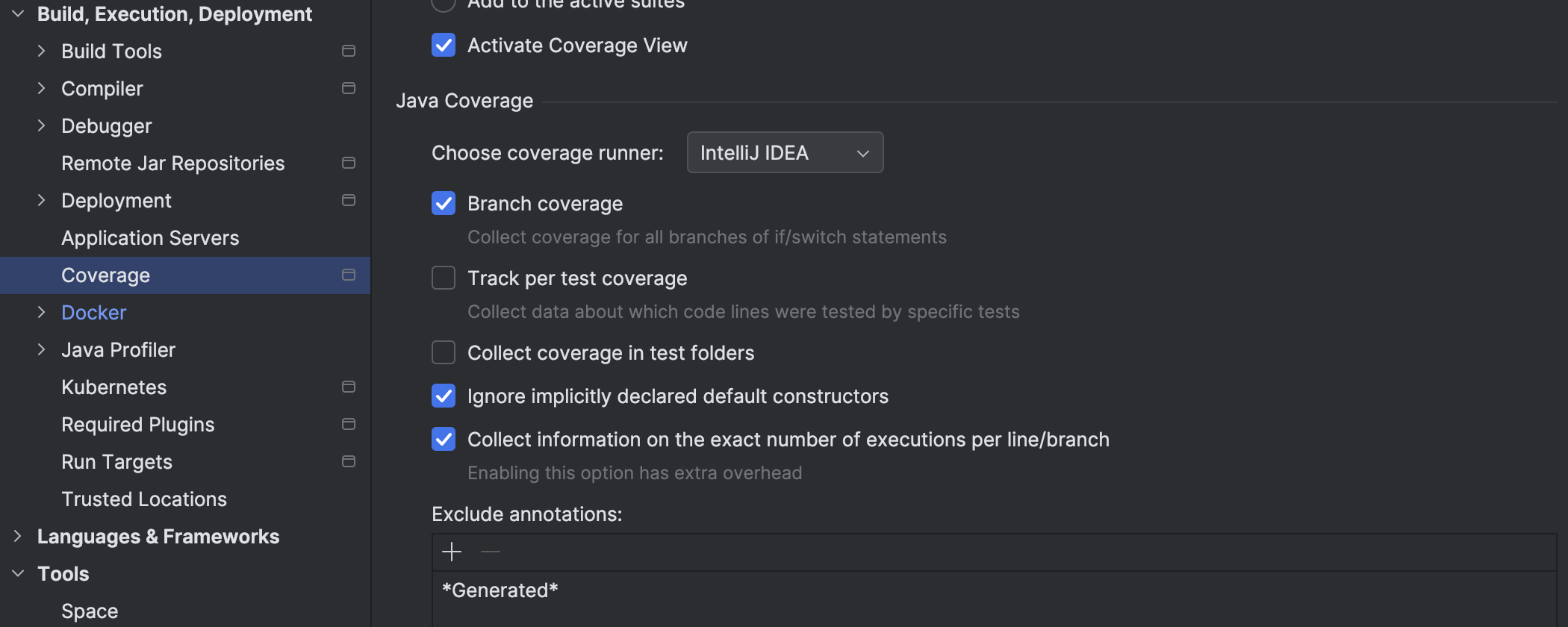
代码覆盖率设置移至主 IDE 设置
代码覆盖率设置已从*“运行配置”弹出窗口移至“设置/首选项”|构建、执行、部署 |覆盖范围*。这种转变消除了为每次测试运行单独更新配置来选择覆盖率运行程序或启用高级功能的需要,例如跟踪哪些测试覆盖特定代码行。
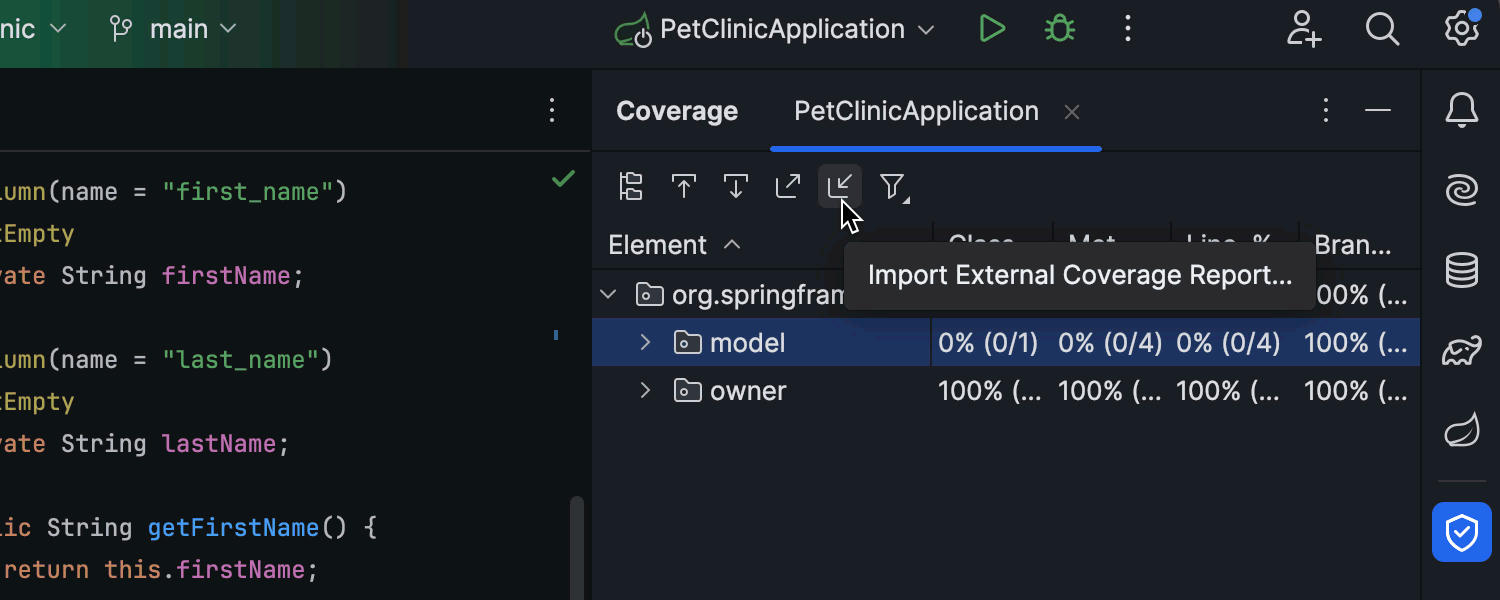
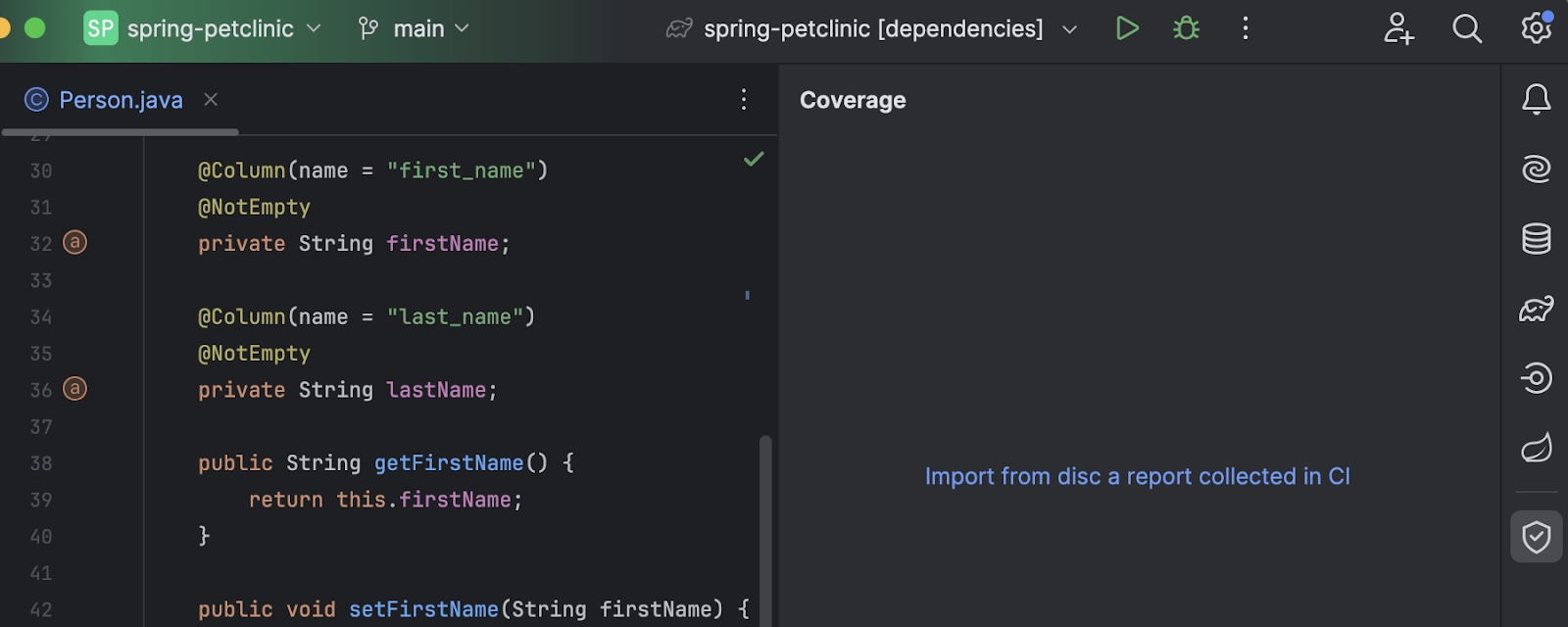
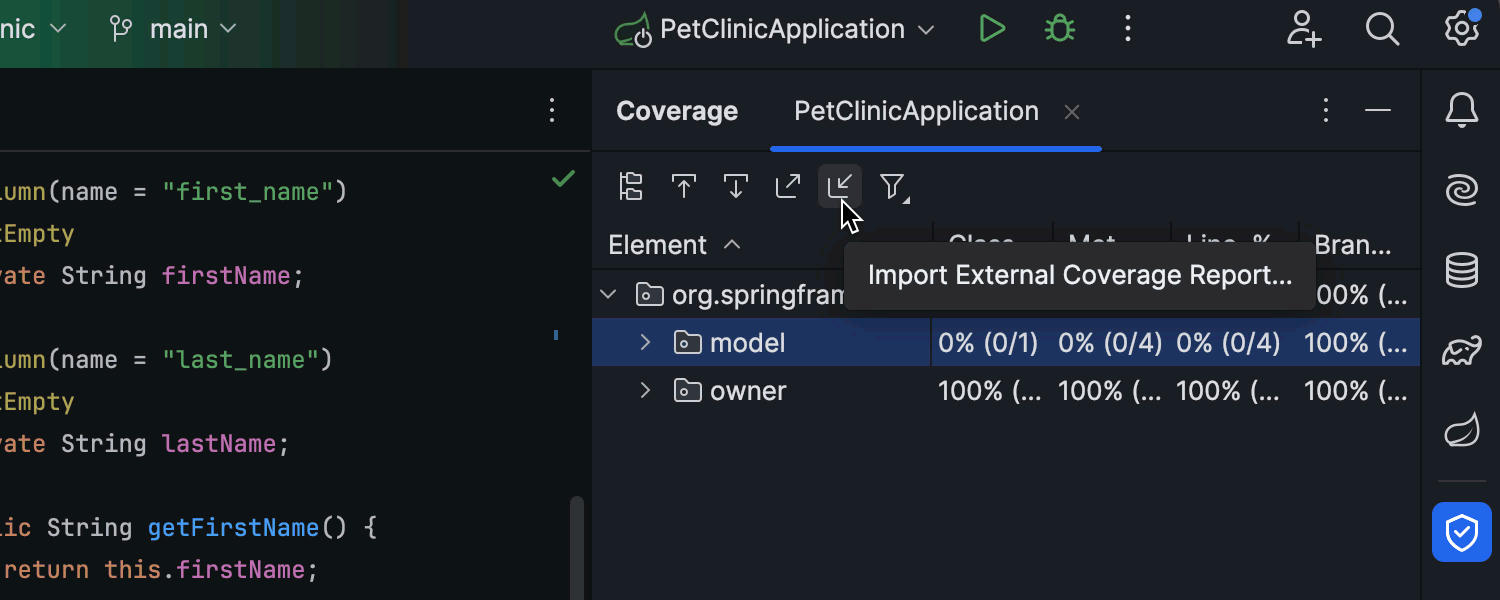
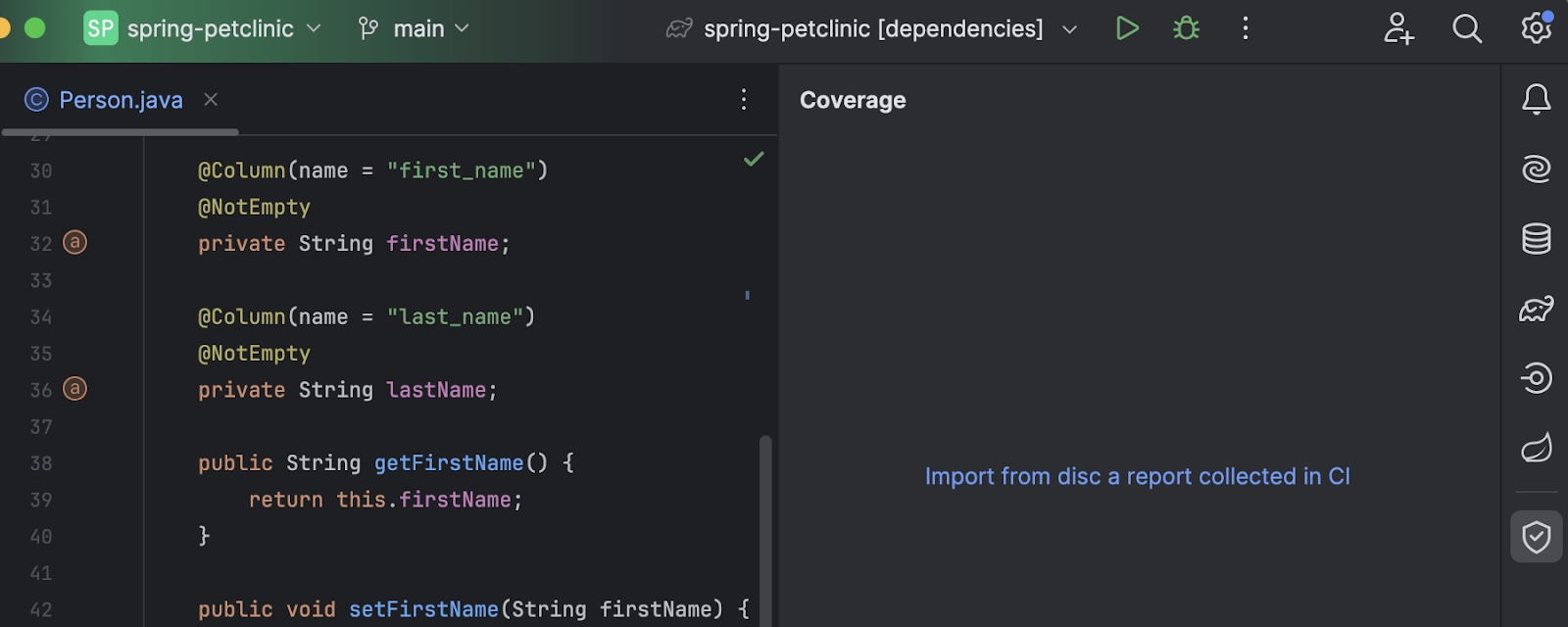
简化 JaCoCo 测试覆盖率报告的导入
现在可以更轻松地导入、浏览和分析 JaCoCo 运行程序在 CI/CD 管道中收集的代码覆盖率数据。如果覆盖率工具窗口中未显示任何报告,现在会出现用于导入 JaCoCo 报告的直接链接。我们还使用导入图标更新了窗口的工具栏,该图标允许您将 JaCoCo 报告作为.exec文件检索。
框架和技术
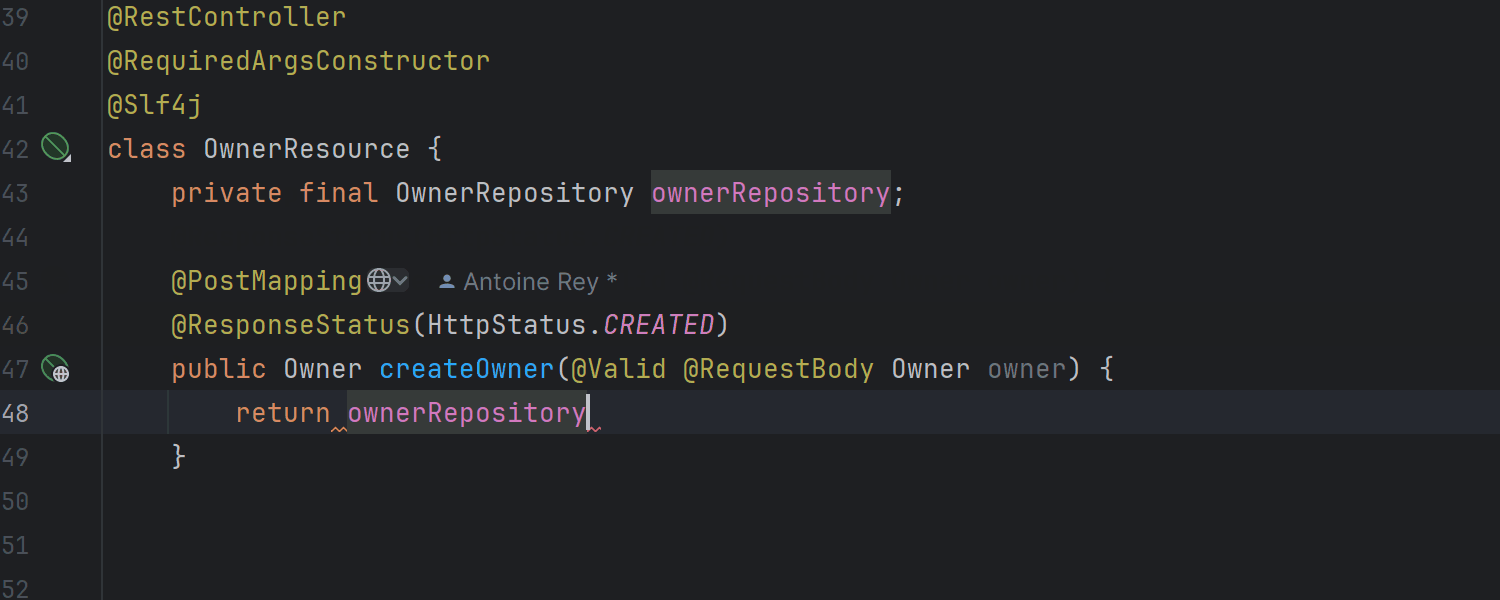
改进了 Spring 的 bean 完成和自动装配 最终的
IntelliJ IDEA Ultimate 现在为应用程序上下文中的所有 bean 提供自动完成功能,并自动连接它们。如果 bean 通过构造函数自动装配依赖项,则相关字段也会通过构造函数自动装配。同样,如果通过字段或 Lombok 的注释注入依赖项 @RequiredArgsConstructor,则新 bean 会自动通过字段连接。
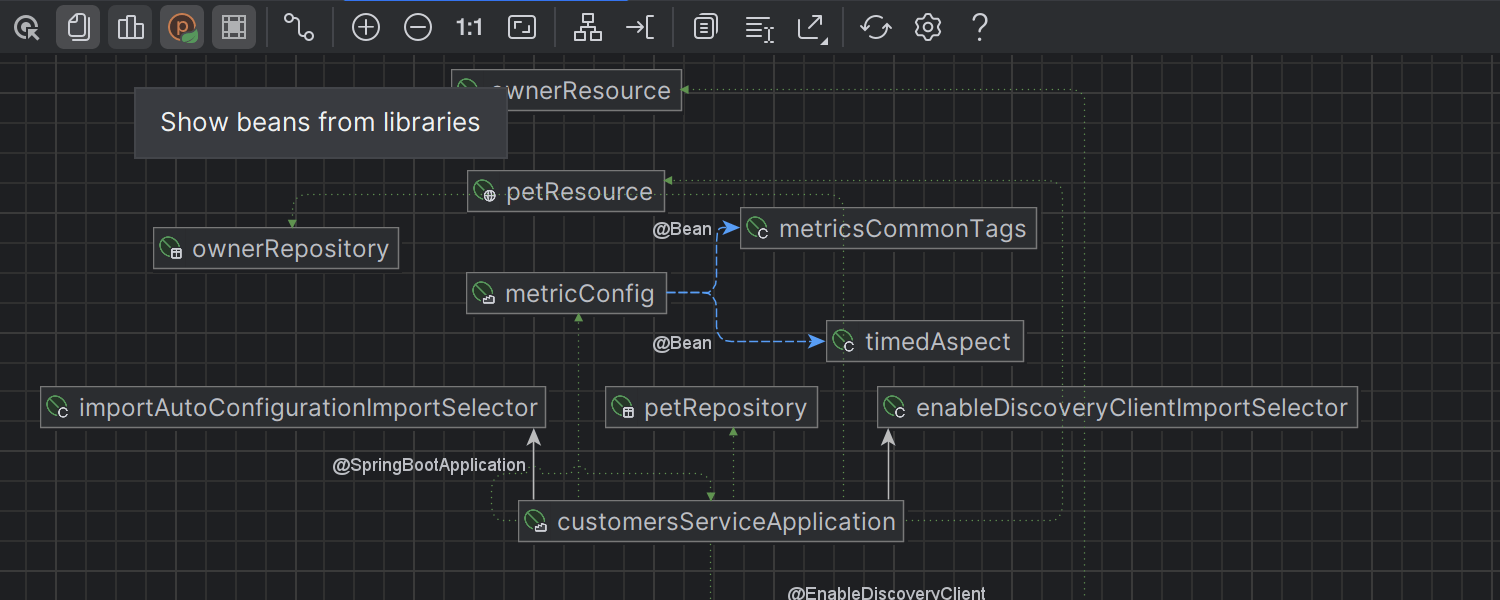
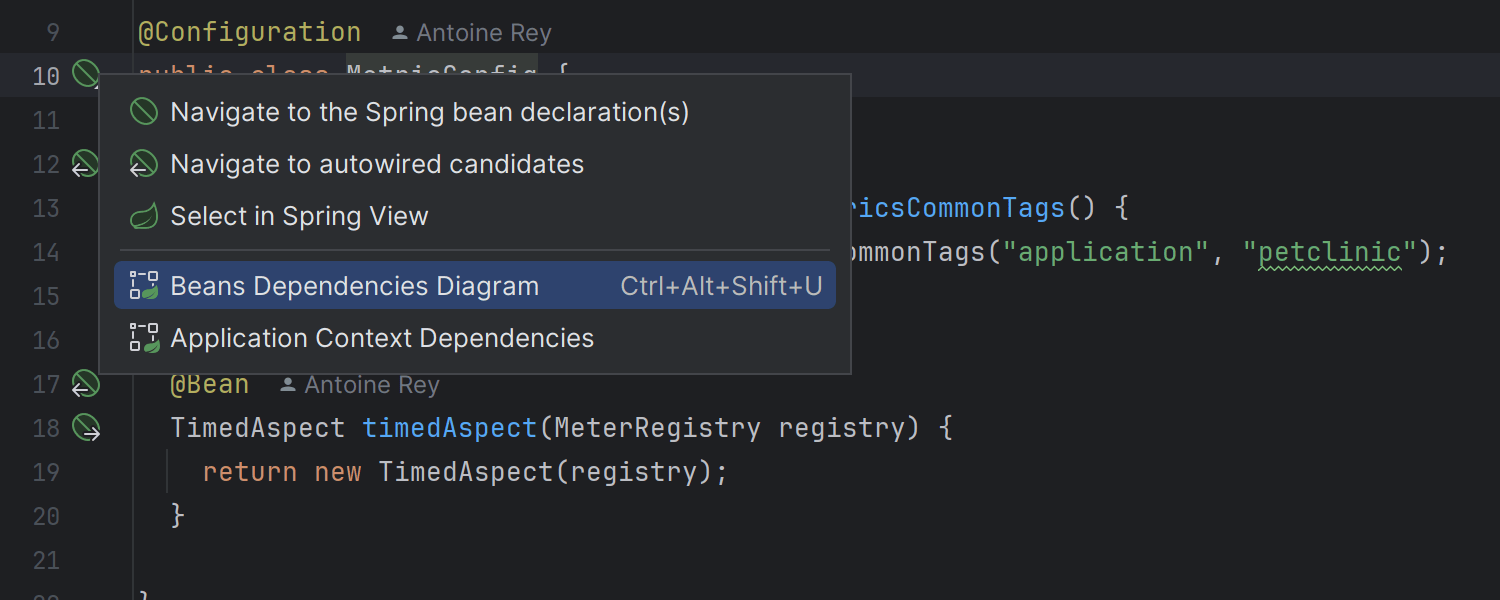
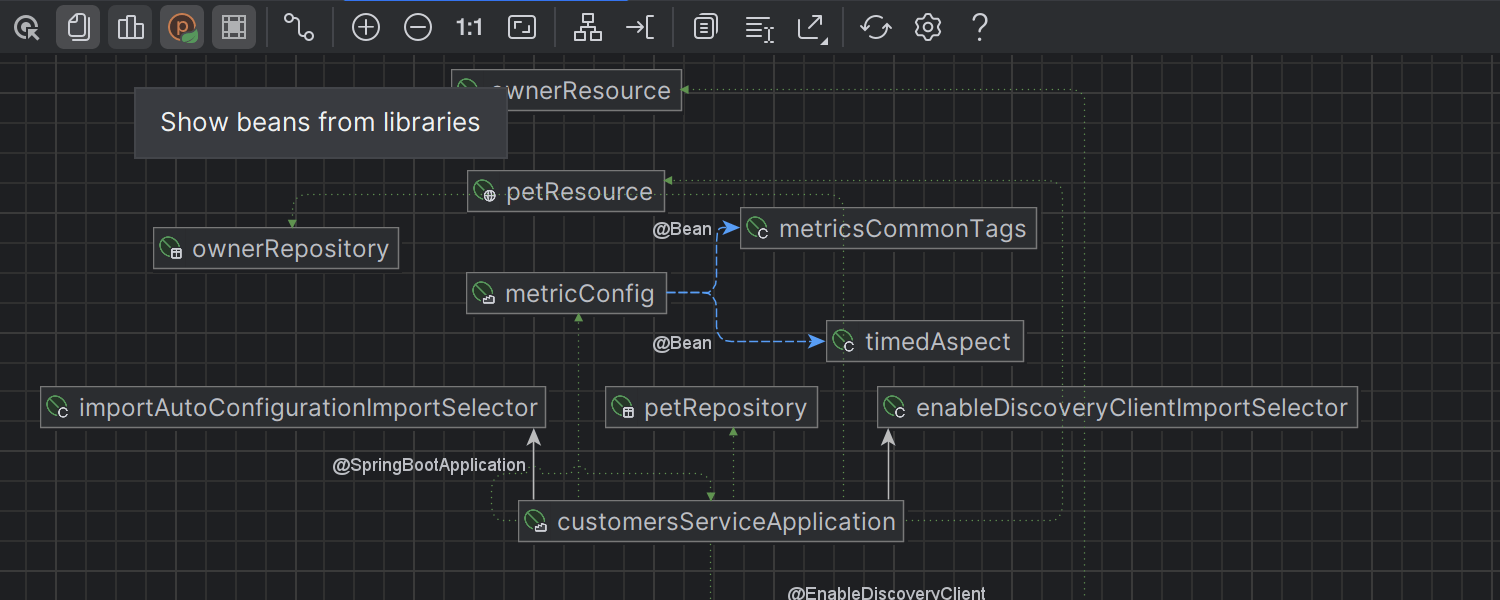
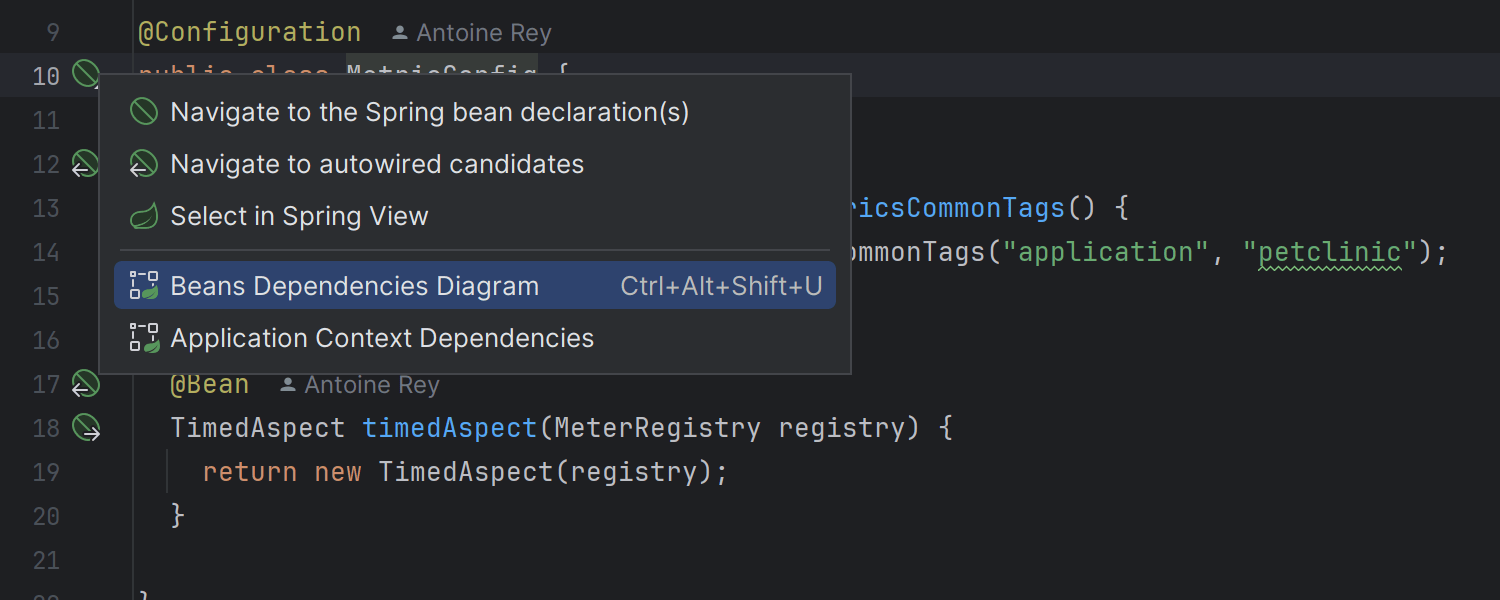
增强的弹簧图 最终的
我们使访问 Spring 模型图变得更加容易。您可以使用 bean 行标记或Alt+Enter在 Spring 类上使用意图操作 ( ) 来调用它们。我们为 Spring 图引入了新的图标,增强了 Spring 构造型(如组件、控制器、存储库和配置 bean)的可视化。此外,您现在可以方便地切换库中 Bean 的可见性(默认情况下是隐藏的)。
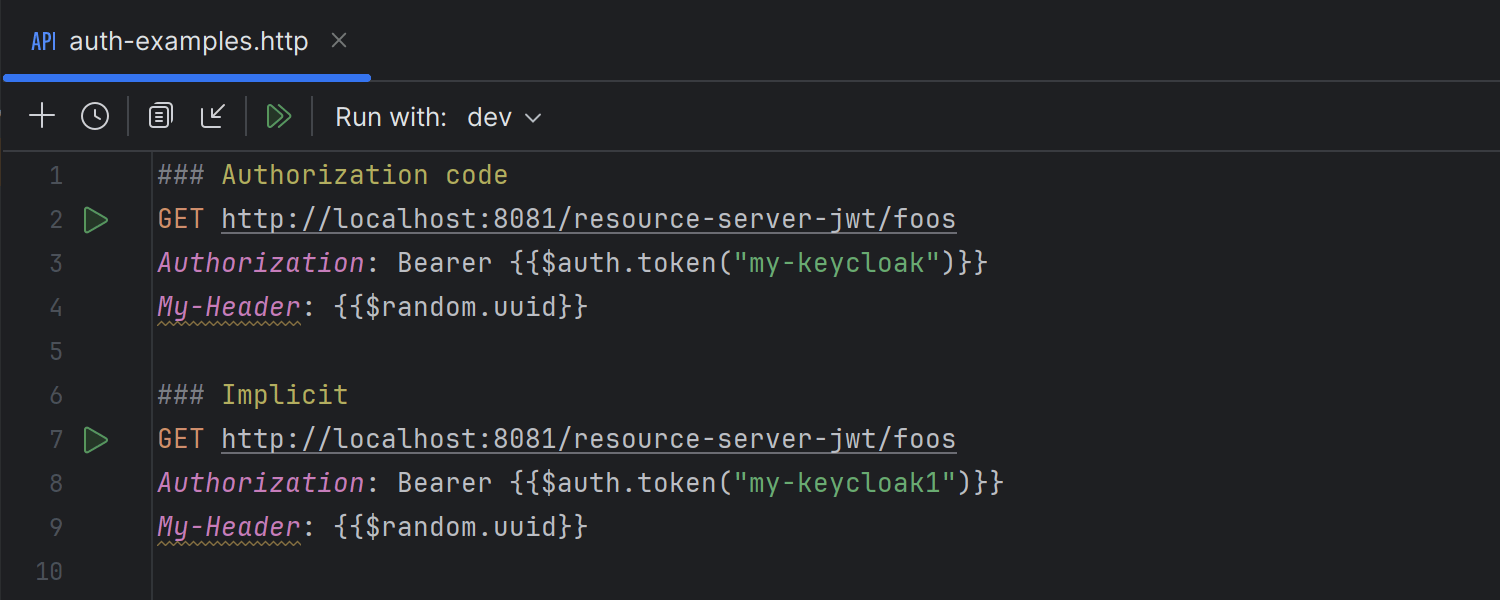
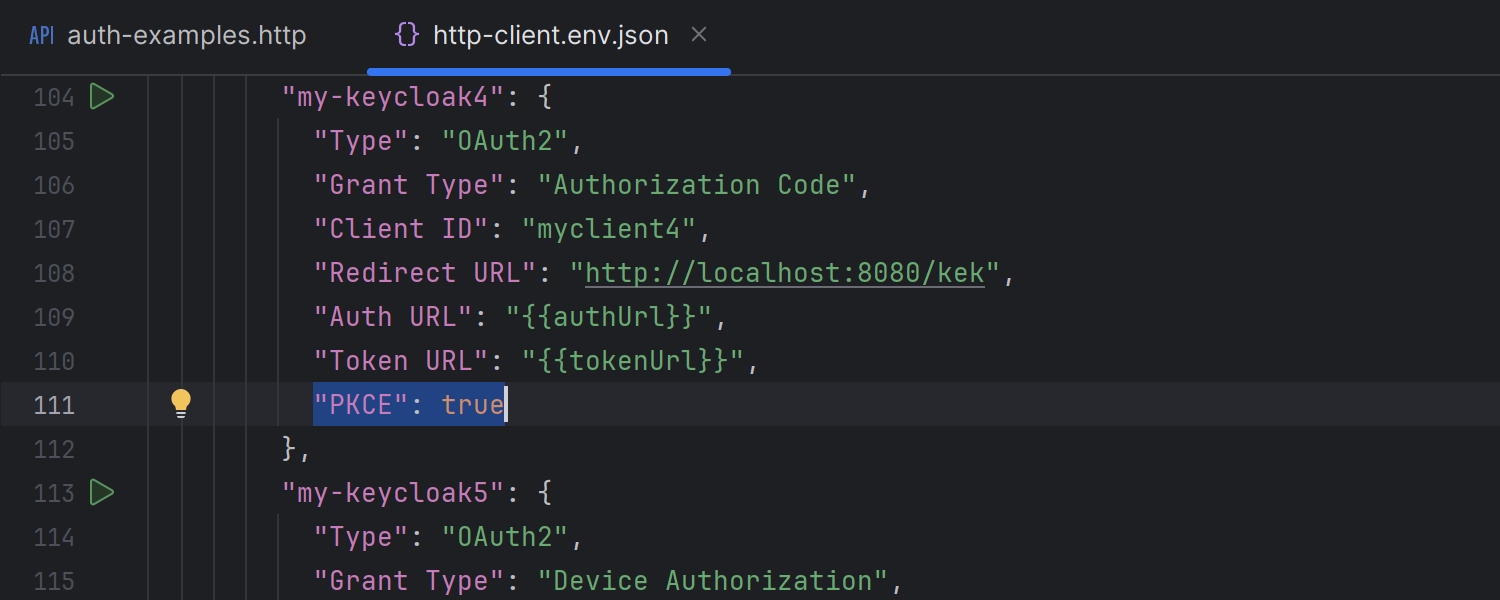
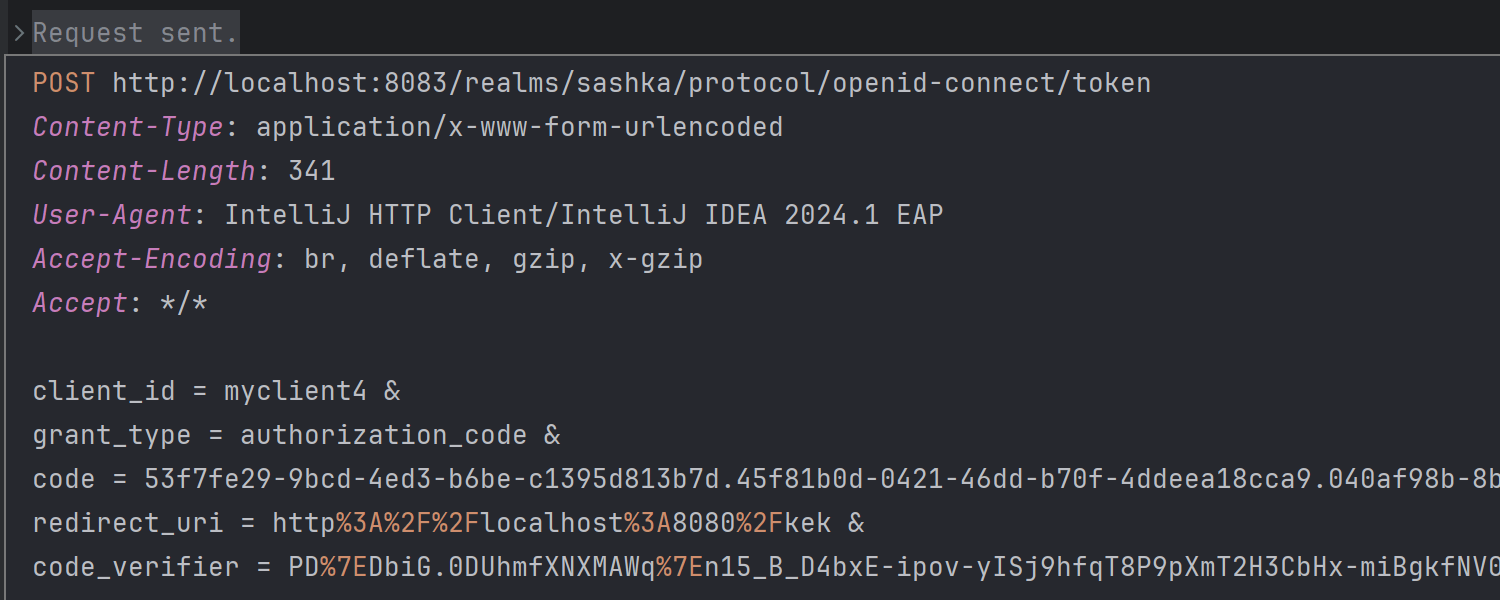
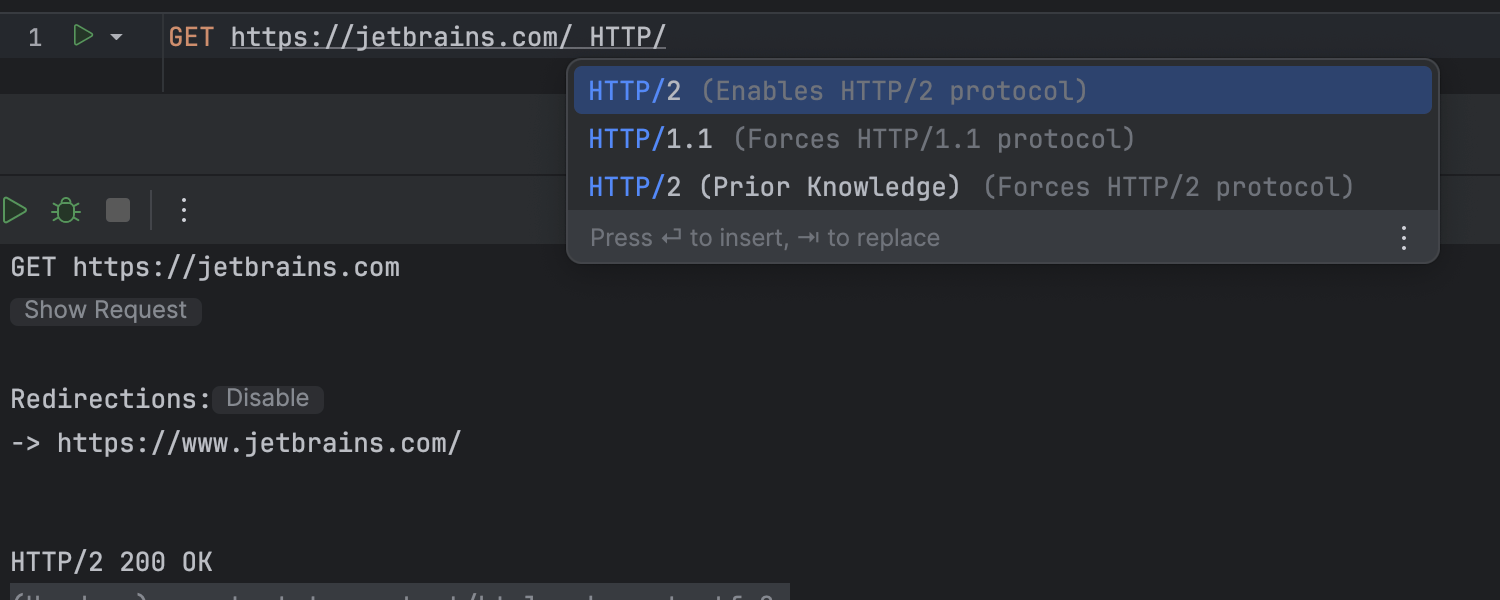
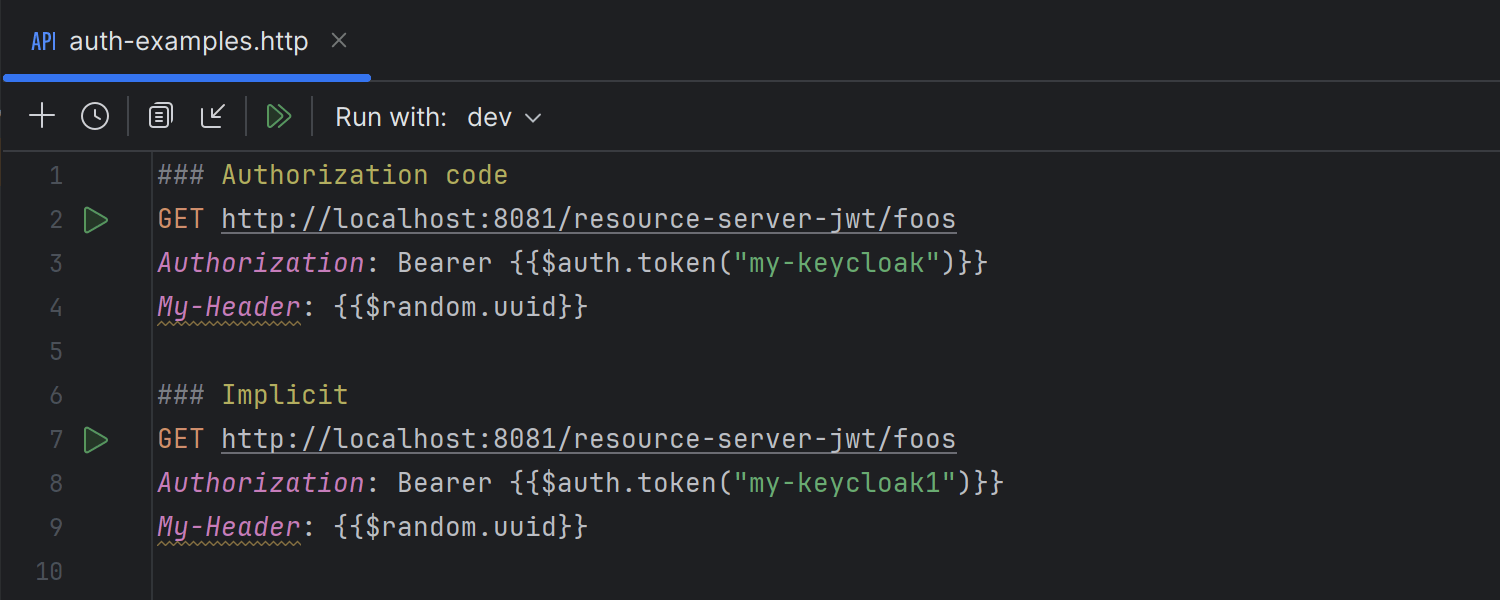
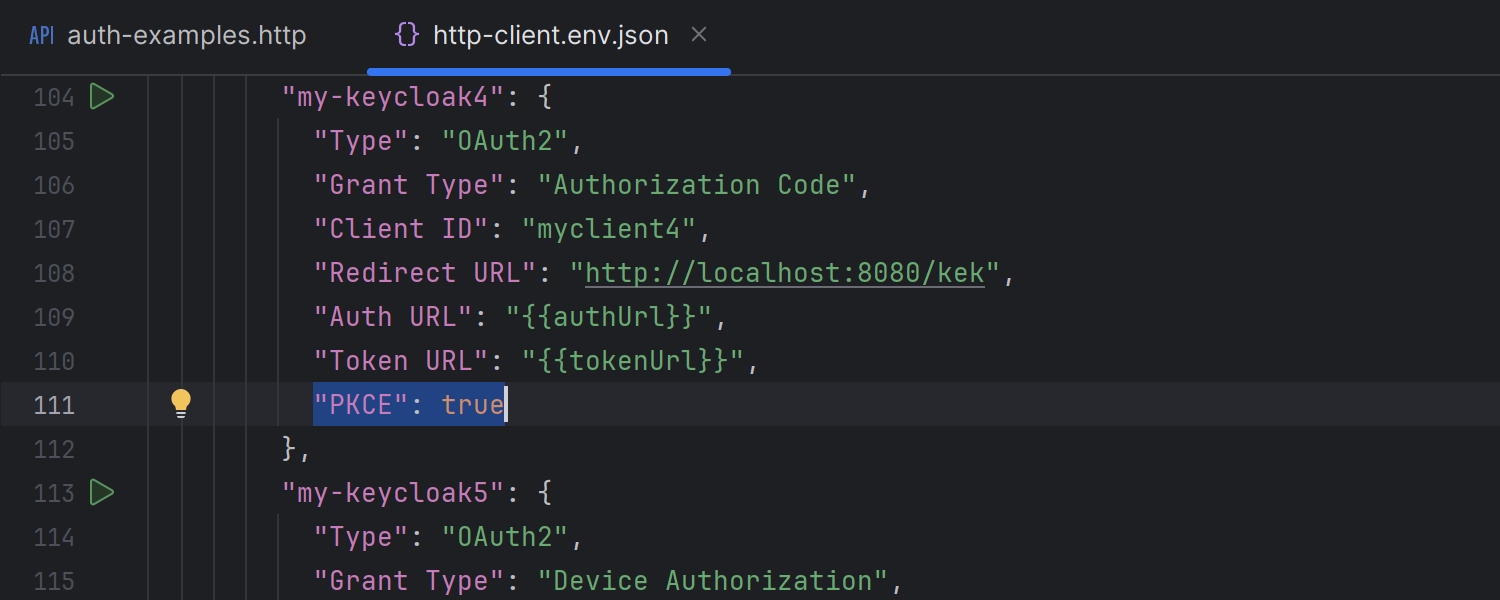
HTTP 客户端改进 最终的
版本 2024.1 中的 HTTP 客户端提供了更多身份验证选项,包括 PKCE 授权代码和设备授予流程。除了在 PKCE 请求期间自动处理令牌code_challenge检索的生成和code_verifier 传递之外,它还支持令牌和身份验证请求的额外参数。 HTTP Client 升级为 Netty 作为其底层网络库,支持 SSL、代理和 HTTP/2 支持,从而促进 HTTP/2 的实现。此外,HTTP 客户端的工具栏已进行了改进,以与新 UI 的风格保持一致,提供更加美观和凝聚力的外观。
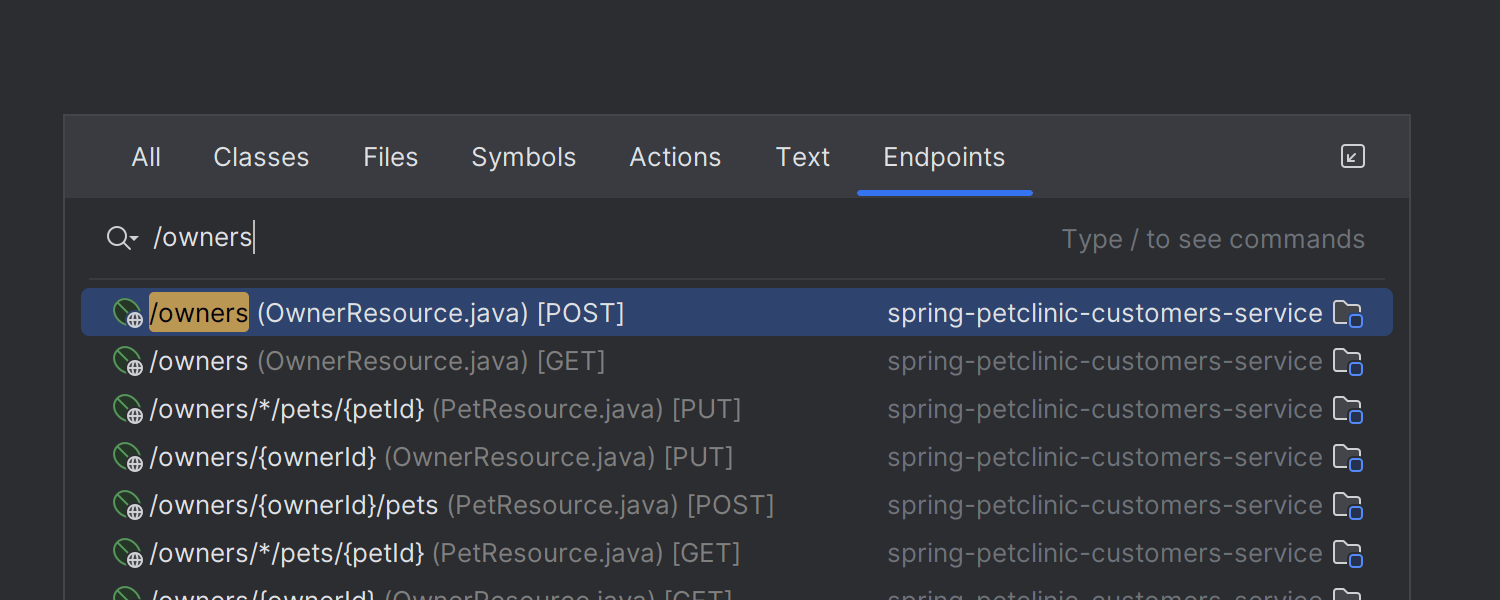
Search Everywhere中的**端点选项卡 最终的
我们通过引入*“端点”选项卡 增强了“搜索无处不在”*对话框 ,该选项卡出现在与 URL 搜索结果相关的项目中。目前,当 IDE 检测到项目中存在 Spring、Micronaut、Ktor 或 Quarkus 技术时,会自动包含此选项卡。
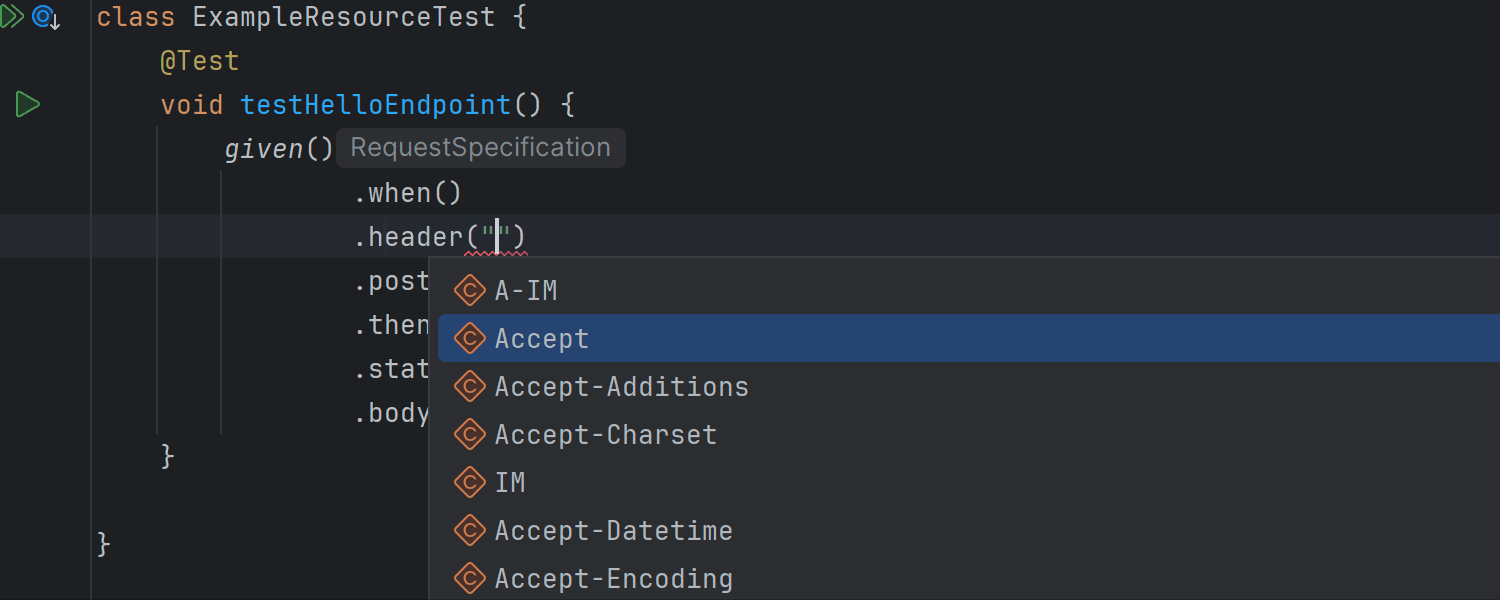
HTTP 标头的代码完成 最终的
现在,可以在所有常见场景中轻松完成 HTTP 标头,例如使用 Spring WebClient 和 REST Assured 测试。当遇到预期值时,会自动出现完成弹出窗口。
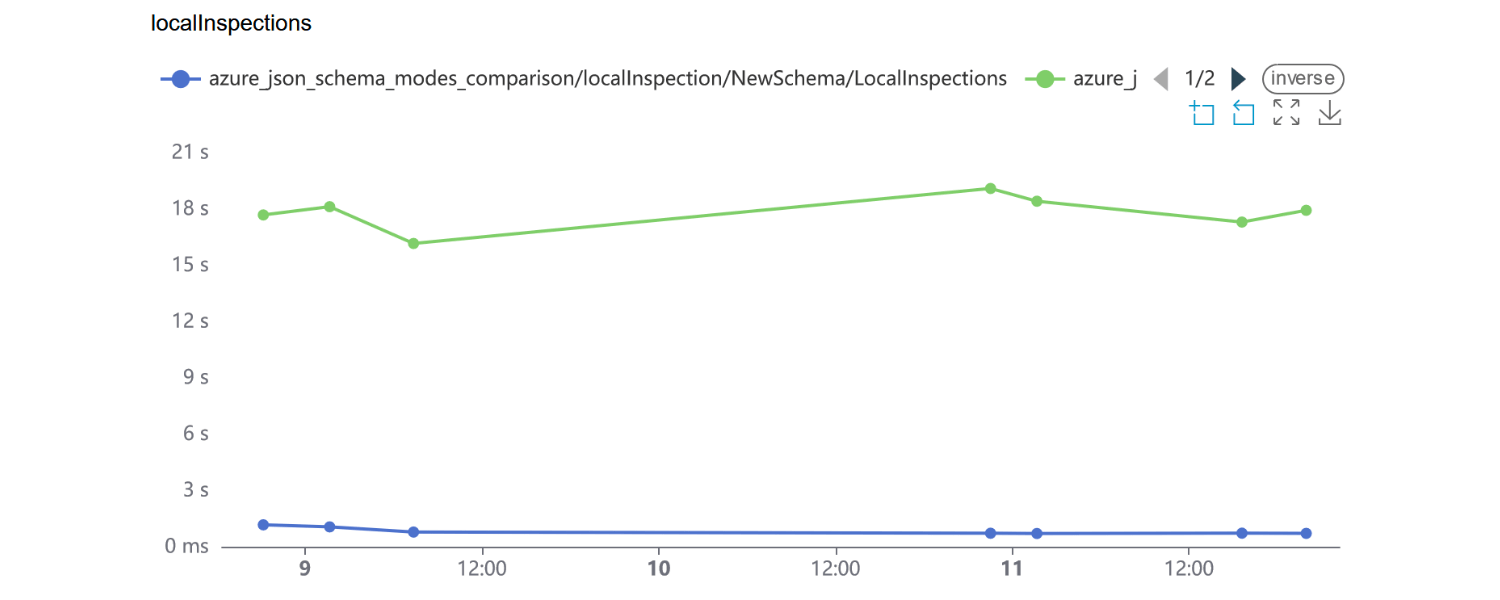
优化 JSON 模式处理 最终的
我们优化了 JSON 模式验证和完成背后的代码。因此,IDE 现在可以更快地处理这些任务并减少内存消耗。在使用 Azure Pipelines 的现实文件中,架构检查速度现在提高了 10 倍。
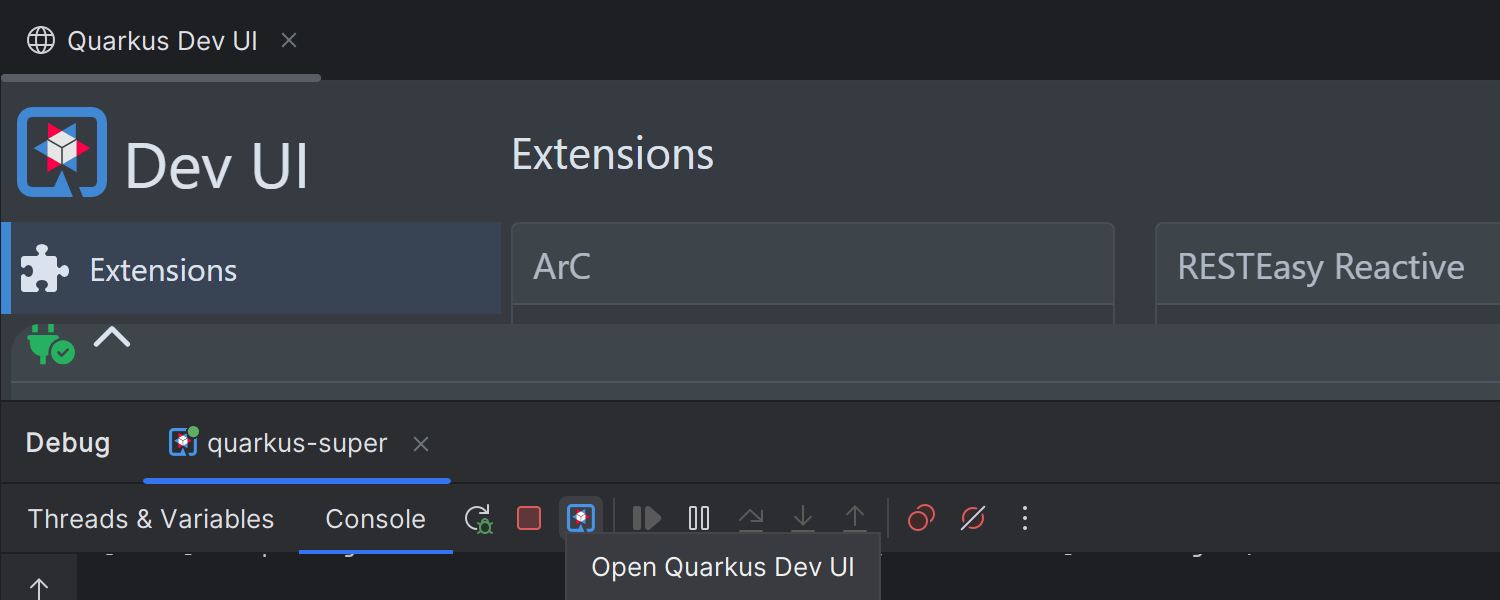
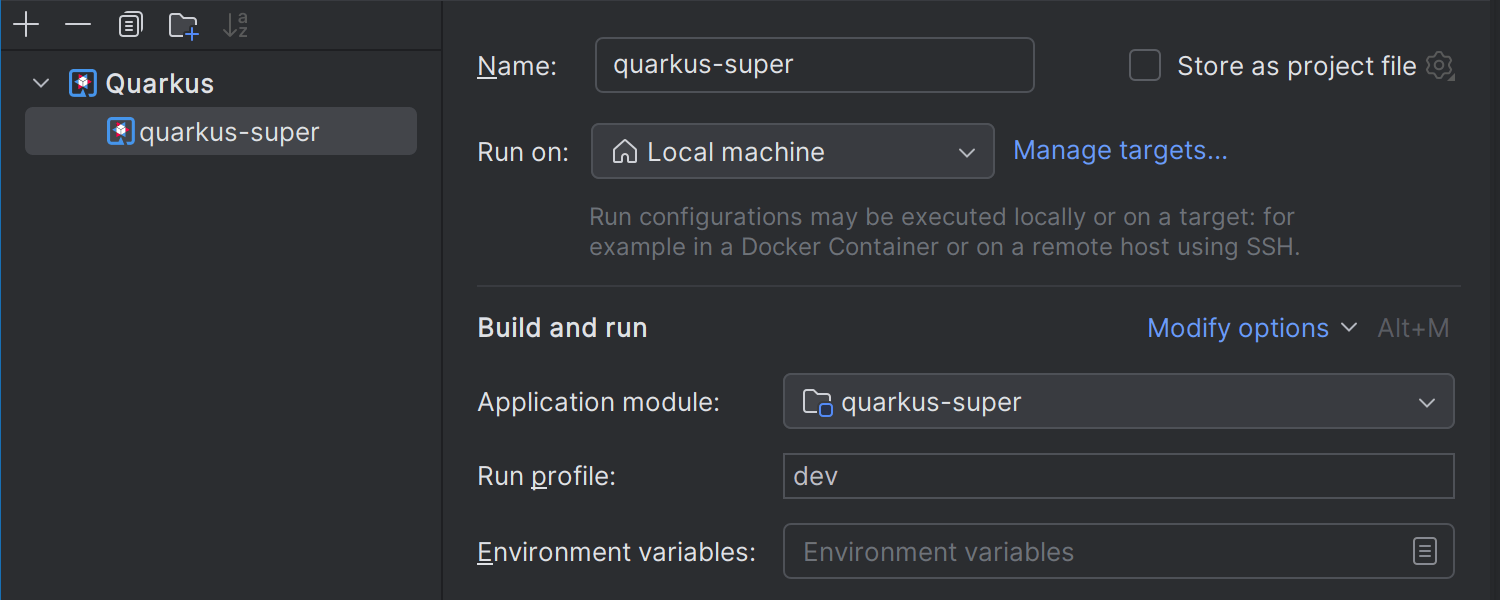
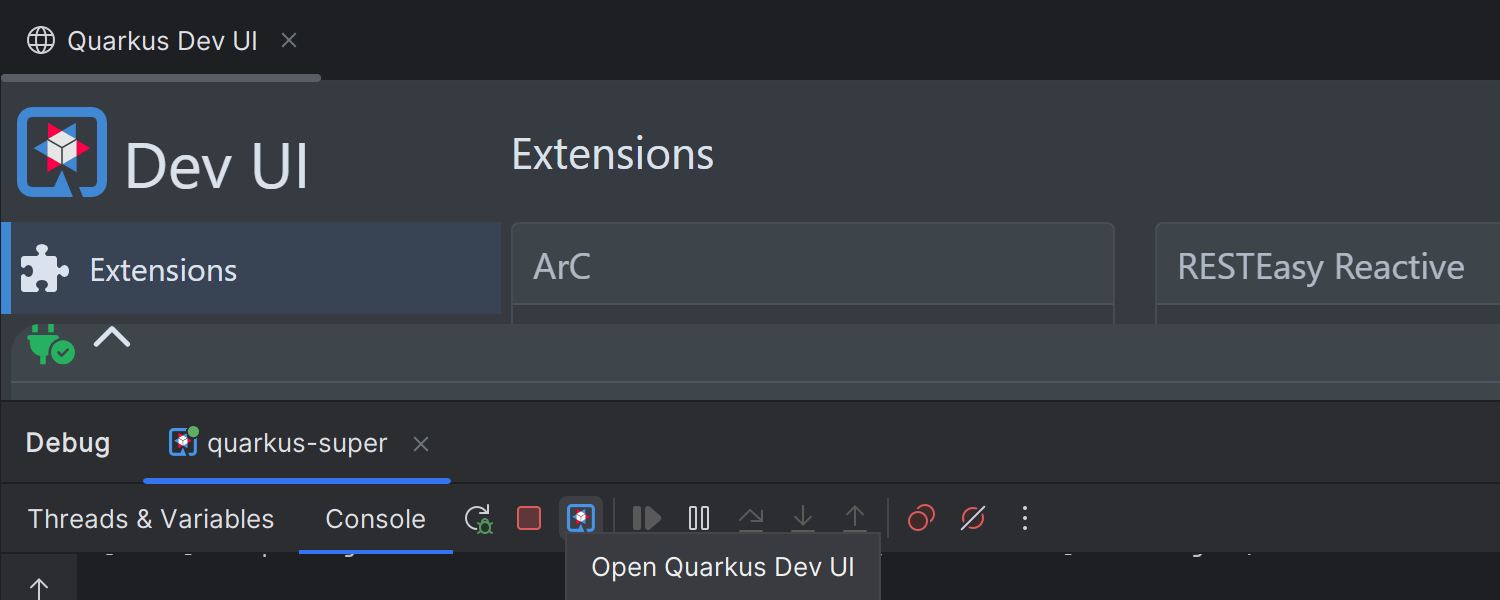
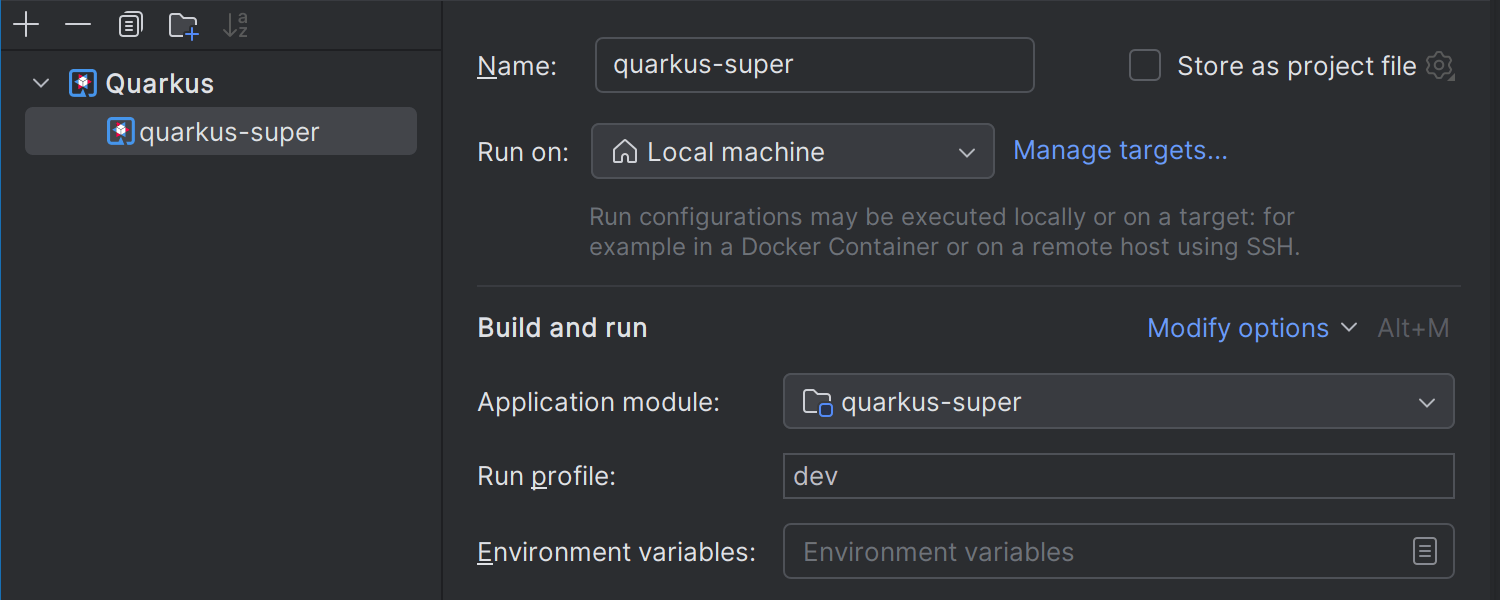
夸库斯更新 最终的
我们为 Quarkus 运行配置引入了一个新的设置编辑器。现在, “运行/调试配置”对话框为 Maven 和 Gradle 项目提供了改进的 UI,可以轻松访问运行配置文件和 环境变量等流行设置。为了您的方便,可以通过添加到运行工具窗口工具栏的 新图标轻松访问 Quarkus Dev UI 。
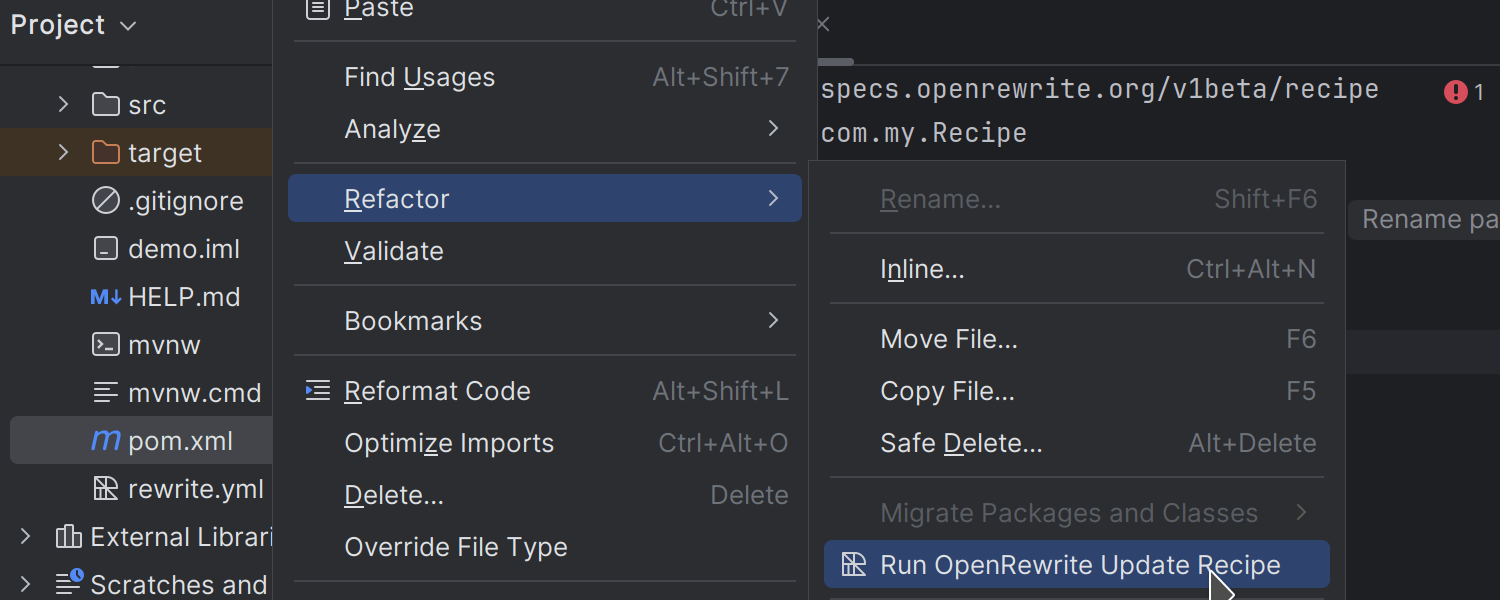
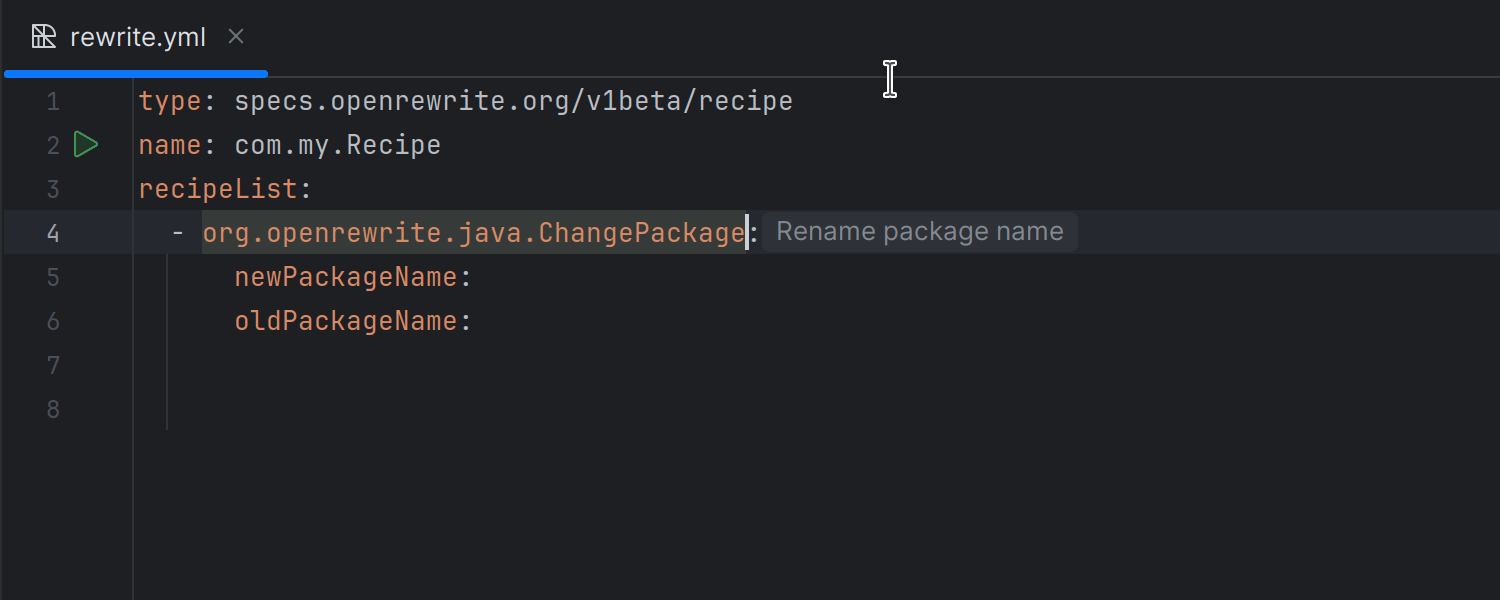
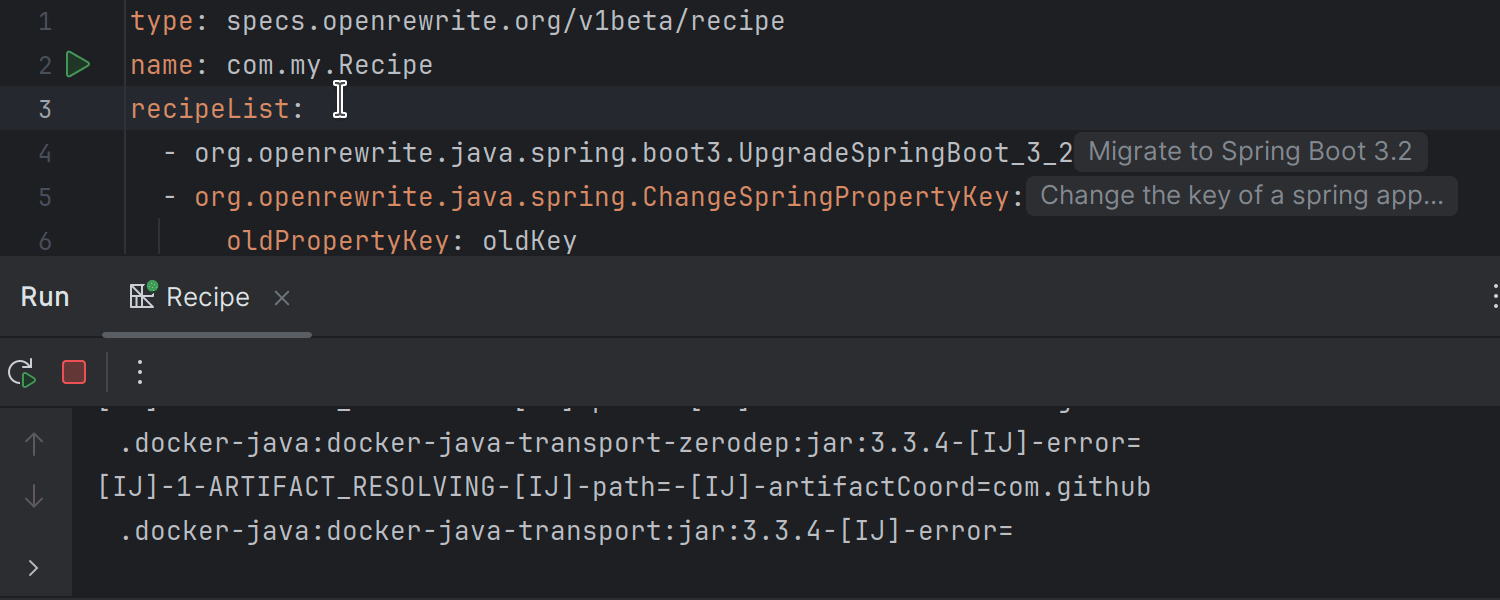
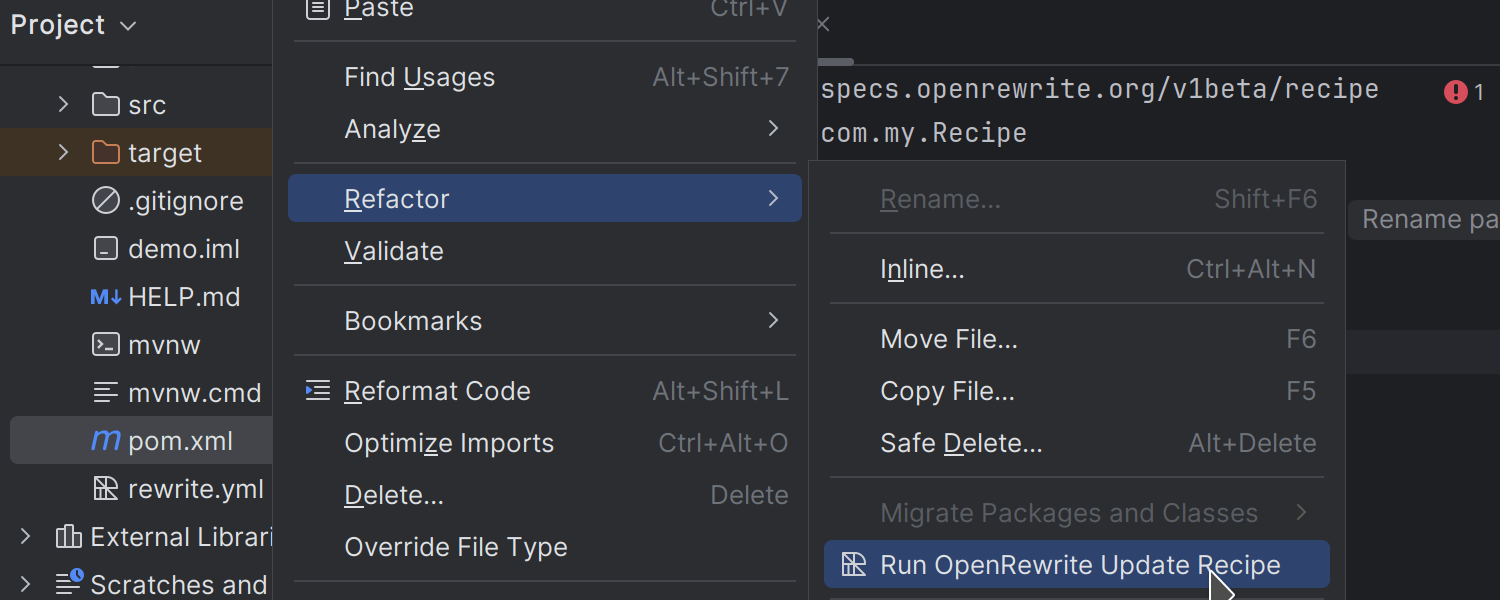
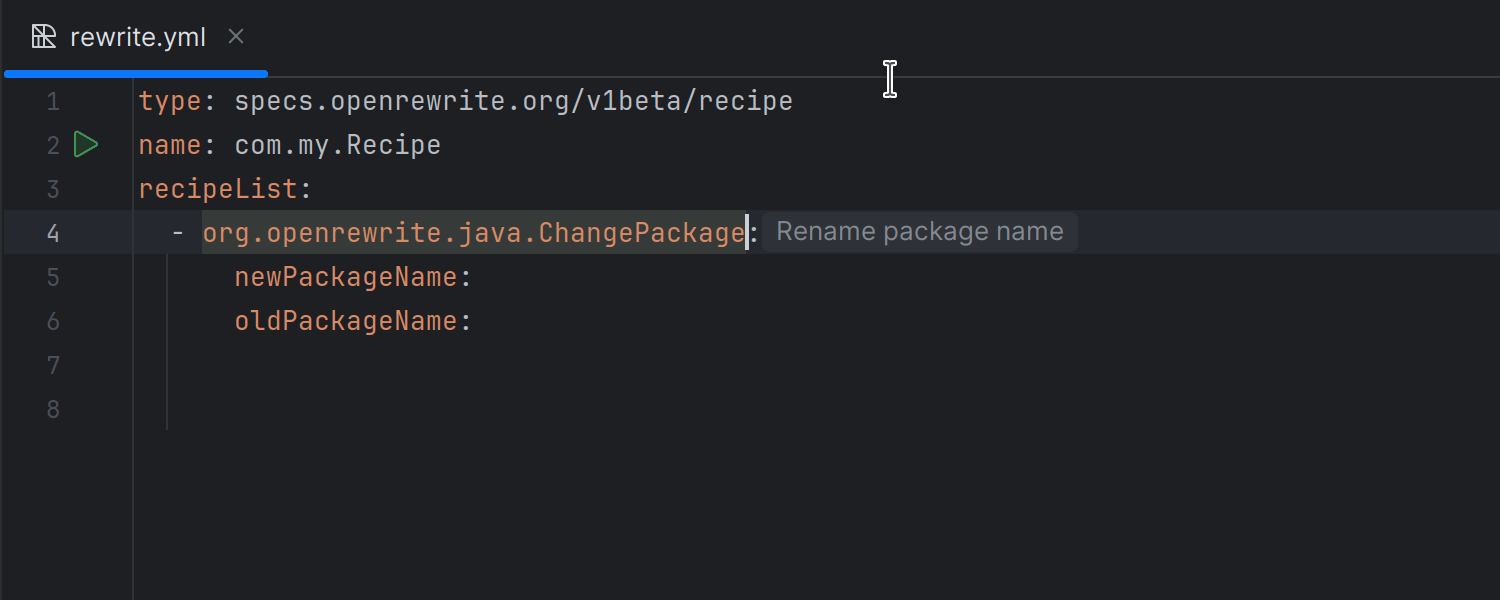
支持 OpenRewrite 最终的
IntelliJ IDEA Ultimate 2024.1 集成了 OpenRewrite,扩展了 IDE 现有的重构功能,并为您提供了提高代码质量、一致性和可维护性的工具包。使用 OpenRewrite 的秘诀,您可以对遗留代码进行现代化改造、优化性能并处理复杂的迁移任务,例如升级到新的 Spring Boot 版本。
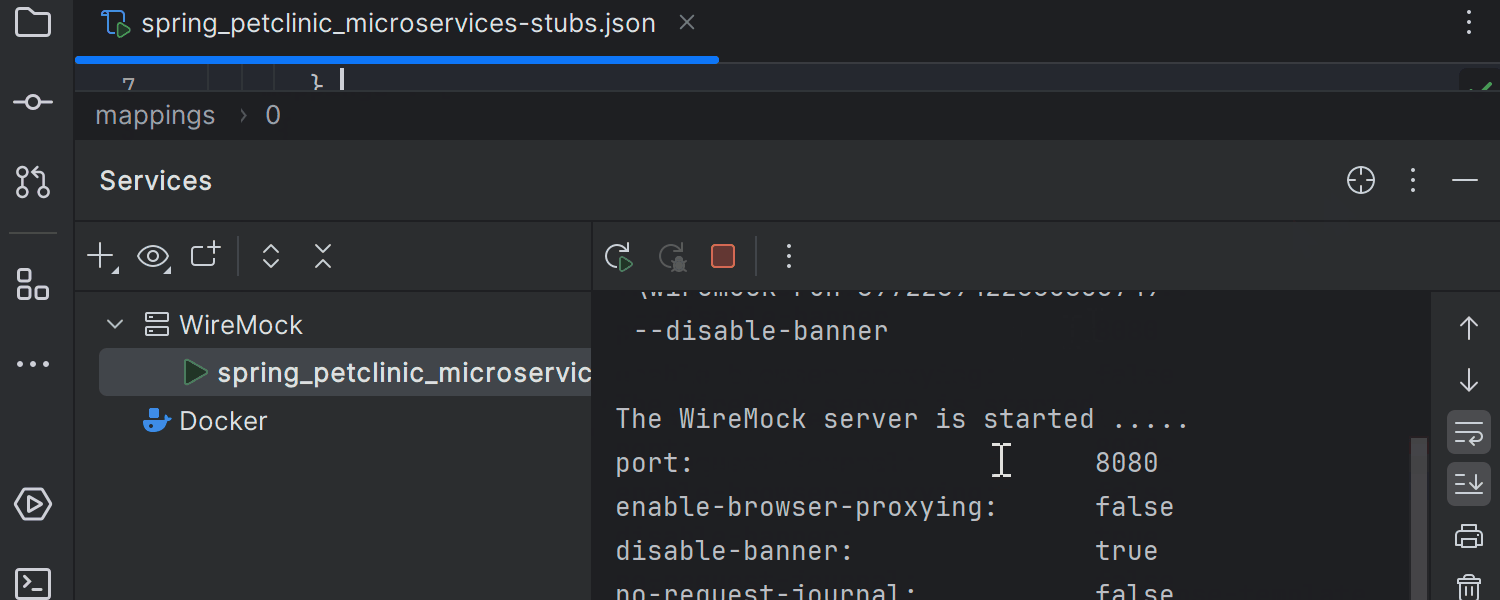
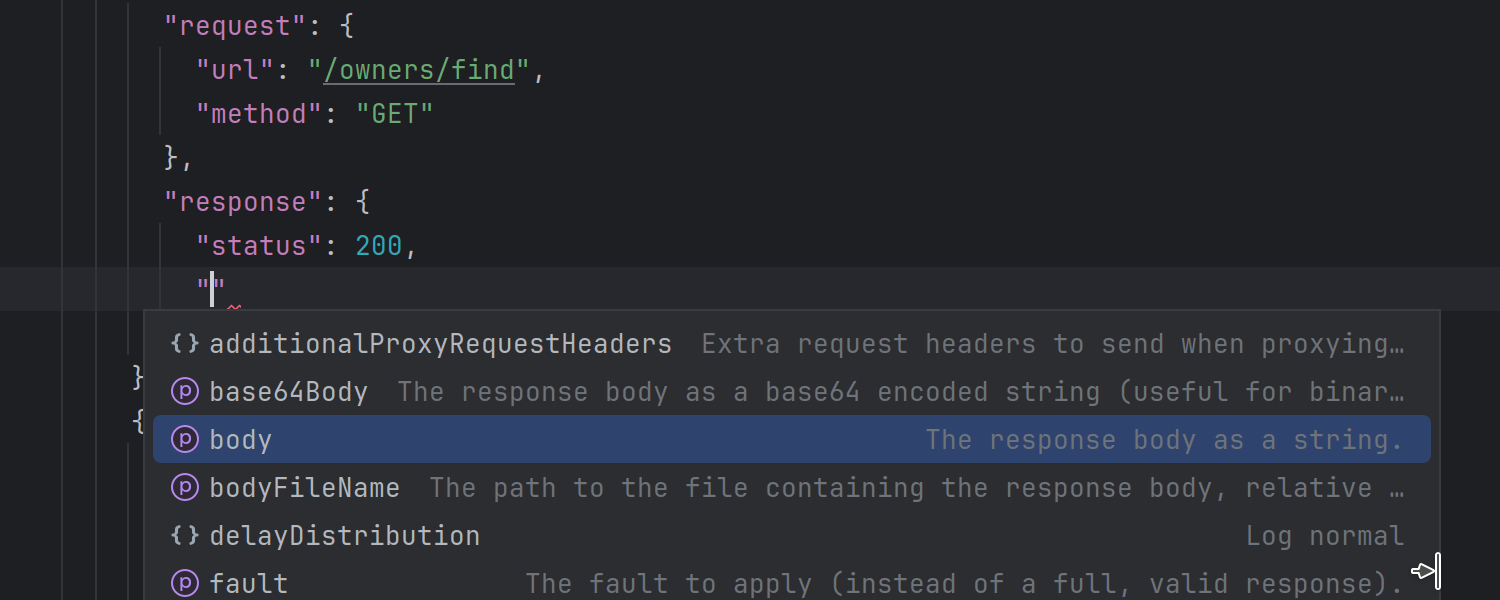
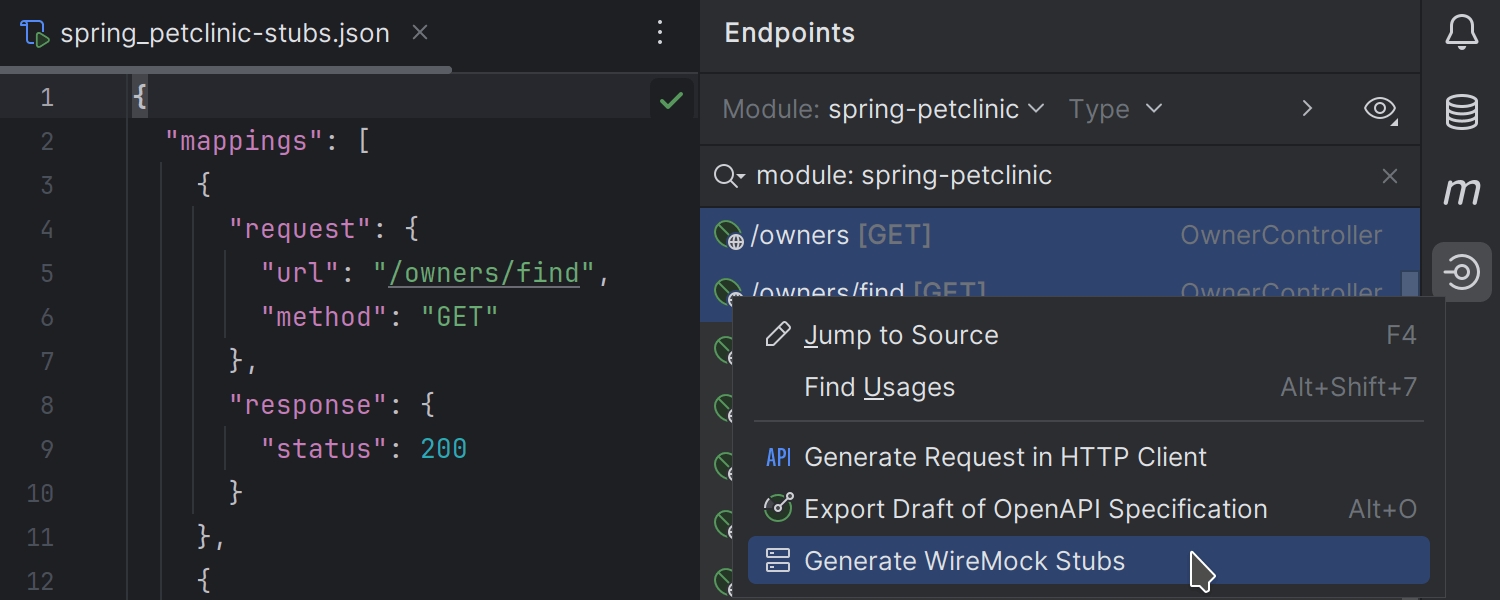
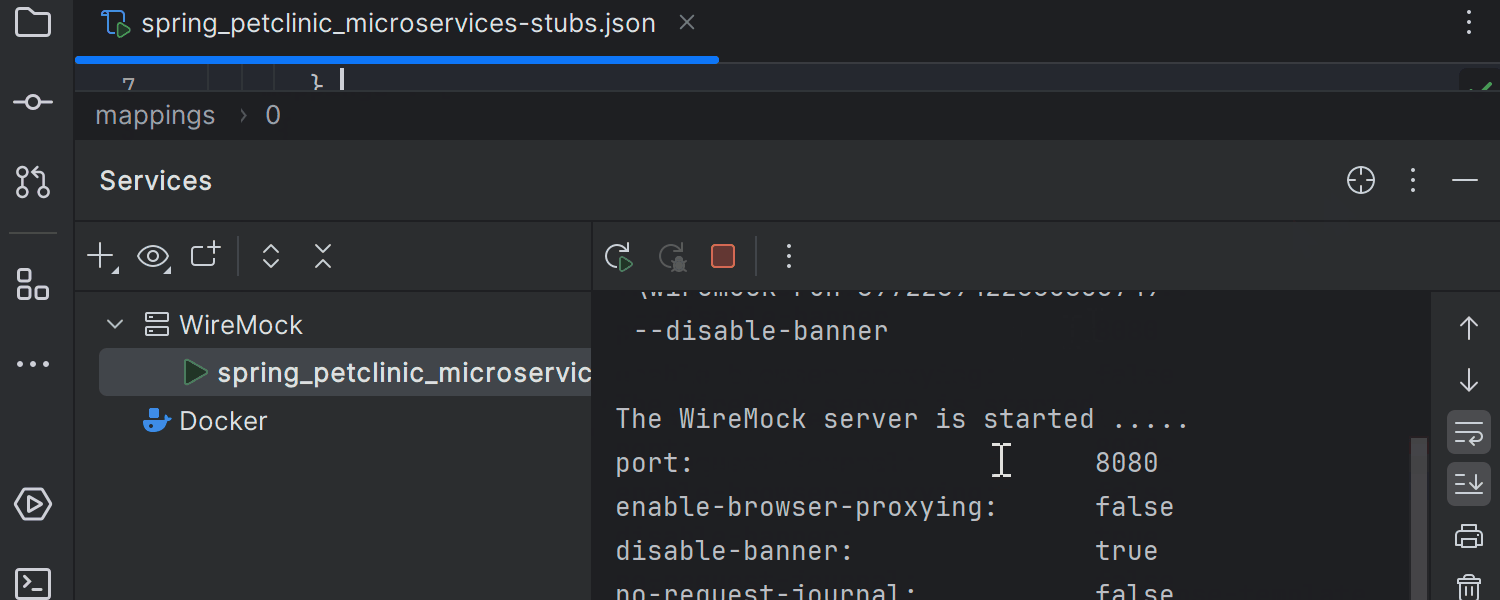
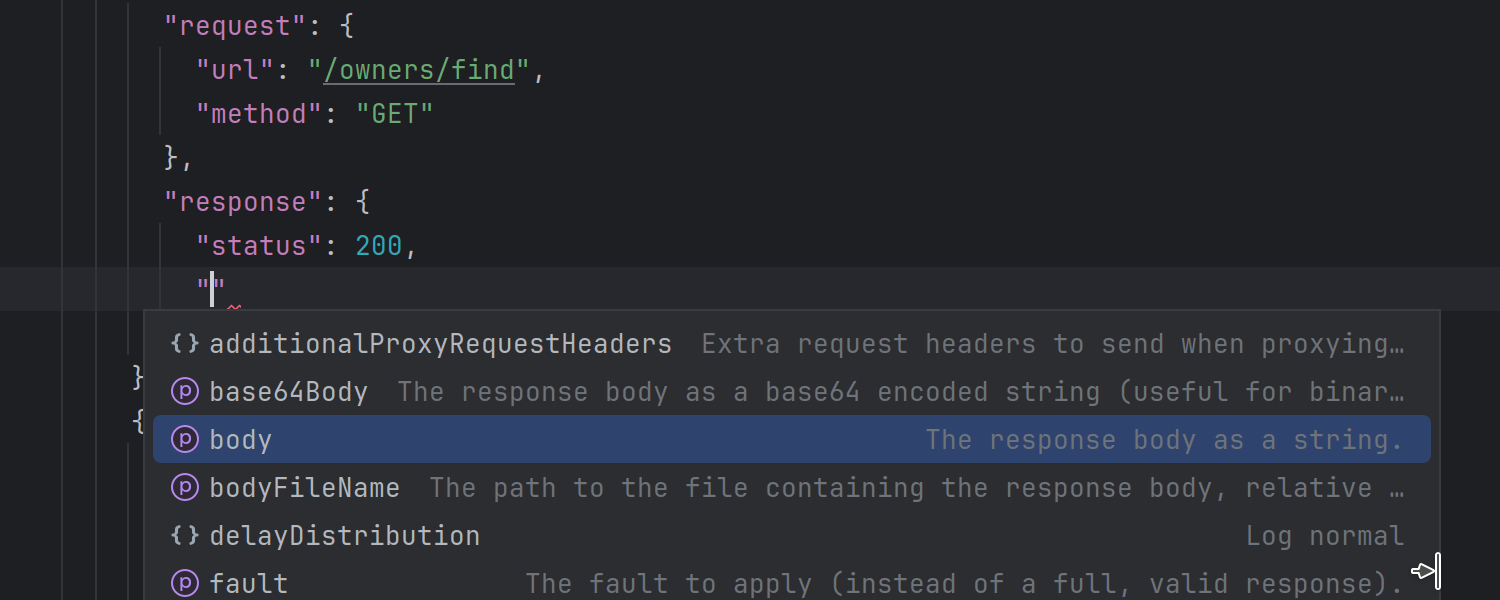
WireMock 服务器支持 最终的
我们通过一个插件实现了 WireMock 支持,您可以从 IDE 内部安装该插件或从 JetBrains Marketplace获取该插件。此集成包括 JSON 配置的架构完成、从Endpoints工具窗口生成 WireMock 存根文件的能力,以及允许您直接从编辑器启动服务器的内置运行配置。这一新增功能可让您快速创建测试数据服务器或存根,从而简化 Web UI 和微服务的开发。
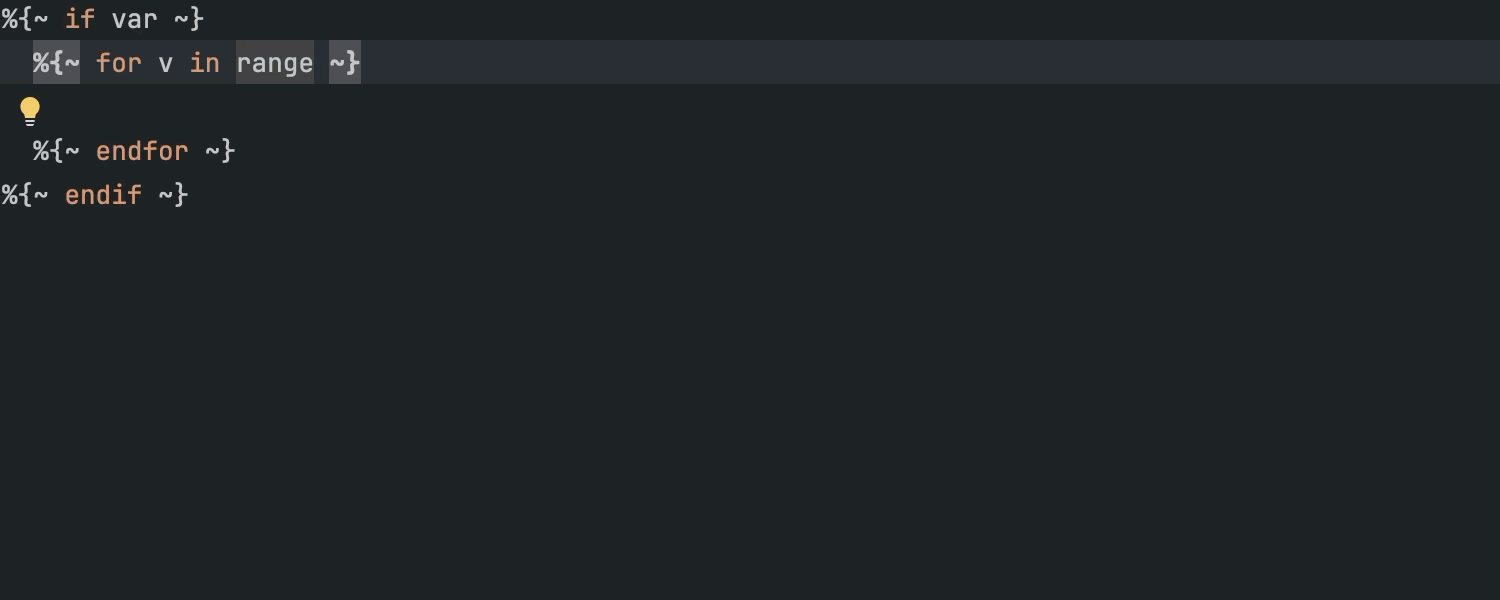
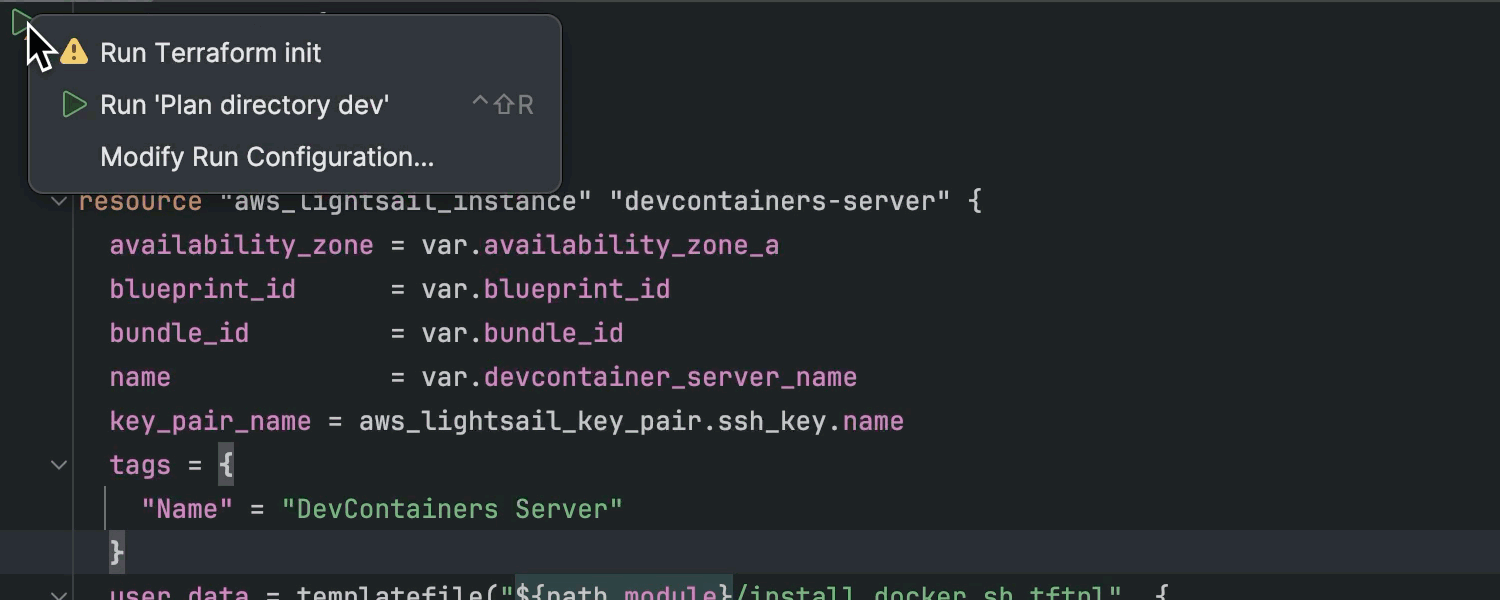
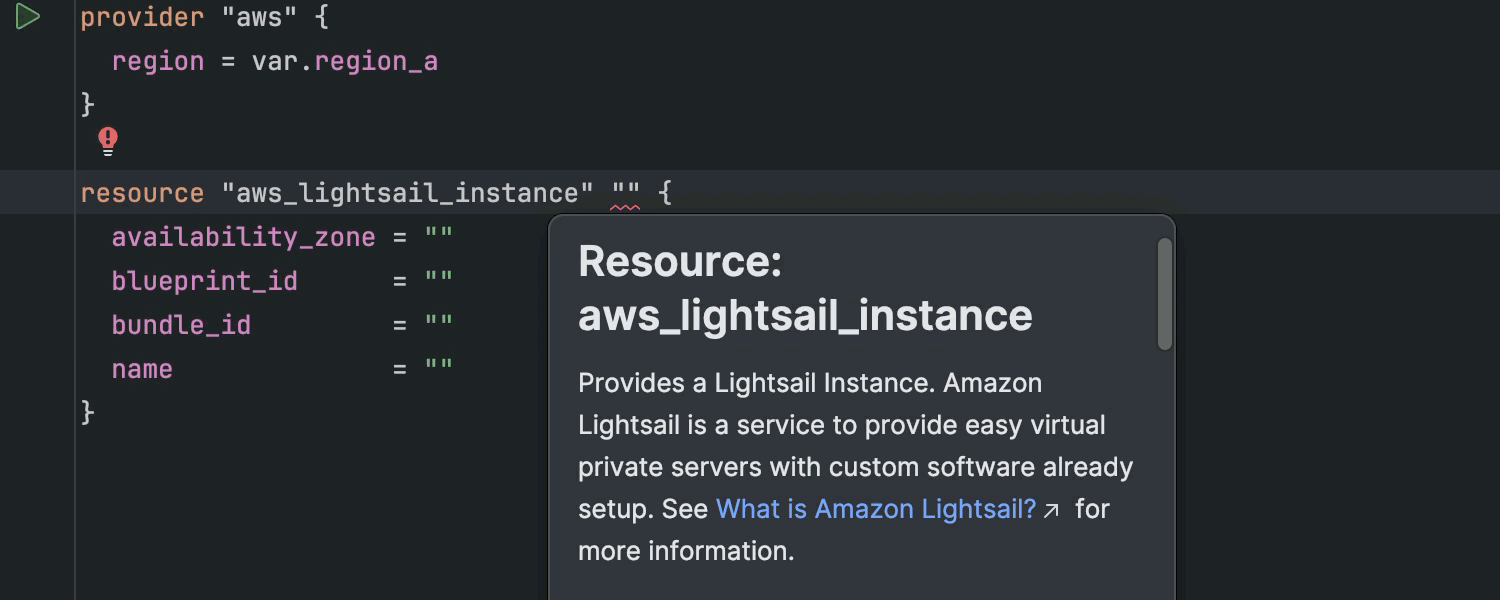
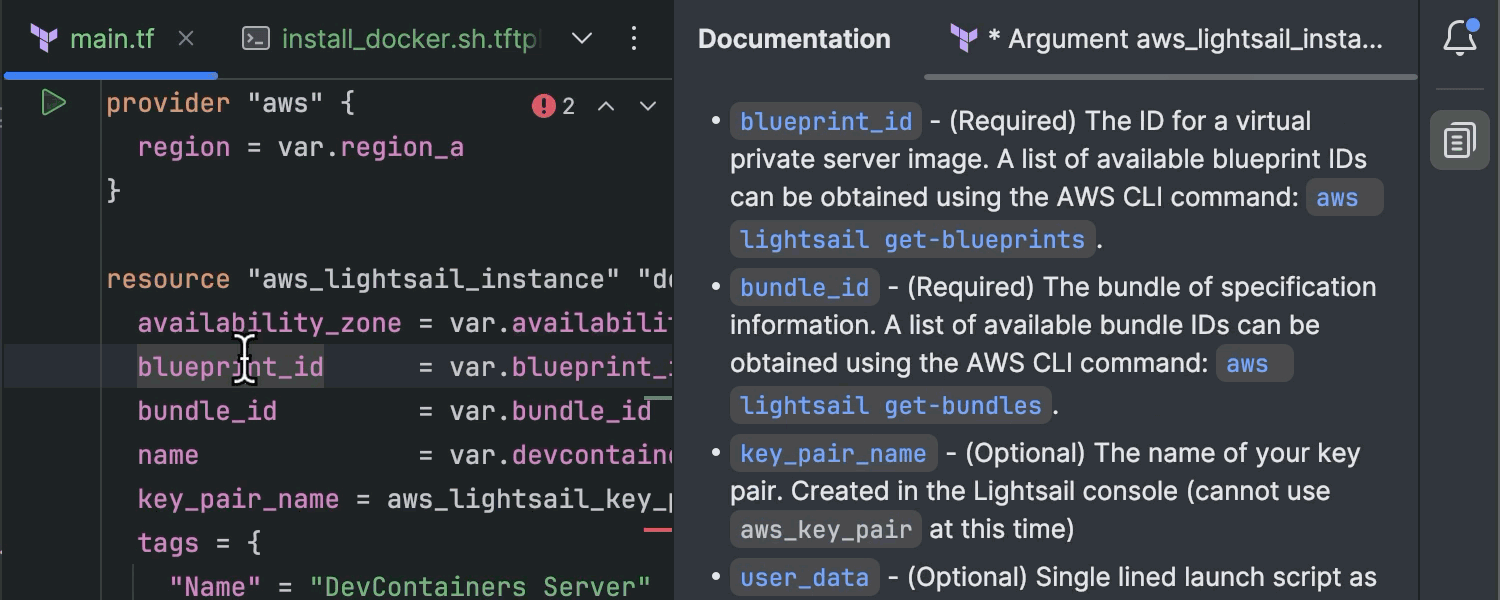
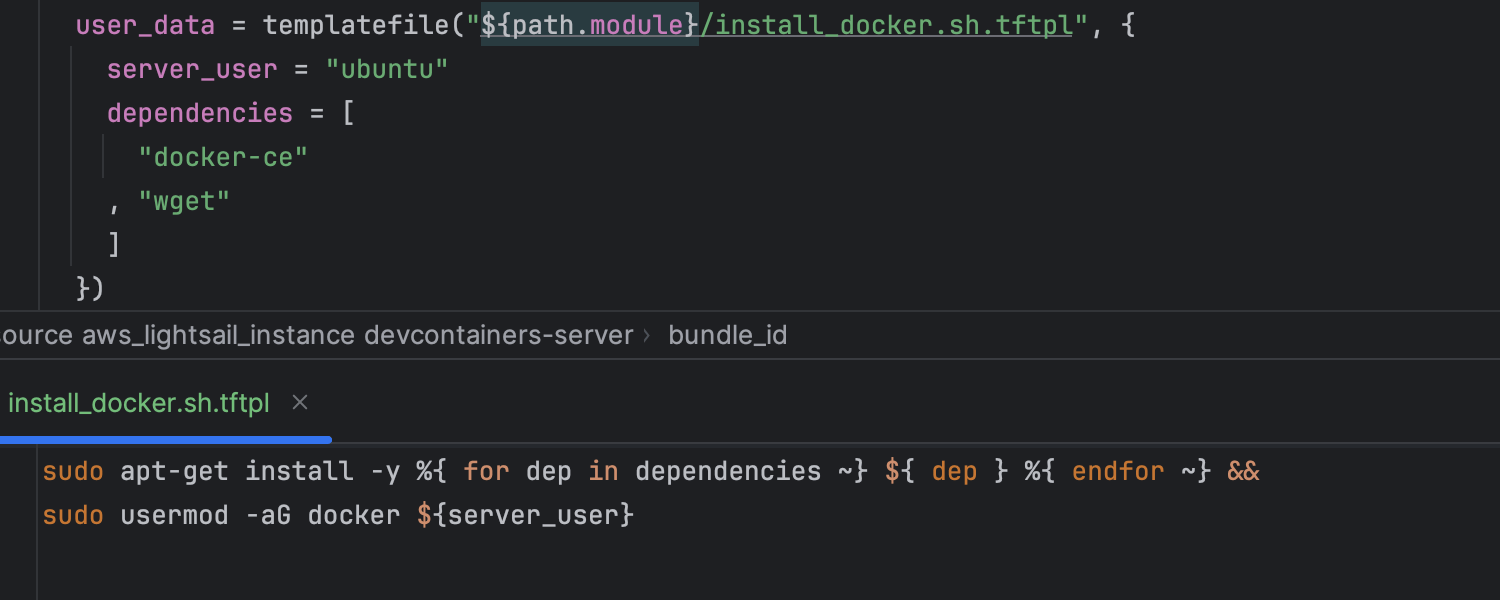
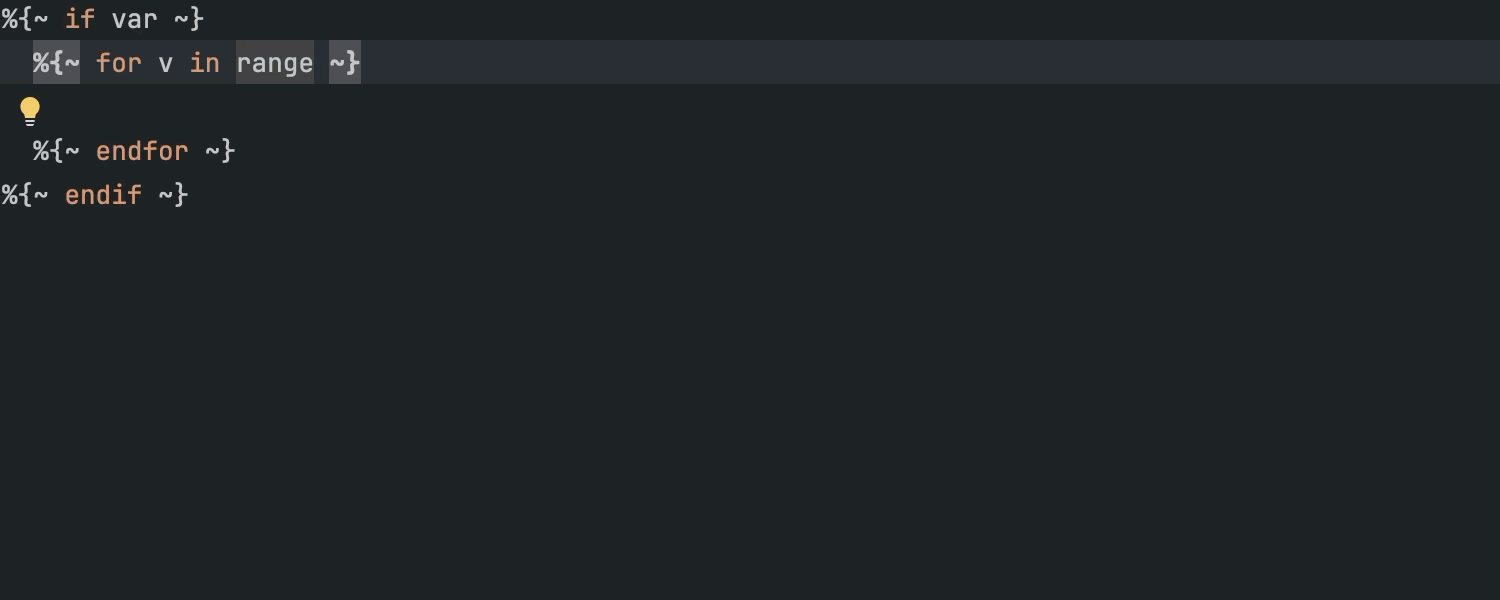
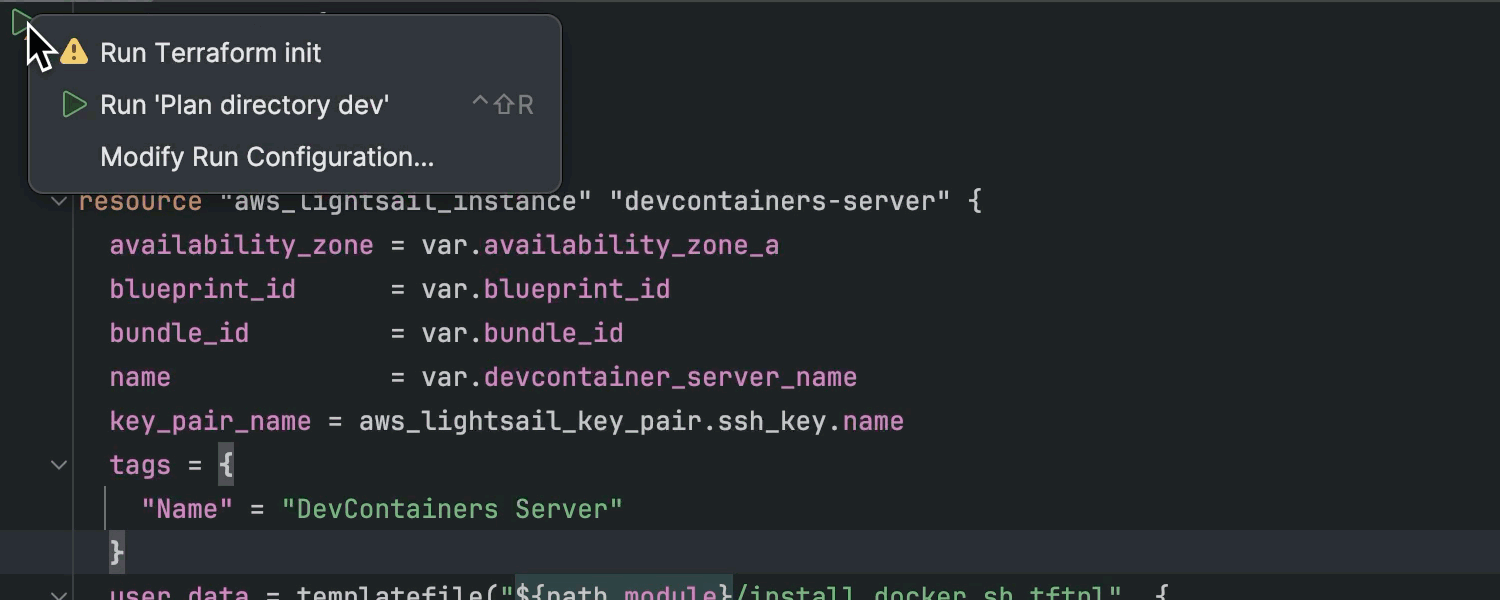
增强的 Terraform 支持 最终的
IntelliJ IDEA Ultimate 2024.1 带来了改进的 Terraform 支持,简化了创建、管理和扩展基础设施的过程。 IDE 现在通过明确的运行建议简化了初始化terraform init,并为 3,900 多个第三方 Terraform 提供商提供了扩展的代码完成功能。此外,IDE 还引入了对 Terraform 模板语言 (tftpl) 的支持,支持动态模板,并且可以选择将其与您首选的编程语言无缝集成。您可以在我们的 博客文章中找到更多详细信息。
数据库工具
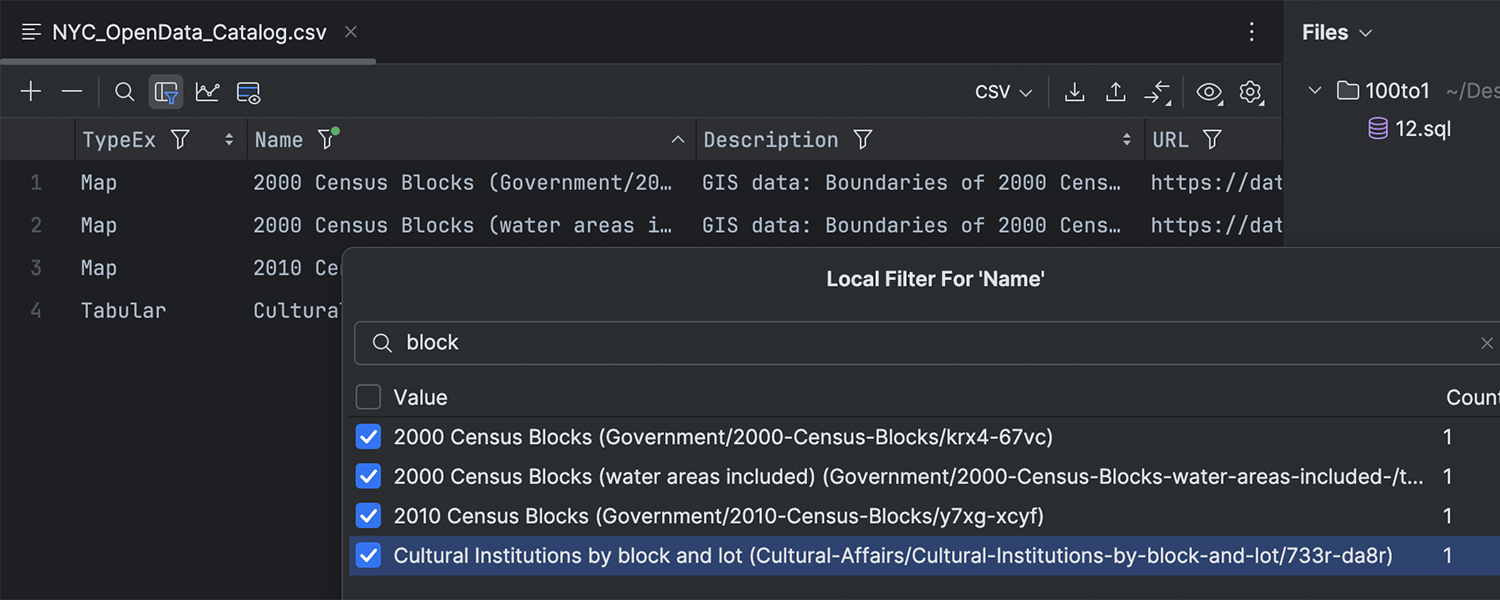
数据编辑器中的本地过滤 最终的
此版本在数据编辑器中引入了期待已久的本地过滤功能。您现在可以按列值快速过滤行,而无需向数据库发送查询。这种本地方法仅影响当前页面,但如果需要扩展范围,您可以调整页面大小或获取所有数据。要禁用所有本地过滤器,请取消选择指定的启用本地过滤器图标。
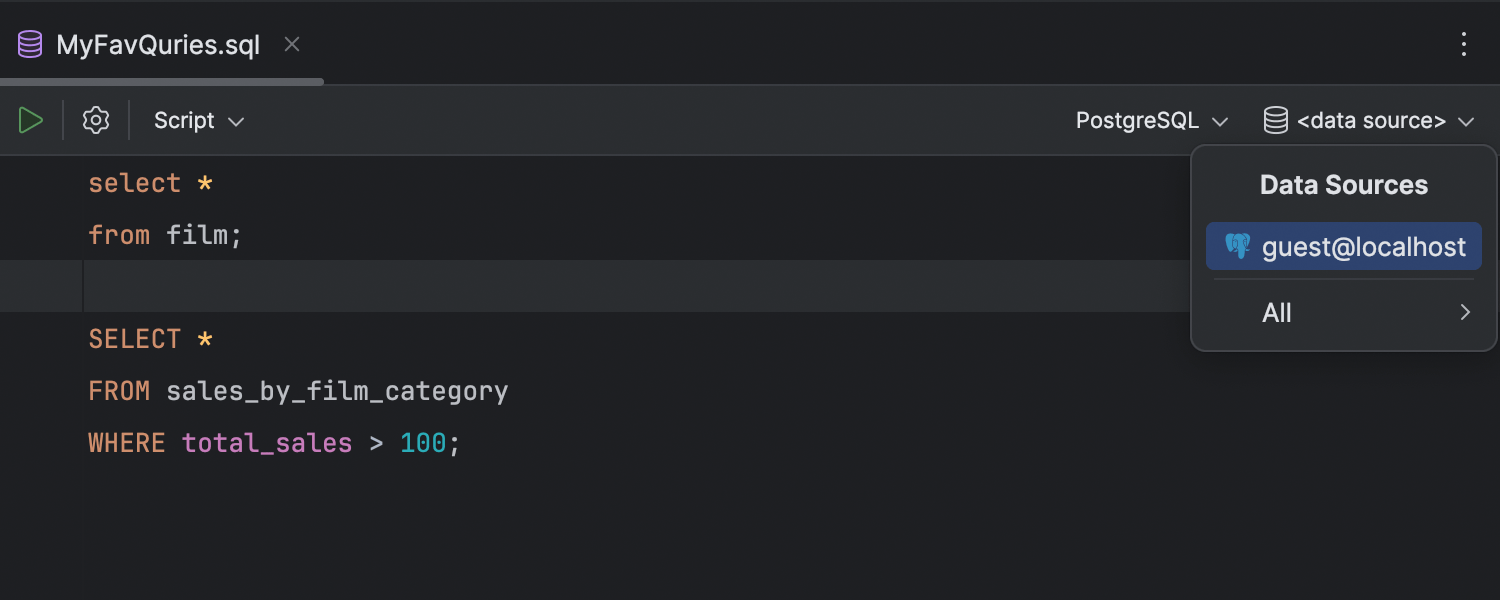
会议的简化 最终的
IntelliJ IDEA Ultimate 2024.1 无需手动选择会话,从而简化了查询执行。相反,要附加文件,您只需选择数据源,而不是会话。此外,启动功能不再需要选择会话;您现在可以选择直接从控制台或文件运行函数。这些变化旨在最大限度地缩短工具的学习曲线,减少不必要的步骤并增强整体可用性。
Web开发
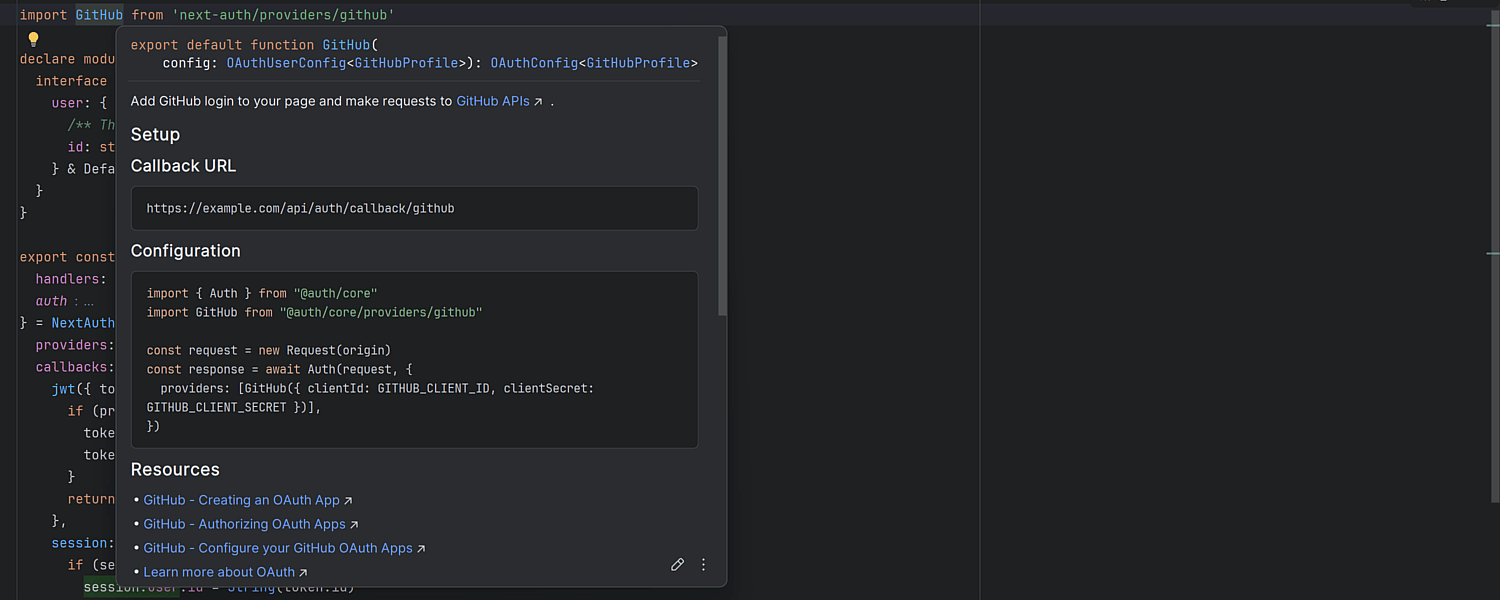
快速文档改进 最终的
我们显着增强了快速文档弹出窗口。它现在支持代码块的语法突出显示。在 TypeScript 中,它现在显示接口成员、枚举常量和类型别名主体。您可以使用显示更多链接来展开类型成员的完整列表并导航到引用的类型。此外,现在可以使用对话框顶部的分页控件在接口、类型别名、枚举、函数和其他实体的多个声明之间导航。
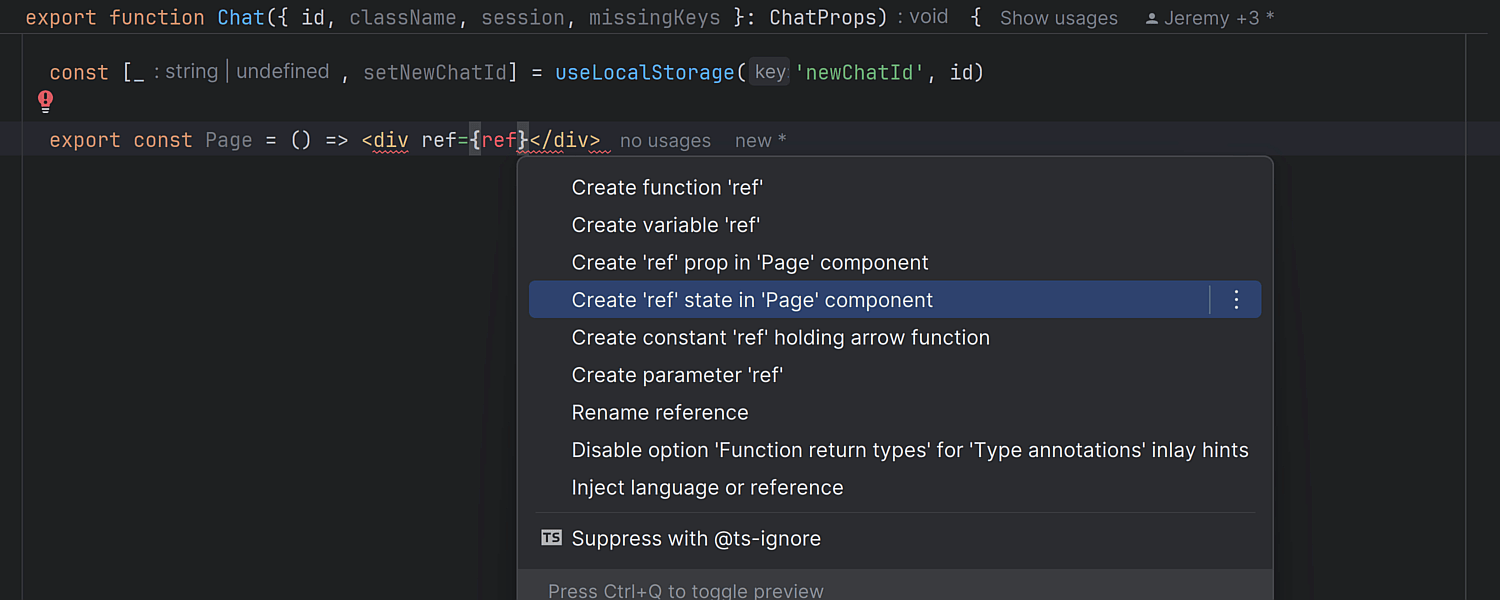
React props 和状态创建的快速修复 最终的
IntelliJ IDEA Ultimate 2024.1 引入了几个针对 React 的新快速修复,可让您动态创建 props 和状态。您可以使用快捷方式应用这些快速修复Alt+Enter。
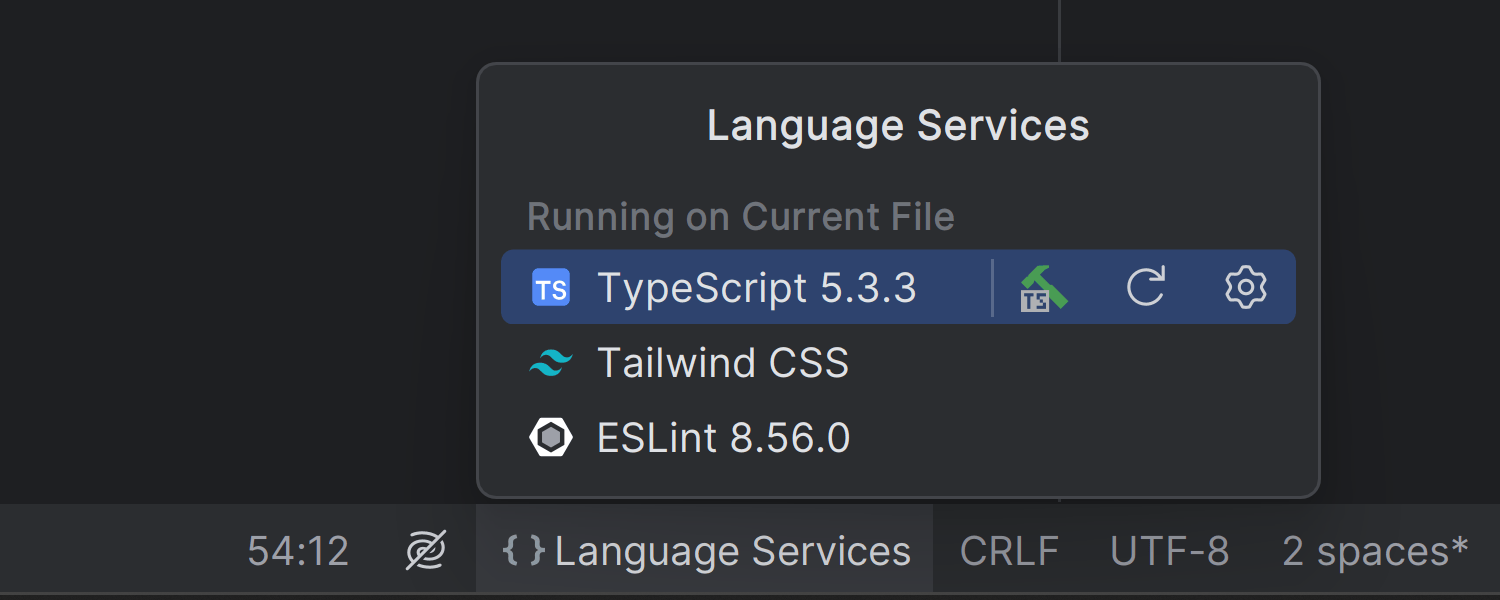
语言服务小部件 最终的
您将在状态栏上 找到新的语言服务小部件,它提供对当前文件和项目的活动语言服务的深入了解。您可以重新启动服务或直接从此小部件导航至其设置。
总结
IntelliJ IDEA 2024.1 版本通过全面的升级和新增功能,进一步巩固了其作为开发者首选 IDE 的地位。无论是通过全行代码完成提升编码效率,还是通过对 Java 22 功能的支持保持技术前沿,或是通过优化用户体验和扩展支持的框架与技术,IntelliJ IDEA 都致力于帮助开发者克服挑战,提高生产力。此外,改进的数据库工具和对 Web 开发的支持,使得从后端到前端的开发工作都能在同一个平台上高效进行。总的来说,IntelliJ IDEA 2024.1 是一次全面的更新,为软件开发的各个方面提供了强大的支持和便利。